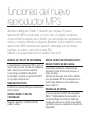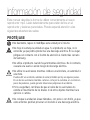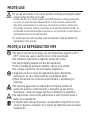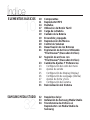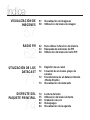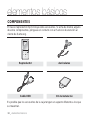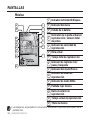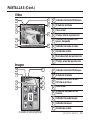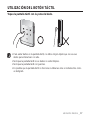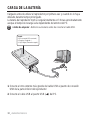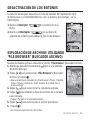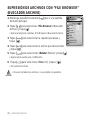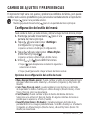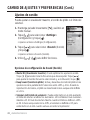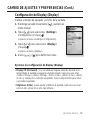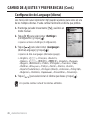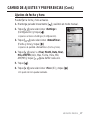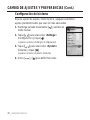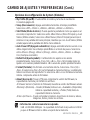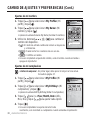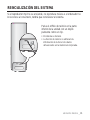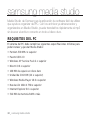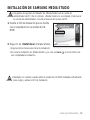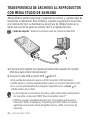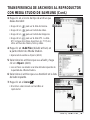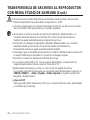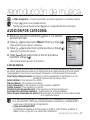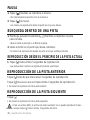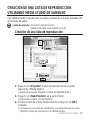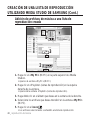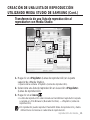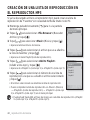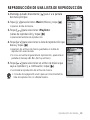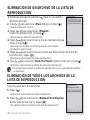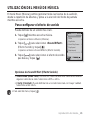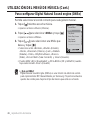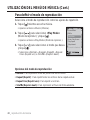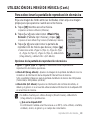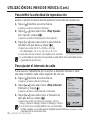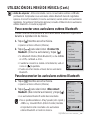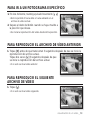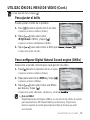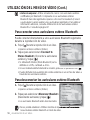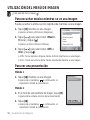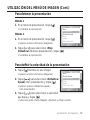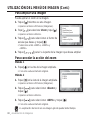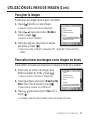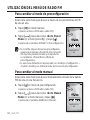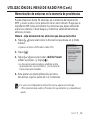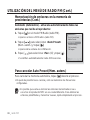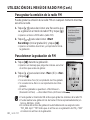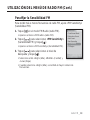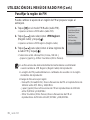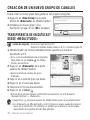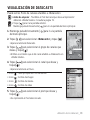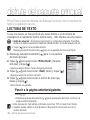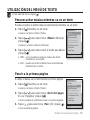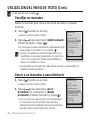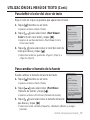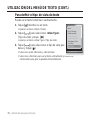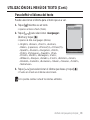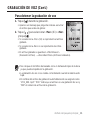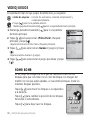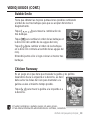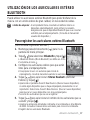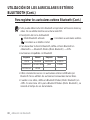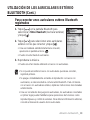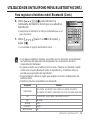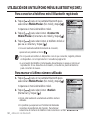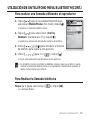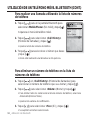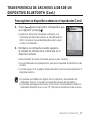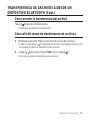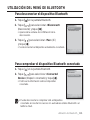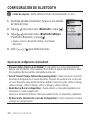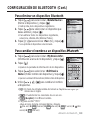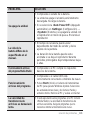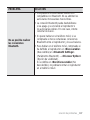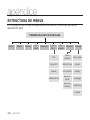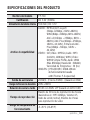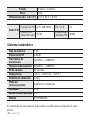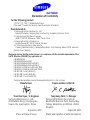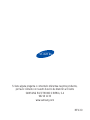Samsung YP-T10 El manual del propietario
- Categoría
- Reproductores MP3 / MP4
- Tipo
- El manual del propietario

Reproductor MP3
manual de instrucciones
imagine las posibilidades
Gracias por adquirir este producto Samsung.
Para recibir un servicio más completo, registre su
producto en
www.samsung.com/global/register
YP-T10

funciones del nuevo
reproductor MP3
Atractivo. Inteligente. Fiable. Y diversión por doquier. El nuevo
reproductor MP3 es todo esto y mucho más. Su diseño compacto
ocupa el mínimo espacio en el bolsillo y su tecnología de vanguardia le
ofrece un sonido potente e imágenes vibrantes. Le encantará su nuevo
reproductor MP3 mientras hace ejercicio, descarga sus canciones
favoritas, ve vídeos o escucha la radio FM.
Utilícelo y se preguntará cómo ha podido vivir sin él.
ÉNFASIS EN “MULTI” DE MULTIMEDIA
Lo denominamos reproductor MP3, pero es
mucho más que eso. Permite ver imágenes,
texto, vídeos y escuchar la radio FM.
La tecnología inalámbrica Bluetooth
incorporada convierte su reproductor MP3
en su propia red personal.
NAVEGACIÓN TÁCTIL
Puede tocar el panel táctil para desplazarse
por los menús.
DONDE FORMA Y FUNCIÓN
CONVERGEN
Elegante, atractivo, y también fácil de
sujetar y utilizar.
MAYOR TIEMPO DE REPRODUCCIÓN Y
MENOR TIEMPO DE DESCARGA.
Una batería totalmente cargada puede
reproducir hasta 30 horas de música o 4
horas de vídeo.
Tiempos de descarga más cortos. Debido
a su capacidad USB 2.0, el reproductor es
mucho más rápido que los modelos que
tienen USB 1.1.
MARAVILLA ACÚSTICA
El nuevo reproductor MP3 tiene integrado
DNSe™(Digital Natural Sound engine), la
única tecnología de sonido de Samsung
creada para ofrecer un sonido más potente
y profundo para una experiencia de audición
inigualable.

Información de seguridad
Signifi cado de los iconos y signos de este manual:
ATENCIÓN
Signifi ca que existe riesgo de muerte o daños
personales serios.
PRECAUCIÓN
Signifi ca que existe riesgo potencial de lesiones
personales o daños materiales.
PRECAUCIÓN
Para reducir el riesgo de incendio, descarga eléctrica
o daños personales al utilizar el reproductor MP3, siga
estas precauciones básicas de seguridad:
NOTA
Signifi ca sugerencias o páginas de referencia que
pueden resultar de utilidad para utilizar el reproductor.
NO intentar.
NO desensamblar.
NO tocar.
Siga las directrices explícitamente.
Desconecte el enchufe de alimentación de la toma de corriente.
Llame al centro de servicio técnico para obtener ayuda.
Estos signos de advertencia se incluyen aquí para evitar daños
personales en usted y en otras personas. Sígalos explícitamente.
Después de leer esta sección, guárdela en un lugar seguro para
referencia futura.

Información de seguridad
Este manual describe la forma de utilizar correctamente el nuevo
reproductor mp3. Léalo detenidamente para evitar daños en el
reproductor y lesiones personales. Preste especial atención a las
siguientes advertencias serias:
PROTÉJASE
No desmonte, repare ni modifi que esta unidad por sí mismo.
No moje ni sumerja la unidad en agua. Si el producto se moja, no lo
encienda ya que podría producirse una descarga eléctrica. En su lugar,
póngase en contacto con el Centro de atención al cliente más cercano
de Samsung.
No utilice el producto cuando haya tormentas eléctricas. De lo contrario,
causará una avería o existe riesgo de descarga eléctrica.
No utilice los auriculares mientras conduce una bicicleta, un automóvil o
una moto.
Puede sufrir un accidente, además de estar prohibido por ley en algunos países.
El uso de los auriculares mientras camina o corre por la carretera, en concreto en
pasos de peatones, puede generar situaciones peligrosas de accidente.
Por su seguridad, cerciórese de que el cable de los auriculares no
estorbe el movimiento de los brazos ni de otros objetos mientras hace
ejercicio o camina.
No coloque la unidad en áreas húmedas, con polvo o con hollín, ya que
estos entornos podrían provocar un incendio o una descarga eléctrica.
PRECAUCIÓN
ATENCIÓN
PRECAUCIÓN

PROTÉJASE
El uso de auriculares o de cascos durante un tiempo prolongado puede
causar serias lesiones en el oído.
Si está expuesto a un sonido superior a los 85db durante un tiempo prolongado,
sus oídos se verán afectados adversamente. Cuanto más alto sea el sonido,
más daños se producirán en el oído (una conversación normal se realiza entre
50 y 60 db y el nivel de ruido de la carretera es de aproximadamente 80 db). Se
recomienda encarecidamente fi jar el volumen en un nivel medio (el nivel medio es
generalmente menos de 2/3 del máximo).
Si siente que los oídos le pitan, baje el volumen o deje de utilizar los
auriculares o los cascos.
PROTEJA SU REPRODUCTOR MP3
No deje el reproductor en áreas con una temperatura superior a 35°C
(95°F) como una sauna o dentro de un coche estacionado.
No someta el reproductor a impactos fuertes por caídas.
No ponga objetos pesados encima del reproductor.
Evite la entrada de partículas extrañas o polvo en la unidad.
No coloque el producto cerca de objetos magnéticos.
Asegúrese de hacer copia de seguridad de datos importantes.
Samsung no se hace responsable de la pérdida de datos.
Utilice únicamente los accesorios suministrados o aprobados por
Samsung.
No pulverice agua sobre la unidad. Nunca limpie la unidad con
sustancias químicas como benceno o disolvente, ya que podría
incendiarse, causar descargas eléctricas o deteriorar la superfi cie.
No seguir estas instrucciones podría llevar a sufrir lesiones físicas o
daños en el reproductor.
Al imprimir este manual de usuario, recomendamos imprimirlo en color
y marcar “Ajustar a la página” en la opción de impresión para una mejor
visualización.
PRECAUCIÓN
NOTA
ATENCIÓN
PRECAUCIÓN

Índice
ELEMENTOS BÁSICOS
10
10 Componentes
11 Reproductor MP3
14 Pantallas
17 Utilización del Botón Táctil
18 Carga de la Batería
19 Cuidado de la Batería
19 Encendido y Apagado
20 Reproducción De Música
20 Control de Volumen
21 Desactivación de los Botones
21 Exploración de Archivos Utilizando
“File Browser” (Buscador Archivo)
22 Suprsión de archvos con
“File Browser” (Buscador Archivo)
23 Cambio De Ajustes Y Preferencias
23 Confi guración del estilo del menú
24 Ajustes de sonido
25 Confi guración de Display (Display)
26 Confi guración de Language (Idioma)
27 Ajustes de fecha y hora
28 Confi guración del sistema
31 Reincialización del Sistema
SAMSUNG MEDIA STUDIO
32
32 Requisitos del pc
33 Instalación de Samsung Media Studio
34 Transferencia de Archivos al
Reproductor con Media Studio de
Samsung

Índice
REPRODUCCIÓN DE
MÚSICA
37
37 Audición por categoría
38 Pausa
38 Búsqueda dentro de una pista
38 Reproducción desde el principio de
la pista actual
38 Reproducción de la pista anterior
38 Reproducción de la pista siguiente
39
Creación de una lista de reproducción
utilizando media studio de samsung
39
Creación de una lista de reproducción
40
Adición de archivos de música a una lista
de reproducción creada
41
Transferencia de una lista de reproducción
al reproductor con Media Studio
42 Creación de una lista de
Reproducción en el Reproductor MP3
43
Reproducción de una lista de reproducción
44 Eliminación de un archivo de la lista
de Reproducción
44 Eliminación de todos los archivos de
la lista de Reproducción
45 Utilización del menú de Música
VISUALIZACIÓN DE
UN VÍDEO
52
52
Para hacer una pausa durante la Reproducción
53 Para ir a un Fotograma Específi co
53
Para reproducir el archivo de vídeo anterior
53
Para reproducir el Siguiente Archivo de vídeo
54 Utilización del menú de vídeo

Índice
RADIO FM
62
62 Para utilizar la función de silencio
63 Búsqueda de emisoras de FM
64 Utilización del menú de radio FM
UTILIZACIÓN DE LOS
DATACAST
71
71 Registro de un canal
72 Creación de un nuevo grupo de
canales
72 Transferencia de un datacast desde
<Media Studio>
73 Visualización de datacasts
DISFRUTE DEL
PAQUETE PRINCIPAL
74
74 Lectura de texto
75 Utilización del menú de texto
80 Grabación de voz
82 Videojuegos
84 Visualización de la agenda
VISUALIZACIÓN DE
IMÁGENES
57
57 Visualización de imágenes
58 Utilización del menú de imagen

UTILIZACIÓN DE
BLUETOOTH
85
85 ¿Qué es Bluetooth?
87 Utilización de los auriculares estéreo
Bluetooth
90 Utilización de un teléFfono
móvil Bluetooth
96 Transferencia de archivos a/desde un
dispositivo Bluetooth
101 Utilización del menú de Bluetooth
102 Confi guración de Bluetooth
Índice
SOLUCIÓN DE
PROBLEMAS
104
104 Solución de problemas
APÉNDICE
108
108 Estructura de menús
109 Especifi caciones del producto
111 Licencia

10 _ elementos básicos
elementos básicos
COMPONENTES
El nuevo reproductor mp3 incluye estos accesorios. Si echa de menos alguno
de estos componentes, póngase en contacto con el Servicio de atención al
cliente de Samsung.
Reproductor
Auriculares
Cable USB
CD de instalación
Es posible que los accesorios de la caja tengan un aspecto diferente a los que
se muestran.

elementos básicos _ 11
REPRODUCTOR MP3
Interruptor deencendido y
bloqueo
Manténgalo deslizado en la
dirección opuesta de la fl echa
para encender y apagar.
Se desliza en la dirección de la
fl echa para bloquear las funciones
de los botones.
Pantalla
Orifi cio de reinicio
Si se produce un fallo en el
reproductor, pulse el orifi cio de
reinicialización con un objeto con
punta para reinicializar el sistema.

12 _ elementos básicos
REPRODUCTOR MP3 (Cont.)
Estos botones son botones ‘táctiles’.
Botón de menú
Se toca para ver la pantalla del menú.
Botón Subir volumen
Se toca para subir el volumen o ir a un
elemento/menú superior.
Botón Atrás
Se toca para ir a la pantalla anterior.
Se mantiene brevemente pulsado para ir
a la pantalla del menú principal.
Botón izquierdo del explorador de archivos
Se toca para ir a la pista/menú anterior o
reproducir la pista actual desde el principio.
Se mantiene pulsado brevemente para rastrear
rápidamente pistas.
Botón Reproducir / Pausa y Selección
Se toca para seleccionar la reproducción/la pausa
y la función y para ir a la pantalla siguiente.
Botón Bajar volumen
Se toca para bajar el volumen o ir a un
elemento/menú inferior.
Botón derecho del explorador de archivos
Se toca para ir a la pista/menú siguiente. Se
mantiene pulsado brevemente para rastrear
rápidamente pistas.

elementos básicos _ 13
REPRODUCTOR MP3 (Cont.)
Auriculares
La etiqueta “L” es para el oído
izquierdo y “R” para el oído
derecho. También sirve como
antena para la radio FM del
reproductor MP3.
Toma de conexión de
auriculares
Orifi cio del cordón para el
cuello
Puerto de conexión USB
Micrófono

14 _ elementos básicos
PANTALLAS
Música
1
Indicador de Bluetooth/Bloqueo
2
Indicador del menú
3
Estado de la batería
4
Indicador de la pista actual en
reproducción / número total
de pistas
5
Indicador de velocidad de
reproducción
6
Hora actual
7
Tiempo total de reproducción
8
Indicador de reproducción/
pausa, búsqueda
9
Indicador del modo Música
10
Indicador de modo de
reproducción
11
Indicador de modo DNSe
12
Pantalla repr. música
13
Barra de estado de
reproducción
14
Tiempo actual de reproducción
15
Título de música
Las imágenes de pantalla son únicamente ilustrativas. Es posible que difi eran de la
pantalla real.
NOTA
Songs
8
9
10
11
13
14
15
1
3
2
4
5
6
7
12

elementos básicos _ 15
PANTALLAS (Cont.)
Vídeo
1
Indicador de Bluetooth/Bloqueo
2
Estado de la batería
3
Hora actual
4
Tiempo total de reproducción
5
Indicador de reproducción/
pausa, búsqueda
6
Indicador de modo de vídeo
7
Nombre de archivo
8
Barra de estado de reproducción
9
Tiempo actual de reproducción
Imagen
1
Indicador de Bluetooth/Bloqueo
2
Estado de la batería
3
Indicador de archivo actual /
Nº total de archivos
4
Hora actual
5
Estado de reproducción de
música
6
Indicador de modo Imagen
7
Indicador del menú
8
Nombre de archivo
Video Track 1
5
6
7
8
9
1
2
4
3
Pictures
Picture Image1.jpg
5
6
7
8
1
2
3
4
[Pantalla de vista preliminar]

16 _ elementos básicos
PANTALLAS (Cont.)
Radio FM
1
Indicador de Bluetooth/Bloqueo
2
Estado de la batería
3
Hora actual
4
Indicador de modo Radio
5
Indicador de manual/
presintonía
6
Indicador de frecuencia de
corriente (MHz)
7
Indicador RDS
¿Qué es RDS?
Radio Data System, Sistema de datos de radio (RDS) proporciona la recepción y
visualización de mensajes, como la información de la emisión. Aparece en pantalla
la información del programa como Noticias, Deportes o Música, o la información de
la emisora.
Si la potencia de la señal de FM es débil, es posible que no aparezca la información
de RDS.
NOTA
MANUAL
4
5
6
2
3
1
7
Sweet Music Box
Talk

elementos básicos _ 17
UTILIZACIÓN DEL BOTÓN TÁCTIL
Toque la pantalla táctil con la yema del dedo.
Para evitar daños en la pantalla táctil, no utilice ningún objeto que no sea sus
dedos para interactuar con ella.
No toque la pantalla táctil si sus dedos no están limpios.
No toque la pantalla táctil con guantes.
Es posible que la pantalla táctil no funcione si utiliza las uñas o instrumentos como
un bolígrafo.
NOTA

18 _ elementos básicos
CARGA DE LA BATERÍA
Cárguelo antes de utilizar el reproductor por primera vez y cuando no lo haya
utilizado durante tiempo prolongado.
La batería del reproductor mp3 se cargará totalmente en 3 horas aproximadamente
aunque el tiempo de recarga varía dependiendo del entorno del PC.
Antes de empezar - Retire los auriculares antes de conectar el cable USB.
1. Conecte el otro extremo más grande del cable USB al puerto de conexión
USB de la parte inferior del reproductor.
2. Conecte el cable USB al puerto USB ( ) del PC.
Pantalla
USB connected (USB conectado.)
Charging...(Cargando...)
Fully Charged (Totalmente cargado.)
2
1

elementos básicos _ 19
CUIDADO DE LA BATERÍA
La batería durará más tiempo si sigue estas instrucciones sencillas para su
almacenamiento y cuidado.
• Recárguela y guárdela con una temperatura de 5°C a 35°C(40°F a 95°F).
• No la sobrecargue (más de 12 horas). Una carga o descarga excesivas
puede acortar la vida de la batería.
• La vida de la batería se acorta lentamente con el tiempo al ser un elemento
consumible.
Si está cargando el reproductor mientras está conectado a un ordenador portátil,
asegúrese de que la batería del portátil esté también totalmente cargada o de que
el portátil esté enchufado a su fuente de alimentación.
El usuario no debe sustituir la batería recargable que incluye este producto. Para
obtener información sobre cómo cambiarla, póngase en contacto con su proveedor
de servicio técnico.
ENCENDIDO Y APAGADO
Encendido
Deslice y mantenga pulsado el interruptor
en la dirección opuesta a la dirección de la fl echa.
La unidad se enciende.
Apagado
Deslice y mantenga pulsado de nuevo el interruptor
en la dirección opuesta a la dirección de la
fl echa.
La unidad se apaga.
La unidad se apaga automáticamente si no se pulsa ningún botón durante un
período de tiempo en el modo de pausa. El ajuste de fábrica de <Auto Power Off>
(Apagado automático) es 1 minuto, pero puede cambiar el tiempo de duración.
Consulte la página 29 para más información.
NOTA
NOTA
PRECAUCIÓN

20 _ elementos básicos
REPRODUCCIÓN DE MÚSICA
Cargue los archivos de música en el nuevo reproductor mp3 utilizando Media
Studio de Samsung. Más información sobre Media Studio en la página 34.
1. Mantenga pulsado brevemente [ ] para ir a la pantalla
del menú principal.
2.
Toque [ ] para seleccionar <Music> (Música) y toque [ ].
3. Utilice [ ] y [ ] para seleccionar el archivo de música
que desee.
4. Toque [ ].
Comienza a reproducirse el archivo de música.
Toque [
] para ir a la pantalla anterior.
Mantenga pulsado brevemente [
] para ir a la pantalla del menú principal.
CONTROL DE VOLUMEN
Toque [ ].
Aparecerá el icono de control de volumen.
El rango del volumen se encuentra entre 0 y 30.
Toque [
] para subir el volumen o [ ] para bajarlo.
NOTA
Music
Music

elementos básicos _ 21
DESACTIVACIÓN DE LOS BOTONES
La función de bloqueo desactiva el resto de botones del reproductor mp3,
de forma que si accidentalmente toca uno, la música, por ejemplo, no se
interrumpirá.
1.
Deslice el interruptor en la dirección de la
fl echa.
2. Deslice el interruptor en la dirección
opuesta de la fl echa para liberar la función de bloqueo.
EXPLORACIÓN DE ARCHIVOS UTILIZANDO
“FILE BROWSER” (BUSCADOR ARCHIVO)
Busque fácilmente archivos utilizando la función “File Browser” (Buscador Archivo).
1. Mantenga pulsado brevemente [ ] para ir a la pantalla
del menú principal.
2. Toque [ ] para seleccionar <File Browser> (Buscador
Archivo) y toque [ ].
Aparece la lista de carpetas de <File Browser> “Music, Playlists,
Video, Pictures, Datacasts, Texts, Games, Recorded Files y
Received Files”.
3. Toque [ ] para seleccionar la carpeta que desee.
4. Toque [
] para obtener la lista de archivos de la carpeta
seleccionada.
Toque [ ] para ir a la pantalla anterior.
5. Toque [ ] para seleccionar el archivo que desee.
6. Toque [
].
Se iniciará la reproducción del archivo.
Music

22 _ elementos básicos
SUPRESIÓN DE ARCHIVOS CON “FILE BROWSER”
(BUSCADOR ARCHIVO)
1. Mantenga pulsado brevemente [ ] para ir a la pantalla
del menú principal.
2. Toque [ ] para seleccionar <File Browser> (Buscador
Archivo) y toque [ ].
Aparece la lista de carpetas <File Browser> (Buscador Archivo).
3. Toque [ ] para seleccionar la carpeta que desee y
toque [ ].
4. Toque [ ] para seleccionar el archivo que desee borrar
y toque [ ].
5. Toque [ ] para seleccionar <Delete> (Borrar) y toque [ ].
Aparecerá la ventana de confi rmación.
6. Toque [ ] para seleccionar <Yes> (Sí) y toque [ ].
Se borrará el archivo.
Una vez borrados los archivos, no es posible recuperarlos.
File Browser
Music
Playlists
Video
Pictures
Datacasts
Te x t s
Games
Recorded Files
Received Files
PRECAUCIÓN

elementos básicos _ 23
CAMBIO DE AJUSTES Y PREFERENCIAS
El reproductor mp3 viene con ajustes y preferencias defi nidos de fábrica, pero puede
cambiar estos valores predefi nidos para personalizar verdaderamente el reproductor.
Toque [ ] para ir a la pantalla anterior.
Mantenga pulsado brevemente [
] para ir a la pantalla del menú principal.
Confi guración del estilo del menú
Puede cambiar el diseño y la fuente del menú y eliminar la imagen de fondo del menú principal.
1. Mantenga pulsado brevemente [ ] para ir a la
pantalla del menú principal.
2. Toque [
] para seleccionar <Settings>
(Confi guración) y toque [ ].
Aparece el menú <Settings> (Confi guración).
3. Toque [ ] para seleccionar <Menu Style>
(Estilo menú) y toque[ ].
Aparece el menú <Menu Style> (Estilo menú).
4. Utilice [ ] y [ ] para defi nir funciones.
Toque [ ] para desplazarse al elemento siguiente o
seleccionar el menú.
Toque [
] para subir o bajar a través del menú actual.
Opciones de confi guración del estilo de menú
Menu Design (Diseño menú) : Puede cambiar el estilo de la pantalla del menú
principal. Seleccione entre <Sammy>, <Pendant> (Colgante) y <My Skin> (Mi
diseño).
Color Tone (Tono de color) : puede cambiar el color del menú y del fondo
de la pantalla. Si defi ne <Sammy> en <Menu Design> (Diseño menú), <Color
Tone> (Tono de color) se desactivará.
Font (Fuente) : Puede cambiar el tipo de fuente del idioma del menú.
Seleccione uno entre los 3 tipos de fuente. En algunos idiomas de menú es
posible que no aparezca, <Font> (Fuente).
Reset My Skin (Reinic. Mi diseño) : Inicializa la imagen de fondo de la
pantalla táctil con su imagen predeterminada. Si defi ne <Sammy> o <Pendant>
(Colgante) en <Menu Design> (Diseño menú), <Reset My Skin> (Reinic. Mi
diseño) se desactivará.
NOTA
Menu Style
Sound
Display
Language
Date & Time
System
Settings

24 _ elementos básicos
CAMBIO DE AJUSTES Y PREFERENCIAS (Cont.)
Ajustes de sonido
Puede ajustar el ecualizador maestro, el sonido de pitido o el límite del
volumen.
1. Mantenga pulsado brevemente [ ] y suéltelo en
modo manual.
2. Toque [ ] para seleccionar <Settings>
(Confi guración) y toque [ ].
Aparece el menú <Settings> (Confi guración).
3. Toque [ ] para seleccionar <Sound> (Sonido)
y toque [ ].
Aparece el menú <Sound> (Sonido).
4. Utilice [ ] y [ ] para defi nir funciones.
Opciones de confi guración de Sound (Sonido)
Master EQ (Ecualizador maestro) : Puede optimizar los ajustes de sonido.
Toque [
] para seleccionar la frecuencia que desee ajustar. Toque [ ]
para ajustar el nivel de frecuencia seleccionado y, a continuación, toque [
].
Beep Sound (Sonido de pitido) : Activa y desactiva el sonido del pitido en las
operaciones de la pantalla táctil. Seleccione entre <Off> y <On>. Durante la
reproducción de música, el pitido se desactivará incluso aunque esté defi nido
en <On>.
Volume Limit (Límite de volumen) : Puede evitar daños en el oído ajustando
el límite del volumen al utilizar los auriculares. <On> limitará el nivel e volumen
máximo a 15. El nivel de volumen máximo cuando el límite se defi ne en <Off>
es 30. Incluso aunque seleccione <Off>, el volumen se defi nirá en 15 para
evitar daños en el oído cuando vuelva a encender el reproductor.
Settings
Menu Style
Sound
Display
Language
Date & Time
System

elementos básicos _ 25
CAMBIO DE AJUSTES Y PREFERENCIAS (Cont.)
Confi guración de Display (Display)
Cambia el tiempo de apagado y el brillo de la pantalla.
1. Mantenga pulsado brevemente [ ] y suéltelo en
modo manual.
2. Toque [ ] para seleccionar <Settings>
(Confi guración) y toque [ ].
Aparece el menú <Settings> (Confi guración).
3. Toque [ ] para seleccionar <Display>
y toque [ ].
Aparece el menú <Display>.
4. Utilice [ ] y [ ] para defi nir funciones.
Opciones de confi guración de Display (Display)
Display Off (Vis Desact) : si no se introduce ninguna pulsación de tecla en el
tiempo fi jado, la pantalla se apagará automáticamente. Seleccione uno entre
<15sec> (15 seg.), <30sec> (30 seg.), <1min> (1 min.), <3min> (3 min.), <5min>
(5 min.) y <Always On> (Siempre encendido). Pulse cualquier botón para volver
a encender la pantalla.
Brightness (Brillo) : puede ajustar el brillo de la pantalla. Seleccione un nivel
entre <0-10>, donde 10 es el lo más brillante.
Settings
Menu Style
Sound
Display
Language
Date & Time
System

26 _ elementos básicos
CAMBIO DE AJUSTES Y PREFERENCIAS (Cont.)
Confi guración de Language (Idioma)
Los menús del nuevo reproductor mp3 pueden ajustarse para verse en una
de los múltiples idiomas. Puede cambiar fácilmente el idioma que prefi era.
1. Mantenga pulsado brevemente [ ] y suéltelo en
modo manual.
2. Toque [ ] para seleccionar <Settings>
(Confi guración) y toque [ ].
Aparece el menú <Settings> (Confi guración).
3. Toque [ ] para seleccionar <Language>
(idioma(Language)) y toque [ ].
Aparece la lista <Language> (idioma(Language)).
<English>, < >, <Français>, <Deutsch>,
<Italiano>, < >, <ㅔԧЁ᭛>, <㐕储Ё᭛>, <Español>, <Ɋɭɫɫɤɢɣ>,
<Magyar>, <Nederlands>, <Polski>, <Português>, <Svenska>, <ѳъѕ>,
<ýeština>, <ƧnjnjLjǎNJNjƽ>, <Türkçe>, <Norsk>, <Dansk>, <Suomi>,
<Español (Sudamérica)>, <Português (Brasil)>, <Indonesia>, <TiӃng ViӋt>,
<Bulgarian>, <Română>, <ɍɤɪɚʀɧɫɶɤɚ>, <Slovenšþina>, <Slovenský>.
4. Toque [ ] para seleccionar el idioma que desee y toque [ ].
Es posible cambiar o añadir los idiomas admitidos.
Settings
Menu Style
Sound
Display
Language
Date & Time
System
NOTA

elementos básicos _ 27
CAMBIO DE AJUSTES Y PREFERENCIAS (Cont.)
Ajustes de fecha y hora
Puede fi jar la fecha y hora actuales.
1. Mantenga pulsado brevemente [ ] y suéltelo en modo manual.
2. Toque [ ] para seleccionar <Settings>
(Confi guración) y toque [ ].
Aparece el menú <Settings> (Confi guración).
3. Toque [ ] para seleccionar <Date&Time>
(Fecha y hora) y toque [ ].
Aparece la pantalla <Date&Time> (Fecha y hora).
4. Toque [ ] para ir a <Year, Month, Date, Hour,
Min, AM/PM> (Año, Mes, Fecha, Hora, Min,
AM/PM) y toque [ ] para defi nir cada uno.
5. Toque [ ].
6. Toque [ ] para seleccionar <Yes> (Sí) y toque [ ].
El ajuste de hora queda realizado.
Menu Style
Sound
Display
Language
Date & Time
System
Settings

28 _ elementos básicos
CAMBIO DE AJUSTES Y PREFERENCIAS (Cont.)
Confi guración del sistema
Elija los ajustes de espera, modo de inicio, apagado automático,
ajustes predeterminados que sean los más adecuados.
1. Mantenga pulsado brevemente [ ] y suéltelo en
modo manual.
2. Toque [ ] para seleccionar <Settings>
(Confi guración) y toque [ ].
Aparece el menú <Settings> (Confi guración).
3. Toque [ ] para seleccionar <System>
(Sistema) y toque [ ].
Aparece el menú <System> (Sistema).
4. Utilice [ ] y [ ] para defi nir funciones.
Menu Style
Sound
Display
Language
Date & Time
System
Settings

elementos básicos _ 29
CAMBIO DE AJUSTES Y PREFERENCIAS (Cont.)
Opciones de confi guración de System (Sistema)
My Profi le (Mi perfi l) : Puede defi nir el nombre y la fecha de nacimiento.
Consulte la página 30.
Sleep (Desconexión) : Apaga automáticamente tras el tiempo predefi nido.
Seleccione <Off>, <15min >, <30min>, <60min>, <90min> o <120min>.
Start Mode (Modo de inicio) : Puede ajustar la pantalla de inicio que aparece al
encender el reproductor. Seleccione entre <Main Menu> (Menú Principal) y <Last
State> (Último estado). Seleccione <Main Menu> (Menú Principal) para iniciar el
sistema con la pantalla del menú principal, mientras que con <Last State> (Último
estado) aparecerá la pantalla del último menú utilizado.
Auto Power Off (Apagado automático) : Apaga automáticamente cuando no se
utiliza ningún botón tras el tiempo predefi nido en el modo de pausa. Seleccione
entre <15sec> (15seg), <30sec> (30 seg), <1min>, <3min>, <5min> o <Always
On> (Siempre encendido).
Default Set (Ajuste predet.) : Cambia todos los ajustes a los valores
predeterminados. Seleccione <Yes> (Sí) o <No>. <Yes> (Sí) inicializa todos los
ajustes a los valores predeterminados. <No> anula los ajustes predeterminados.
Format (Formato) : Da formato a la memoria interna. Seleccione <Yes> (Sí) o
<No>. Si selecciona <Yes> (Sí) se formateará la memoria interna y se eliminarán
todos los archivos del reproductor. Si selecciona <No> no se formatea la memoria
interna. compruebe antes de formatear.
About (Acerca de): Toque [
] para comprobar la versión de fi rmware, la
capacidad de memoria y el número de archivos.
<Firmware Version> (Versión de Firmware) muestra la versión de fi rmware actual.
<Memory> (Memoria) - <Used> (Utilizada) indica el uso, <Available> (Disponible)
indica la capacidad restante y <Total> (Total) indica la
capacidad total de la memoria.
<Files> (Archivos> - Puede comprobar el número de archivos de música, vídeos,
imágenes, textos y todos los archivos.
Información sobre la memoria incorporada
1GB =1.000.000.000bytes : la capacidad de formato real puede ser inferior
ya que el fi rmware interno utiliza una parte de la memoria.
NOTA

30 _ elementos básicos
CAMBIO DE AJUSTES Y PREFERENCIAS (Cont.)
Ajustes de mi nombre
1. Toque [ ] para seleccionar <My Profi le> (Mi
perfi l) y toque [ ].
2. Toque [
] para seleccionar <My Name> (Mi
nombre) y toque [ ].
Aparece la ventana Rename My Name (Cambiar mi nombre).
3. Utilice los botones [ ] y [ ] para cambiar el
nombre del dispositivo.
[ ] : El modo de entrada cambia de número a mayúscula
y a minúscula.
[
] : Puede borrar los caracteres de uno en uno.
[
] : Confi rme el cambio.
Una vez completado el ajuste del nombre, verá el nombre cuando encienda o
apague el reproductor.
Ajustes de mi cumpleaños
Antes de empezar
- En primer lugar, debe poner el reloj en la hora actual.
Consulte la página
27
.
1. Toque [ ] para seleccionar <My Profi le> (Mi
perfi l) y toque [ ].
2. Toque [
] para seleccionar <My Birthday> (Mi
cumpleaños) y toque [ ].
Aparece la ventana Edit My Birthday (Editar mi cumpleaños).
3. Toque [ ] para ir a <Year, Month, Date> (Año,
Mes, Día) y toque [ ] para ajustar cada opción.
4. Toque [
].
Una vez completados los ajustes de la fecha de
nacimiento, se le recordará su cumpleaños cuando encienda el reproductor.
Rename My Name
YP-T10_
Edit My Birthday

elementos básicos _ 31
REINCIALIZACIÓN DEL SISTEMA
Si el reproductor mp3 no se enciende, no reproduce música o el ordenador no
lo reconoce al conectarlo, tendrá que reinicializar el sistema.
Pulse el orifi cio de reinicio en la parte
inferior de la unidad con un objeto
punzante como un clip.
El sistema se iniciará.
La función de reinicio no eliminará la
información de la hora ni los datos
almacenados en la memoria incorporada.

32 _ samsung media studio
samsung media studio
Media Studio de Samsung es la aplicación de software fácil de utilizar
que ayuda a organizar del PC. Con los archivos ya almacenados y
organizados en Media Studio, puede transferirlos rápidamente al mp3
sin buscar el archivo correcto en todo el disco duro.
REQUISITOS DEL PC
El sistema del PC debe cumplir las siguientes especifi caciones mínimas para
poder instalar y ejecutar Media Studio:
• Pentium 500 MHz o superior
• Puerto USB 2.0
• Windows XP Service Pack 2 o superior
• DirectX 9.0 o superior
• 100 MB de espacio en disco duro
• Unidad de CD-ROM (2X o superior)
• Windows Media Player 10.0 o superior
• Resolución 1024 X 768 o superior
• Internet Explorer 6.0 o superior
• 512 MB de memoria RAM o más

samsung media studio _ 33
INSTALACIÓN DE SAMSUNG MEDIA STUDIO
Asegúrese de ejecutar el instalador de <Media Studio> en la cuenta de
administrador del PC. De lo contrario, <Media Studio> no se instalará. Para buscar
la cuenta del administrador, consulte el manual del usuario del PC.
1. Inserte el CD de instalación que se facilita
con el reproductor en la unidad de CD-
ROM.
2. Haga clic en <Install now> (Instalar ahora).
Siga las instrucciones para iniciar la instalación.
Se inicia la instalación de <Media Studio> y se crea un icono
en el escritorio una
vez completada la instalación.
Manéjalo con cuidado cuando utilice la unidad de CD-ROM instalada verticalmente
para cargar y extraer el CD de instalación
.
PRECAUCIÓN
PRECAUCIÓN

34 _ samsung media studio
TRANSFERENCIA DE ARCHIVOS AL REPRODUCTOR
CON MEDIA STUDIO DE SAMSUNG
<Media Studio> permite seleccionar y organizar los archivos y carpetas antes de
transferirlos al reproductor. Esto facilitará y acelerará la exploración de archivos
en el reproductor mp3. La transferencia de archivos de <Media Studio> es el
medio más sencillo de pasar los archivos del PC al reproductor mp3.
Antes de empezar - Retire los auriculares antes de conectar el cable USB.
1. Conecte el otro extremo más grande del cable USB al puerto de conexión
USB de la parte inferior del reproductor.
2. Conecte el cable USB al puerto USB ( ) del PC.
En la pantalla del reproductor aparece <USB Connected> (USB conectado).
<Media Studio> se iniciará automáticamente cuando se conecte el reproductor al PC.
Si no se inicia automáticamente el programa, haga doble clic en el icono
de
<Media Studio> del escritorio.
La tecnología de reconocimiento de música y datos relacionados están provistos
por Gracenote y Gracenote CDDB
®
Music Recognition Service
SM
.
CDDB es una marca registrada de Gracenote. Los logotipos de Gracenote y
Gracenote CDDB y el logotipo de “Powered by Gracenote CDDB” son marcas
registradas de Gracenote. Music Recognition Service y MRS son servicios de
Gracenote.
1
2
NOTA

samsung media studio _ 35
TRANSFERENCIA DE ARCHIVOS AL REPRODUCTOR
CON MEDIA STUDIO DE SAMSUNG (Cont.)
3. Haga clic en el icono del tipo de archivo que
desea transferir.
Haga clic en para ver la lista de música.
Haga clic en
para ver la lista de vídeo.
Haga clic en
para ver la lista de imágenes.
Haga clic en
para ver la lista ETC. La lista
ETC incluye otros tipos de archivo (ej : TXT, etc.)
otros archivos de música, fotos y vídeo.
4. Haga clic en <Add File> (Añadir archivo) en
la parte inferior de <Media Studio>.
Aparecerá la ventana <Open> (Abrir).
5. Seleccione los archivos que va a añadir y haga
clic en <Open> (Abrir).
Los archivos se añaden a la lista del lado izquierdo de
la pantalla de <Media Studio>.
6. Seleccione el archivo que va a transferir en la lista
del lado izquierdo.
7. Haga clic en el icono .
El archivo seleccionado se transfi ere al
reproductor.
5
[YP-T10 [MTP]]
Portable [YP-T10[MTP]]
3
4
7
6
[YP-T10 [MTP]]
Portable [YP-T10[MTP]]

36 _ samsung media studio
TRANSFERENCIA DE ARCHIVOS AL REPRODUCTOR
CON MEDIA STUDIO DE SAMSUNG (Cont.)
No desconecte el cable USB durante la transferencia de archivos. Desconectar
durante la transferencia podría dañar el reproductor o el PC.
Conecte el reproductor al ordenador directamente más en vez de hacerlo a través
del concentrador USB para evitar una conexión inestable.
Al transferir un archivo de vídeo al reproductor utilizando <Media Studio>, se
convierte automáti camente en el formato SVI (vídeo) antes de transferirse.
También se ajusta automáticamente el tamaño de archivo.
Al transferir una imagen al reproductor utilizando <Media Studio>, se convierte
automáticamente en el formato JPG antes de realizar la transferencia.
El tamaño de archivo se ajusta automáticamente también.
Una imagen que se transfi ere al reproductor sin utilizar <Media Studio> puede tener
un aspecto diferente en pantalla con respecto a la imagen original.
Durante la conexión se desactivan todas las funciones.
Si conecta el cable USB al PC con la carga de batería baja, el reproductor se
cargará durante varios minutos antes de conectar al PC.
Media Studio de Samsung cuenta con una función de ayuda minuciosa.
Si no puede encontrar la respuesta a su pregunta sobre Media Studio, haga clic en
<MENU> (MENÚ) ĺ <Help> (Ayuda)ĺ<Help> (Ayuda) en la parte superior del
programa <Media Studio>.
¿Qué es SVI?
Samsung Audio Video interleaving (SVI) es un nuevo formato de vídeo desarrollado
y controlado por Samsung.
PRECAUCIÓN
NOTA

reproducción de música _ 37
reproducción de música
Antes de empezar -
Conecte los auriculares, encienda el reproductor y compruebe la batería.
Toque [ ] para ir a la pantalla anterior.
Mantenga pulsado brevemente [
] para ir a la pantalla del menú principal.
AUDICIÓN POR CATEGORÍA
1. Mantenga pulsado brevemente [ ] para ir a la pantalla
del menú principal.
2.
Toque [ ] para seleccionar <Music> (Música) y toque [ ].
Aparecerá el menú <Music> (Música).
3.
Toque [ ] para seleccionar la lista que desea y toque [ ].
Aparece el archivo de música.
4. Toque [ ] para seleccionar el archivo que desea
reproducir y toque [ ].
Se iniciará la reproducción de la música.
Lista de música
La información del archivo incluido el nombre del artista, el nombre del álbum, el título y el género
de música aparecerán de acuerdo con la información de la etiqueta ID3 del archivo de música
correspondiente. Un archivo sin una etiqueta ID3 aparece como [Unknown] (Desconocido).
Now Playing (Reproduciendo) : Reproduce el archivo reproducido recientemente o va a la
pantalla de reproducción del archivo actual.
Artists (Artista) : Para reproducir por artista
Albums (Álbum) : Para reproducir por álbum
Songs (Canciones) : Para reproducir en orden numérico o alfabético
Genres (Género) : Para reproducir por género
Playlists (Listas de reproducción) : Para reproducir por lista de reproducción
Recorded Files (Archivos Grabados) : muestra todos los archivos grabados.
Music Browser (Explorador de música) : Muestra todos los archivos de música almacenados
en la carpeta de música.
Los archivos de música MP3, WMA y AAC son compatibles con el reproductor.
Los archivos MP1 o MP2 que únicamente tienen su extensión cambiada a MP3,
puede que no funcionen en el reproductor.
¿Qué es la etiqueta ID3?
Es información relativa al archivo anexa a un MP3, como el título, el artista, el
álbum, el año, el género y un campo de comentarios.
NOTA
NOTA
Now Playing
Artists
Albums
Songs
Genres
Playlists
Recorded Files
Music Browser
Music

38 _ reproducción de música
PAUSA
1. Toque [ ] mientras se reproduce la música.
Se interrumpirá la reproducción de la música.
2. Toque [ ] de nuevo.
La música se reproducirá desde el punto en el que se detuvo.
BÚSQUEDA DENTRO DE UNA PISTA
1. Mantenga pulsado brevemente [ ] mientras se reproduce la pista
seleccionada.
Busca hasta el principio o el fi nal de la pista.
2. Libere el botón en el punto que desea comenzar.
Comienza la reproducción desde el punto en el que se libera el botón.
REPRODUCCIÓN DESDE EL PRINCIPIO DE LA PISTA ACTUAL
1. Toque [ ] transcurridos 3 segundos de reproducción.
La pista actual comienza a reproducirse desde el principio.
REPRODUCCIÓN DE LA PISTA ANTERIOR
Toque [ ] antes de que transcurran 3 segundos de reproducción.
Toque [ ] dos veces una vez transcurridos 3 segundos de reproducción.
Se iniciará la reproducción de la pista anterior.
REPRODUCCIÓN DE LA PISTA SIGUIENTE
Toque [ ].
Se iniciará la reproducción de la pista siguiente.
Para un archivo VBR, el archivo de música anterior no se puede reproducir incluso
aunque toque [
] transcurridos 3 segundos del inicio.
PRECAUCIÓN

reproducción de música _ 39
CREACIÓN DE UNA LISTA DE REPRODUCCIÓN
UTILIZANDO MEDIA STUDIO DE SAMSUNG
Con <Media Studio>, puede crear su propia recopilación o lista de reproducción
de archivos de audio.
Antes de empezar - Conecte el reproductor al PC.
Media Studio debe estar instalado en el PC.
Creación de una lista de reproducción
1. Haga clic en <Playlists> (Listas de reproducción) en la parte
superior de <Media Studio>.
Aparecerá la ventana <Playlists> (Listas de reproducción ).
2. Haga clic en <New Playlists> en la parte inferior.
Aparecerá la ventana <Create Playlists>.
3. Escriba el título de la lista de reproducción y haga clic en [OK]
(Aceptar).
Se creará una nueva lista de reproducción y se almacenará en la sección
<Playlists> (Listas de reproducción) de <Media Studio>.
2
1
OK
3

40 _ reproducción de música
CREACIÓN DE UNA LISTA DE REPRODUCCIÓN
UTILIZANDO MEDIA STUDIO DE SAMSUNG (Cont.)
Adición de archivos de música a una lista de
reproducción creada
1. Haga clic en <My PC> (Mi PC) en la parte superior de <Media
Studio>.
Aparece la ventana <My PC> (Mi PC).
2. Haga clic en <Playlists> (Listas de reproducción) en la esquina
derecha de la ventana.
Aparecerá la ventana <Playlists> (Listas de reproducción).
3. Haga doble clic en el álbum que desea en la ventana de la derecha.
4. Seleccione los archivos que desea transferir en la ventana <My PC>
(Mi PC).
5. Haga clic en el icono
.
Los archivos seleccionados se añadirán a la lista de reproducción.
2
1
OK
3

reproducción de música _ 41
CREACIÓN DE UNA LISTA DE REPRODUCCIÓN
UTILIZANDO MEDIA STUDIO DE SAMSUNG (Cont.)
Transferencia de una lista de reproducción al
reproductor con Media Studio
1. Haga clic en <Playlists> (Listas de reproducción) en la parte
superior de <Media Studio>.
Aparecerá la ventana <Playlists> (Listas de reproducción).
2. Seleccione una lista de reproducción en la sección <Playslists>
(Listas de reproducción).
3. Haga clic en el icono
.
La lista de reproducción seleccionada se transferirá al reproductor carpeta
a carpeta en <File Browser> (Buscador Archivo) ĺ <Playlists> (Listas de
reproducción).
El reproductor puede reproducir hasta 400 listas de reproducción y hasta
400 archivos de música en cada lista de reproducción.
5
1
3
4
2
NOTA

42 _ reproducción de música
CREACIÓN DE UNA LISTA DE REPRODUCCIÓN EN
EL REPRODUCTOR MP3
Si ya ha descargado archivos al reproductor mp3, puede crear una lista de
reproducción de “Favoritos" sin necesidad de Media Studio ni del PC.
1. Mantenga pulsado brevemente [ ] para ir a la pantalla
del menú principal.
2. Toque [ ] para seleccionar <File Browser> (Buscador
Archivo) y toque [ ].
3.
Toque [ ] para seleccionar <Music> (Música) y toque [ ].
Aparece la lista archivos de música.
4. Toque [ ] para seleccionar el archivo que va a añadir a
la lista de favoritos y toque [ ].
Aparece el menú Playlist (Lista de reproducción).
5. Toque
[ ]
para seleccionar
<Add to Playlist>
(Añadir a lista repr.)
y toque
[ ].
Aparece de <Playlist 1> (Lista repr 1) a <Playlist 5> (Lista repr 5).
6. Toque [ ] para seleccionar el número de una lista de
reproducción a la que va a añadir el archivo seleccionado
y toque [ ].
El archivo seleccionado se añadirá a la lista de reproducción.
Puede comprobar la lista de reproducción en <Music> (Música)
ĺ <Playlists> (Listas de reproducción) ĺ <Playlist 1> (Lista repr
1) a <Playlist 5> (Lista repr 5) en el menú principal.
Puede añadir hasta 200 archivos de música en cada lista de reproducción (<Playlist
1> (Lista repr 1) a <Playlist 5> (Lista repr 5).
NOTA
Add to Playlist
Delete
Playlist 1
Playlist 2
Playlist 3
Playlist 4
Playlist 5

reproducción de música _ 43
REPRODUCCIÓN DE UNA LISTA DE REPRODUCCIÓN
1. Mantenga pulsado brevemente [ ] para ir a la pantalla
del menú principal.
2.
Toque [ ] para seleccionar <Music> (Música) y toque [ ].
Aparece la lista de música.
3. Toque [ ] para seleccionar <Playlists>
(Listas de reproducción) y toque [ ].
Aparecerán las listas de reproducción.
4. Toque [ ] para seleccionar la lista de reproducción que
desea y toque [ ].
Aparecen los archivos de música guardados en la lista de
reproducción seleccionada.
Si no se encuentra ninguna lista de reproducción, aparecerá en
pantalla el mensaje <No fi le> (No hay archivos).
5. Toque [ ] para seleccionar un archivo de música que
vaya a reproducir y, a continuación, toque [ ].
Se iniciará la reproducción del archivo de música.
Consulte de la página 39 a la 41 para ver cómo transferir la
lista de reproducción con <Media Studio>.
NOTA
Now Playing
Artists
Albums
Songs
Genres
Playlists
Recorded Files
Music Browser
Music
Playlist 1
Playlist 2
Playlist 3
Playlist 4
Playlist 5
Playlists

44 _ reproducción de música
ELIMINACIÓN DE UN ARCHIVO DE LA LISTA DE
REPRODUCCIÓN
1. Mantenga pulsado brevemente [ ] para ir a la pantalla
del menú principal.
2.
Toque [ ] para seleccionar <Music> (Música) y toque [ ].
Aparece la lista de música.
3. Toque [ ] para seleccionar <Playlists>
(Listas de reproducción) y toque [ ].
Aparecerán las listas de reproducción.
4. Toque [ ] para seleccionar la lista de reproducción que
desea y toque [ ].
Aparecen los archivos de música guardados en la lista de
reproducción seleccionada.
5. Toque [ ] para seleccionar un archivo que desee borrar de la lista de
reproducción y toque [ ].
Aparece el menú Playlist (Lista de reproducción).
6.
Toque [ ] para seleccionar <Delete from Playlist> (Eliminar de lista repr.) y toque [ ].
El archivo seleccionado se elimina de la lista de reproducción.
El archivo seleccionado en la lista de reproducción no se puede eliminar mientras
se reproduce.
ELIMINACIÓN DE TODOS LOS ARCHIVOS DE LA
LISTA DE REPRODUCCIÓN
Siga los pasos del 1 al 4 anteriores.
5. Toque [ ].
Aparece el menú Playlist (Lista de reproducción).
6. Toque [ ] para seleccionar <Delete All from Playlist>
(Borrar todo de lista repr.) y toque [ ].
Se eliminan todos los archivos de la lista de reproducción.
Delete from Playlist
Delete All from Playlist
NOTA
Delete from Playlist
Delete All from Playlist

reproducción de música _ 45
UTILIZACIÓN DEL MENÚ DE MÚSICA
El menú Music (Música) permite gestionar todas las facetas de la audición,
desde la repetición de álbumes y pistas a la elección del fondo de pantalla
mientras escucha.
Para confi gurar el efecto de sonido
Puede disfrutar de un sonido más claro.
1. Toque [ ] mientras escucha música.
Aparece el menú <Music> (Música).
2. Toque [ ] para seleccionar <Sound Effect>
(Efecto Sonido) y toque [ ].
Aparece el menú <Sound Effect> (Efecto Sonido).
3. Toque [ ] para seleccionar el efecto de sonido
que desea y toque [ ].
Opciones de Sound Effect (Efecto Sonido)
Street Mode (Modo calle) : Permite oír música al aire libre claramente fi ltrando
algunos ruidos de la calle. Seleccione <Off> u <On>.
Clarity (Claridad) : Puede disfrutar de un sonido más clara con mayor calidad.
Seleccione entre <0-2>.
Para salir del menú, toque [
].
Sound Effect
DNSe
Play Mode
Music Play Screen
Play Speed
Skip Interval
Connect to Headset
NOTA

46 _ reproducción de música
UTILIZACIÓN DEL MENÚ DE MÚSICA (Cont.)
Para confi gurar Digital Natural Sound engine (DNSe)
Permite seleccionar el sonido correcto para cada género musical.
1. Toque [ ] mientras escucha música.
Aparece el menú <Music> (Música).
2.
Toque [ ] para seleccionar <DNSe> y toque [ ].
Aparece el menú <DNSe>.
3. Toque [ ] para seleccionar una DNSe que
desea y toque [ ].
Seleccione entre <Normal>, <Studio> (Estudio),
<Rock>, <Classical> (Clásica), <Jazz>, <Ballad>
(Balada), <Club>, <Rhythm & Blues>, <Dance>
(Baile), <Concert Hall> (Sala Concierto) y <User> (Usuario).
Puede defi nir <EQ> (Ecualizador) y <3D & BASS> (3D y GRAVES) cuando
haya seleccionado <User> (Usuario).
¿Qué es DNSe?
Digital Natural Sound Engine (DNSe) es una función de efecto de sonido
para reproductores MP3 desarrollados por Samsung. Proporciona diversos
ajustes de sonido para mejorar el tipo de música que esté escuchando.
NOTA
Sound Effect
DNSe
Play Mode
Music Play Screen
Play Speed
Skip Interval
Connect to Headset

reproducción de música _ 47
UTILIZACIÓN DEL MENÚ DE MÚSICA (Cont.)
Para confi gurar Digital Natural Sound engine (DNSe) (Cont.)
<EQ> (Ecualizador)
Puede ajustar las frecuencias de sonido individuales según sus preferencias.
1 Toque [ ] en el menú DNSe para seleccionar
<User> (Usuario) y toque [ ].
2. Toque [
] para seleccionar <EQ>
(Ecualizador) y toque [ ].
Aparece la pantalla de ajuste de <EQ> (Ecualizador).
3. Toque [ ] para seleccionar la frecuencia que
desea ajustar y toque [ ] para ajustar el nivel
de frecuencia seleccionado.
Puede seleccionar entre -10 y +10 para <EQ> (Ecualizador).
4. Toque [ ].
El ajuste queda realizado.
<3D & BASS> (3D y GRAVES)
Puede defi nir el sonido 3D Surround y el nivel de refuerzo de graves.
1. Toque [
] en el menú DNSe para seleccionar
<User> (Usuario) y toque [ ].
2. Toque [
] para seleccionar <3D & BASS>
(3D y GRAVES) y toque [ ].
Aparece la pantalla de ajuste de <3D & Bass>
(3D y GRAVES).
3. Toque [ ] para seleccionar <3D & BASS> (3D
y GRAVES) y toque [ ].
Puede seleccionar un nivel de 3D de 0 a 4, y un nivel
de graves de 0 a 4.
4. Toque [ ].
El ajuste queda realizado.
EQ
3D & BASS
EQ
3D & BASS

48 _ reproducción de música
UTILIZACIÓN DEL MENÚ DE MÚSICA (Cont.)
Para defi nir el modo de reproducción
Seleccione el modo de reproducción como los ajustes de repetición.
1. Toque [ ] mientras escucha música.
Aparece el menú <Music> (Música).
2. Toque [ ] para seleccionar <Play Mode>
(Modo de reproduc.) y toque [ ].
Aparece el menú <Play Mode> (Modo de reproduc.).
3. Toque [ ] para seleccionar el modo que desea
y toque [ ].
Seleccione <Normal>, <Repeat> (Repetir), <Repeat
One> (Repetir uno) o <Shuffl e> (Reprod. aleat.).
Opciones del modo de reproducción
Normal : Para reproducir todas las pistas una vez en orden.
Repeat (Repetir) : Para repetir todos los archivos de la carpeta actual.
Repeat One (Repetir uno) : Para repetir un archivo.
Shuffl e (Reprod. aleat.) : Para reproducir archivos de forma aleatoria.
Sound Effect
DNSe
Play Mode
Music Play Screen
Play Speed
Skip Interval
Connect to Headset

reproducción de música _ 49
UTILIZACIÓN DEL MENÚ DE MÚSICA (Cont.)
Para seleccionar la pantalla de reproducción de música
Elija una imagen de fondo entre las facilitadas o bien elija una imagen
propia para que aparezca cuando escuche música.
1. Toque [
] mientras escucha música.
Aparece el menú <Music> (Música).
2. Toque [ ] para seleccionar <Music Play
Screen> (Pantalla repr. música) y toque [ ].
Aparece el menú <Music Play Screen> (Pantalla repr. música).
3. Toque [ ] para seleccionar la pantalla de
reproducción de música que desea y toque [ ].
Seleccione entre <Type 1> (Tipo 1), <Type 2> (Tipo
2), <Type 3> (Tipo 3), <Type 4> (Tipo 4), <Album Art>
(Imag. álbum) y <Album Info.> (Inf. álbum).
Opciones de la pantalla de reproducción de música
Type 1 ~ Type 4 (Tipo 1 ~ TIpo 4) : Puede seleccionar la pantalla de
reproducción de música que desee.
Album Art (Imag. álbum) : Aparece la imagen de la portada del álbum si se ha
incluido en la información de la etiqueta ID3 del archivo de música.
Sólo se admiten imágenes para la portada del álbum de menos de 200 píxeles
(horizontal) x 200 píxeles (vertical).
Album Info (Inf. álbum) : Aparece la información del nombre del artista, el
álbum y el género si se encuentra almacenada la información de la etiqueta ID3
en el archivo de música.
Si defi ne <Sammy> en <Menu Design> (Diseño menú), <Album Art>
(Imag. álbum) no podrá verse.
¿Qué es la etiqueta ID3?
Es información relativa al archivo anexa a un MP3, como el título, el artista,
el álbum, el año, el género y un campo de comentarios.
NOTA
Sound Effect
DNSe
Play Mode
Music Play Screen
Play Speed
Skip Interval
Connect to Headset

50 _ reproducción de música
UTILIZACIÓN DEL MENÚ DE MÚSICA (Cont.)
Para defi nir la velocidad de reproducción
Acelere o ralentice la música favorita ajustando la velocidad de reproducción.
1. Toque [ ] mientras escucha música.
Aparece el menú <Music> (Música).
2. Toque [ ] para seleccionar <Play Speed>
(Vel. reprod.) y toque [ ].
Aparece el menú <Play Speed> (Vel. reprod.).
3. Toque [ ] para seleccionar la velocidad de
reproducción que desea y toque [ ].
Seleccione entre <X 0.7>, <X0.8>, <X 0.9>,
<X 1.0(Normal)>, <X 1.1>, <X 1.2> y <X 1.3>.
Cuanto más alto sea el número, más rápida será la velocidad.
La velocidad de reproducción ajustada puede diferir de la velocidad actual,
dependiendo del archivo.
Para ajustar el intervalo de salto
Puede avanzar rápidamente por un archivo a diferentes intervalos. Salte
una pista completa o salte varios segundos de una vez.
1. Toque [ ] mientras escucha música.
Aparece el menú <Music> (Música).
2. Toque [ ] para seleccionar <Skip interval>
(Intervalo) y toque [ ].
Aparece el menú <Skip interval> (Intervalo).
3. Toque [ ] para seleccionar el intervalo de
salto que desea y toque [ ].
Seleccione entre <1 Song> (1 canción), <5sec>
(5seg), <10sec> (10seg), <30sec> (30seg) y <1min>.
Si el archivo se ha desarrollado con una velocidad
de bits variable, es posible que la longitud real del intervalo de salto no sea
exactamente la que seleccione.
NOTA
NOTA
Sound Effect
DNSe
Play Mode
Music Play Screen
Play Speed
Skip Interval
Connect to Headset
Sound Effect
DNSe
Play Mode
Music Play Screen
Play Speed
Skip Interval
Connect to Headset

reproducción de música _ 51
UTILIZACIÓN DEL MENÚ DE MÚSICA (Cont.)
Antes de empezar -
Utilice únicamente cascos con auriculares estéreo certifi cados
por Bluetooth. Compruebe si sus auriculares estéreo Bluetooth han sido registrados.
Aparece <Connect to Headset> (Conect.a auriculares) cuando existen unos auriculares
registrados. Para obtener información adicional, consulte <Utilización de los auriculares
estéreo Bluetooth>. Consulte la página
87
.
Para conectar unos auriculares estéreo Bluetooth
Puede conectar directamente a unos auriculares Bluetooth registrados
durante la reproducción de música.
1. Toque [ ] mientras escucha música.
Aparece el menú <Music> (Música).
2. Toque [ ] para seleccionar <Connect to
Headset> (Conect.a auriculares) y toque [ ].
Si <Bluetooth Mode> (Modo Bluetooth ) se ha defi nido
en <Off>, cambiará a <On>.
Cuando la conexión se realiza correctamente, verá el
icono en [
] la pantalla.
Puede escuchar música a través de los auriculares
Bluetooth.
Para desconectar los auriculares estéreo Bluetooth
1. Toque [ ] mientras escucha música.
Aparece el menú <Music> (Música).
2. Toque [ ] para seleccionar <Disconnect
Headset> (Desconectar auriculares) y toque [ ].
Los auriculares Bluetooth están desconectados.
No es posible establecer <Play Speed> (Vel. reprod.),
<DNSe> y <Sound Effect> (Efecto Sonido) mientras
el reproductor está conectado a los auriculares
estéreo Bluetooth en modo de música.
NOTA
Sound Effect
DNSe
Play Mode
Music Play Screen
Play Speed
Skip Interval
Connect to Headset
Sound Effect
DNSe
Play Mode
Music Play Screen
Play Speed
Skip Interval
Disconnect Headset

52 _ visualización de un vídeo
visualización de un vídeo
Antes de empezar - Conecte los auriculares, encienda el reproductor y compruebe
la batería. Transfi era un archivo de vídeo al reproductor. Consulte la página 34~36.
Toque [
] para ir a la pantalla anterior.
Mantenga pulsado brevemente [
] para ir a la pantalla del menú principal.
1. Mantenga pulsado brevemente [ ] para ir a la pantalla
del menú principal.
2.
Toque [ ] para seleccionar <Videos> (Vídeos) y toque [ ].
Aparece la lista de vídeos.
3. Toque [ ] para seleccionar un vídeo que desee
reproducir y toque [ ].
El archivo de vídeo seleccionado empieza a reproducirse
horizontalmente.
PARA HACER UNA PAUSA DURANTE LA
REPRODUCCIÓN
1. Toque [ ] durante la reproducción de un vídeo.
El reproductor interrumpirá temporalmente la reproducción.
2. Toque [ ] de nuevo.
El reproductor reanuda la reproducción en el punto en que se interrumpió.
Al transferir un archivo de vídeo al reproductor utilizando <Media Studio>, se
convierte automáti camente en el formato SVI (vídeo) antes de transferirse.
También se ajusta automáticamente el tamaño de archivo.
NOTA
NOTA

visualización de un vídeo _ 53
PARA IR A UN FOTOGRAMA ESPECÍFICO
1.
En vista horizontal, mantenga pulsado brevemente [ ].
Esto le permite ir hacia atrás o hacia adelante en el
archivo de vídeo actual.
2. Separe el dedo del botón cuando se haya movido a
la posición que desee.
Se inicia la reproducción del vídeo desde dicha posición.
PARA REPRODUCIR EL ARCHIVO DE VÍDEO ANTERIOR
1. Toque [ ] antes de que transcurran 3 segundos después de que se inicie la
reproducción del archivo actual.
Toque dos veces [ ] 3 segundos después de que
se inicie la reproducción del archivo actual.
Con esto se irá al vídeo anterior.
PARA REPRODUCIR EL SIGUIENTE
ARCHIVO DE VÍDEO
1. Toque [ ].
Con esto se irá al vídeo siguiente.
Video Track 1
Video Track 1
Video Track 2

54 _ visualización de un vídeo
UTILIZACIÓN DEL MENÚ DE VÍDEO
Para fi jar un marcador
Una vez que defi na un marcador, podrá fácilmente encontrar
posteriormente dicha posición.
1. Toque [ ] en la escena que desee durante
la reproducción de vídeo.
Aparece el menú <Video> (Vídeo).
2. Toque [ ] para seleccionar <Add
Bookmark> (Añadir marcador) y toque [ ].
Se añadirá al marcador el punto de
reproducción / parada actual.
Aparecerá el símbolo [
] en la barra de estado de reproducción.
Aparece la ventana sobrescribir si se ha defi nido un marcador
previamente. Si selecciona <Yes> (Sí), el marcador anteriormente defi nido
se elimina y se añade uno nuevo.
Puede defi nir un marcador por cada archivo de vídeo y puede defi nir un
máximo de 50 marcadores.
Para ir a un marcador (reproducir) o para eliminarlo
1. Toque [ ] durante la reproducción de un vídeo.
Aparece el menú <Video> (Vídeo).
2.
Toque [ ] para seleccionar <Go to
Bookmark> (Ir a marcador) o <Delete
bookmark> (Eliminar marcador) y toque [ ].
Cuando seleccione <Go to Bookmark> (Ir
a marcador), el reproductor irá al marcador
seleccionado en el archivo e iniciará la reproducción.
<Delete Bookmark> (Eliminar marcador) borrará el marcador seleccionado
del archivo de vídeo.
Para salir del menú, toque [
]
Add Bookmark
Go to Bookmark
Delete Bookmark
Brightness
DNSe
Connect to Headset
Add Bookmark
Go to Bookmark
Delete Bookmark
Brightness
DNSe
Connect to Headset
NOTA
NOTA

visualización de un vídeo _ 55
UTILIZACIÓN DEL MENÚ DE VÍDEO (Cont.)
Para salir del menú, toque [ ].
Para ajustar el brillo
Puede ajustar el brillo de la pantalla.
1.
Toque [ ] durante la reproducción de un vídeo.
Aparece el menú <Video> (Vídeo).
2. Toque [ ] para seleccionar
<Brightness> (Brillo) y toque [ ].
Aparece el menú <Brightness> (Brillo).
3. Toque [ ] para seleccionar el brillo que desea y toque [ ].
Seleccione entre <0~10>.
Para confi gurar Digital Natural Sound engine (DNSe)
Seleccione el sonido correcto para cada género de vídeo.
1.
Toque[ ] durante la reproducción de un vídeo.
Aparece el menú <Video> (Vídeo).
2. Toque para seleccionar <DNSe> y toque [ ].
Aparece el menú <DNSe>.
3. Toque [ ] para seleccionar una DNSe
que desea y toque [ ].
Seleccione entre <Normal>, <Drama> y <Action> (Acción).
¿Qué es DNSe?
Digital Natural Sound Engine (DNSe) es una función de efecto de sonido
para reproductores MP3 desarrollados por Samsung. Proporciona
diversos ajustes de sonido para mejorar el tipo de música que esté
escuchando.
NOTA
NOTA
Add Bookmark
Go to Bookmark
Delete Bookmark
Brightness
DNSe
Connect to Headset
Add Bookmark
Go to Bookmark
Delete Bookmark
Brightness
DNSe
Connect to Headset

56 _ visualización de un vídeo
UTILIZACIÓN DEL MENÚ DE VÍDEO (Cont.)
Antes de empezar - Utilice únicamente cascos con auriculares estéreo
certifi cados por Bluetooth. Compruebe si sus auriculares estéreo
Bluetooth han sido registrados. Aparece <Connect to Headset> (Conect.
a auriculares) cuando existen unos auriculares registrados. Para obtener
información adicional, consulte <Utilización de los auriculares estéreo
Bluetooth>. Consulte la página 87.
Para conectar unos auriculares estéreo Bluetooth
Puede conectar directamente a unos auriculares Bluetooth registrados
durante la reproducción de vídeo.
1.
Toque [ ] durante la reproducción de un vídeo.
Aparece el menú <Video> (Vídeo).
2. Toque para seleccionar <Connect to
Stereo Headset> (Conectar a auriculares
estéreo) y toque [ ].
Si <Bluetooth Mode> (Modo Bluetooth) se ha
defi nido en <Off>, cambiará a <On>.
Una vez realizada satisfactoriamente la conexión, aparecerá en pantalla el icono [ ].
Puede disfrutar de la audición del sonido existente en un archivo de vídeo a
través de los auriculares estéreo.
Para desconectar los auriculares estéreo Bluetooth
1.
Toque [ ] durante la reproducción de un vídeo.
Aparece el menú <Video> (Vídeo).
2.
Toque para seleccionar <Disconnect Headset>
(Desconectar auriculares) y toque
[ ].
Los auriculares Bluetooth están desconectados.
No es posible establecer <DNSe> mientras el reproductor está conectando a
los auriculares estéreo Bluetooth en modo de vídeo.
Add Bookmark
Go to Bookmark
Delete Bookmark
Brightness
DNSe
Disconnect Headset
NOTA
Add Bookmark
Go to Bookmark
Delete Bookmark
Brightness
DNSe
Connect to Headset

visualización de imágenes _ 57
visualización de imágenes
Antes de empezar - Conecte los auriculares, encienda el reproductor y compruebe la batería.
Toque [ ] para ir a la pantalla anterior.
Mantenga pulsado brevemente [
] para ir a la pantalla del menú principal.
1. Mantenga pulsado brevemente [ ] para ir a la pantalla
del menú principal.
2.
Toque [ ] para seleccionar <Pictures> (Imágenes) y toque [ ].
Aparece la ventana de vista preliminar de la imagen.
3. Toque [ ] para seleccionar la imagen que desea
ver y toque [ ].
Aparece la imagen seleccionada.
Toque [
] para ir a la pantalla de vista preliminar.
Para ir a la imagen anterior/siguiente
1. En la vista horizontal, toque [ ].
Aparecerá la imagen anterior/siguiente.
Aparecerá en el archivo JPG con los datos de la imagen en miniatura
incorrectos.
Algunas imágenes pueden mostrarse lentamente.
Al transferir una imagen al reproductor utilizando <Media Studio>, se convierte
automáticamente en el formato JPG antes de realizar la transferencia. El tamaño
de archivo también se ajusta automáticamente.
También puede utilizar <File Browser> (Buscador Archivo) para buscar una imagen.
Consulte la página 21.
NOTA
NOTA

58 _ visualización de imágenes
NOTA
UTILIZACIÓN DEL MENÚ DE IMAGEN
Para salir del menú, toque [ ].
Para escuchar música mientras se ve una imagen
Puede escuchar la última canción reproducida mientras ve una imagen.
1. Toque [ ] mientras ve una imagen.
Aparece el menú <Pictures> (Imágenes).
2. Toque [ ] para seleccionar <Music>
(Música) y toque [ ].
Aparece el menú <Music> (Música).
3. Toque [ ] para seleccionar <Off> o
<On> y toque [ ].
<Off> : No se reproduce ninguna música de fondo mientras se ve una imagen.
<On> : Puede escuchar la última música reproducida mientras ve una imagen.
Para ver una presentación
Método 1
1. Toque [ ] mientras ve una imagen.
Aparecerá en pantalla y , a continuación, el
reproductor iniciará la presentación.
Método 2
1.
En el modo de vista preliminar de imagen, toque [ ].
Aparecerá la ventana de inicio de la presentación.
2. Toque [ ].
Aparecerá en pantalla y , a continuación, el
reproductor iniciará la presentación.
Music
Start Slideshow
Slideshow Speed
Zoom
Rotate
Select as My Skin
Start Slideshow

visualización de imágenes _ 59
UTILIZACIÓN DEL MENÚ DE IMAGEN (Cont.)
Para detener la presentación
Método 1
1. En el modo de presentación, toque [ ].
Se detiene la reproducción.
Método 2
1. En el modo de presentación, toque [ ].
Aparece el menú <Pictures> (Imágenes).
2. Toque [ ] para seleccionar <Stop
Slideshow> (Detener presentación) y toque [ ].
Se detiene la reproducción.
Para defi nir la velocidad de la presentación
1. Toque [ ] mientras ve una imagen.
Aparece el menú <Pictures> (Imágenes).
2. Toque [ ] para seleccionar <Slideshow
Speed> (Vel. presentación) y toque [ ].
Aparece el menú <Slideshow speed>
(Vel. presentación).
3. Toque [ ] para seleccionar la velocidad
que desee y toque [ ].
Seleccione entre <Fast> (Rápido), <Normal> y <Slow> (Lento).
Music
Stop Slideshow
Slideshow Speed
Zoom
Rotate
Select as My Skin
Music
Stop Slideshow
Slideshow Speed
Zoom
Rotate
Select as My Skin

60 _ visualización de imágenes
UTILIZACIÓN DEL MENÚ DE IMAGEN (Cont.)
Para ampliar una imagen
Puede aplicar el zoom en la imagen.
1. Toque [
] mientras ve una imagen.
Aparece el menú <Pictures> (Imágenes).
2.
Toque [ ] para seleccionar <Zoom> y toque [ ].
Aparece el menú <Zoom>.
3. Toque [ ] para seleccionar el factor de
escala que desea y toque [ ].
Seleccione entre <100%>, <200%> y
<400%>.
4. Toque [ ] para ir a la parte de la imagen que desea ampliar.
Para cancelar la acción del zoom
Método 1
1.
Toque [ ] en la vista de la imagen ampliada.
Con esto vuelve al tamaño original.
Método 2
1.
Toque [ ] en la vista de la imagen ampliada
.
Aparece el menú <Pictures> (Imágenes).
2. Toque [ ] para seleccionar <Zoom> y
toque [ ].
Aparece el menú <Zoom>.
3. Toque [ ] para seleccionar <100%> y toque [ ].
Con esto vuelve al tamaño original.
La aplicación del zoom en una imagen grande puede tardar tiempo.
NOTA
Music
Start Slideshow
Slideshow Speed
Zoom
Rotate
Select as My Skin
100%
| 200%
| 400%

visualización de imágenes _ 61
UTILIZACIÓN DEL MENÚ DE IMAGEN (Cont.)
Para girar la imagen
Puede girar una imagen para mayor comodidad.
1. Toque [ ] mientras ve una imagen.
Aparece el menú <Pictures> (Imágenes).
2. Toque
[ ]
para seleccionar
<Rotate>
(Girar)
y toque
[ ].
Aparece el menú <Rotate>.
3. Toque [ ] para seleccionar el ángulo
que desea y toque [ ].
Seleccione entre <Left 90°> (Izquierda 90°), <Right 90°> (Derecha 90°) y
<180°>.
Para seleccionar una imagen como imagen de fondo
Puede defi nir la imagen que desee para la imagen de fondo de la pantalla.
1. Seleccione un archivo de imagen para
defi nir la imagen de fondo y toque [ ].
Aparece el menú <Pictures> (Imágenes).
2.
Toque [ ] para seleccionar <Select as My
Skin> (Sel. como Mi diseño) y toque [ ].
Aparecerá la ventana de confi rmación.
3.
Toque [ ] para seleccionar <Yes> (Sí) y
toque [ ].
La imagen seleccionada se defi ne como una imagen de fondo.
Music
Start Slideshow
Slideshow Speed
Zoom
Rotate
Select as My Skin
Music
Start Slideshow
Slideshow Speed
Zoom
Rotate
Select as My Skin

62 _ radio FM
radio FM
Antes de empezar - Conecte los auriculares, encienda el reproductor y compruebe la batería.
Toque [ ] para ir a la pantalla anterior.
Mantenga pulsado brevemente [
] para ir a la pantalla del menú principal.
1. Mantenga pulsado brevemente [ ] para ir a la pantalla
del menú principal.
2. Toque
[ ]
para seleccionar
<FM Radio> (radio FM)
y
toque
[ ].
Se iniciará la recepción de la radio FM.
PARA UTILIZAR LA FUNCIÓN DE SILENCIO
Toque [ ] mientras escucha la radio FM.
Se silencia el sonido.
Toque una vez más [
] para recuperar el sonido.
Conecte siempre los auriculares al reproductor al buscar o ajustar frecuencias.
Los auriculares se utilizan como antenas para la recepción de radio FM.
En áreas de baja recepción, es posible que el reproductor no encuentre una
frecuencia disponible.
La función Bluetooth no se puede utilizar mientras escucha la radio FM.
NOTA
NOTA

radio FM _ 63
BÚSQUEDA DE EMISORAS DE FM
1. Mantenga pulsado brevemente [ ] y suéltelo en modo
manual.
Aparece en pantalla <Auto Searching....> (Buscando
automáticamente...).
La búsqueda se detendrá en la frecuencia más cercana al punto
en el que se soltó el botón.
O bien,
1. Toque [
] para progresar a través de las frecuencias
una a una en modo manual.
Se mueve de frecuencias siempre que se pulsa el botón.
MANUAL
Auto Seaching...
MANUAL
Sweet Music Box
Talk

64 _ radio FM
UTILIZACIÓN DEL MENÚ DE RADIO FM
Para cambiar al modo de preconfi guración
Seleccione este modo para buscar a través de las presintonías de FM
de una en una.
1. Toque [ ] en modo manual.
Aparece el menú <FM Radio> (radio FM).
2. Toque
[ ]
para seleccionar
<Go to Preset
Mode> (Ir a modo preconfi g.)
y toque
[ ].
Aparecerá en pantalla <PRESET> (Preconfi guración).
Si no defi ne ninguna frecuencia preconfi gurada,
aparecerá el mensaje <Preset list does not exist>
(No hay lista preseleccionada) y el reproductor
no cambiará a <Preset Mode> (Modo de
preconfi guración).
Si selecciona <Default Set> (Ajuste predet.) en <Settings> (Confi guración) ĺ
<System> (Sistema), se eliminarán todas las frecuencias preconfi guradas.
Para cambiar al modo manual
Seleccione este modo para buscar manualmente a través de la banda
FM de una en una frecuencia.
1. Toque [ ] en modo de preconfi guración.
Aparece el menú <FM Radio> (radio FM).
2. Toque
[ ]
para seleccionar
<Go to Manual
Mode> (Ir a modo manual)
y toque
[ ].
Aparecerá en pantalla <MANUAL> (Manual).
NOTA
PRESET
Sweet Music Box
Talk
MANUAL
Sweet Music Box
Talk

radio FM _ 65
UTILIZACIÓN DEL MENÚ DE RADIO FM (Cont.)
Memorización de emisoras en la memoria de presintonías
Puede almacenar hasta 30 emisoras en la memoria del reproductor
MP3 y volver a ellos con la pulsación de un solo número. Haga que el
reproductor MP3 elija únicamente las emisoras que desea utilizando
el proceso manual, o bien busque y memorice automáticamente las
emisoras locales.
Manual - elija únicamente las emisoras que desea memorizar
1. Toque [ ] para seleccionar la frecuencia que desea en el modo
manual.
Aparece el menú <FM Radio> (radio FM).
2. Toque [ ].
3. Toque
[ ]
para seleccionar
<Add to Preset>
(Añadir a preselec.)
y toque
[ ].
La frecuencia seleccionada se añadirá a la lista
de preselección con el símbolo [ . ] en la barra de
frecuencias seleccionadas.
4.
Para ajustar una precongifuración para otras
frecuencias, siga los pasos del 1 al 3 anteriores.
Si ya se ha confi gurado la misma frecuencia, aparece el mensaje
<This preset already exists> (Preselección ya existente) y se desactiva el
ajuste.
NOTA
Go to Preset Mode
Add to Preset
Auto Preset
Start Recording
FM Sensitivity
FM Region

66 _ radio FM
UTILIZACIÓN DEL MENÚ DE RADIO FM (Cont.)
Memorización de emisoras en la memoria de
presintonías (Cont.)
Automatic (Automático)- almacena automáticamente todas las
emisoras que recibe el reproductor.
1. Toque [ ] en el modo FM Radio (radio FM).
Aparece el menú <FM Radio> (radio FM).
2. Toque [ ] para seleccionar <Auto Preset>
(Mem. autom.) y toque [ ].
Aparecerá la ventana de confi rmación.
3.
Toque [ ] para seleccionar <Yes> (Sí) y toque [ ].
Se defi nen automáticamente hasta 30 frecuencias.
Para cancelar Auto Preset (Mem. autom.)
Para cancelar la memoria automática, toque [ ] durante el proceso.
El ajuste de presintonía se cancela y sólo se memorizan las frecuencias
confi guradas.
Es posible que vuelva a reiniciar las emisoras memorizadas si va a
escuchar el reproductor MP3 en una ciudad diferente. Para eliminar las
emisoras predefi nidas y memorizar nuevas, repita simplemente el proceso.
NOTA
Go to Preset Mode
Add to Preset
Auto Preset
Start Recording
FM Sensitivity
FM Region

radio FM _ 67
UTILIZACIÓN DEL MENÚ DE RADIO FM (Cont.)
Para escuchar emisoras predefi nidas
En el modo de preconfi guración, toque [ ] para
desplazarse por las emisoras predefi nidas.
Puede escuchar la frecuencia de radio memorizada.
Supresión de una presintonía
Siga los pasos que se incluyen a continuación para eliminar frecuencias
mientras se escucha radio FM.
1. En el modo de preconfi guración, toque [ ] para
buscar la frecuencia preconfi gurada que desee
eliminar y toque [ ].
Aparece el menú <FM Radio> (radio FM).
2. Toque [ ] para seleccionar <Delete from
Preset> (Eliminar de Predef.) y toque [ ].
Se suprimirá la frecuencia seleccionada.
3. Para borrar otras frecuencias predefi nidas, siga
los pasos 1 y 2 anteriores.
PRESET
Sweet Music Box
Talk
Go to Manual Mode
Delete from Preset
Auto Preset
Start Recording
FM Sensitivity
FM Region

68 _ radio FM
UTILIZACIÓN DEL MENÚ DE RADIO FM (Cont.)
Para grabar la emisión de la radio FM
Puede grabar la emisión de la radio FM en cualquier momento mientras
escucha la radio.
1. Toque [ ] para seleccionar una frecuencia que
va a grabar en el modo de radio FM y toque [ ].
Aparece el menú <FM Radio> (radio FM).
2. Toque [ ] para seleccionar <Start
Recording> (Iniciar grabación) y toque [ ].
Aparece el nombre de archivo y el reproductor inicia
la grabación.
Para detener la grabación de FM
1. Toque [ ] durante la grabación.
Aparece un mensaje que pregunta si desea escuchar
el archivo que acaba de grabar.
2. Toque [ ] para seleccionar <Yes> (Sí) o <No>
y toque [ ].
Si se selecciona <Yes> (Sí) se reproducirá el archivo grabado.
Si se selecciona <No> no se reproducirá el archivo
grabado.
El archivo grabado se guarda en <File Browser>
(Buscador Archivo) ĺ <Recorded Files> (Archivos Grabados).
Puede guardar un máximo de 999 archivos para grabar las emisiones de la radio FM.
Puede realizar una grabación de de hasta 23 horas aproximadamente (en
torno a 96 Kbps, 1 GB).
El nombre del archivo de grabación automáticamente se asignará como
“FM_000. mp3”. “FM” indica que el archivo es una grabación de FM y “000”
el número de archivo de la grabación.
NOTA
Go to Manual Mode
Delete from Preset
Auto Preset
Start Recording
FM Sensitivity
FM Region

radio FM _ 69
UTILIZACIÓN DEL MENÚ DE RADIO FM (Cont.)
Para fi jar la Sensibilidad FM
Para recibir más o menos frecuencias de radio FM, ajuste <FM Sensitivity>
(Sensibilidad FM).
1. Toque [ ] en el modo FM Radio (radio FM).
Aparece el menú <FM Radio> (radio FM).
2. Toque [ ] para seleccionar <FM Sensitivity>
(Sensibilidad FM) y toque [ ].
Aparece el menú <FM Sensitivity> (Sensibilidad FM).
3. Toque [ ] para seleccionar el nivel de
búsqueda y toque [ ].
Seleccione entre <High> (Alta), <Middle> (Central) y
<Low> (Baja).
Cuando seleccione <High> (Alta), se recibirá el mayor número de
frecuencias.
Go to Manual Mode
Delete from Preset
Auto Preset
Start Recording
FM Sensitivity
FM Region

70 _ radio FM
UTILIZACIÓN DEL MENÚ DE RADIO FM (Cont.)
Para fi jar la región de FM
Puede cambiar el ajuste de un región de FM al preparar viajes al
extranjero.
1. Toque [ ] en el modo FM Radio (radio FM).
Aparece el menú <FM Radio> (radio FM).
2. Toque [ ] para seleccionar <FM Region>
(Región radio) y toque [ ].
Aparece el menú <FM Region> (Región radio).
3. Toque [ ] para seleccionar el área regional de
la radio FM y toque [ ].
Seleccione entre <Korea/US> (Corea / EE.UU.),
<Japan> (Japón) y <Other Countries> (Otros Países).
Las frecuencias de radio anteriormente memorizadas se eliminarán
cuando cambie la <FM Region> (Región radio) del reproductor.
La región de FM puede eliminarse o cambiarse de acuerdo con la región
de destino del reproductor.
Rango de frecuencia por región
- Korea/US (Corea/EE.UU).: Busca frecuencias de FM en reproductores de
100 kHz entre 87,5 MHz y 108,0 MHz.
- Japan (Japón): Busca frecuencias de FM en reproductores de 100 kHz
entre 76,0 MHz y 108,0 MHz.
- Other Countries (Otros Países): Busca frecuencias de FM en
reproductores de 50 kHz entre 87,50 MHz y 108,00 MHz.
NOTA
Go to Manual Mode
Delete from Preset
Auto Preset
Start Recording
FM Sensitivity
FM Region

utilización de los datacast _ 71
utilización de los datacast
Con <Media Studio>, puede transferir al reproductor para su entretenimiento la
información y los archivos del blog registrados en RSS.
¿
Qué es RSS?
RSS viene del inglés Rich Site Summary o Really Simple Syndication. Es un
sistema de transmisión de datos basado en xml utilizado para proporcionar
información a los usuarios sobre los sitios Web actualizados frecuentemente como
noticias y blogs de una forma más sencilla y práctica.
¿Qué es Datacasts?
Puede recibir automáticamente información actualizada sin tener que visitar las
noticias, blogs y sitios UCC que visite frecuentemente.
Antes de empezar - Debe tener instalado Media Studio en el PC. Consulte la página 33.
REGISTRO DE UN CANAL
Puede crear un nuevo canal registrando los sitios Web o las páginas Web
compatibles con RSS.
1. Haga clic en <Subscribe> en la parte inferior de <Datacasts> en <Media
Studio>.
2. Introduzca una dirección en <URL> y
haga clic en <ŹNext>.
Cuando copie una dirección Web y haga clic en
<Subscribe>, la dirección copiada aparecerá
automáticamente en <URL>.
Aparece la ventana de confi rmación del ajuste
si la dirección Web es compatible con RSS.
3. Haga clic en <OK> (Aceptar).
Se registra el canal que desee.
Aparece el icono en Datacasts para el canal registrado.
Consulte <Datacasts> de <Media Studio> para obtener instrucciones detalladas.
NOTA
2
2
NOTA

72 _ utilización de los datacast
CREACIÓN DE UN NUEVO GRUPO DE CANALES
Puede crear un nuevo grupo para gestionar sus propias categorías.
1. Haga clic en <New Group> en la parte
inferior de <Datacasts> en <Media Studio>.
2. Introduzca un nuevo grupo y una
descripción y haga clic en <OK> (Aceptar).
TRANSFERENCIA DE UN DATACAST
DESDE <MEDIA STUDIO>
Antes de empezar - Conecte el reproductor al PC.
Debe tener instalado <Media Studio> en el PC. Consulte la página 33.
1. <Media Studio> se iniciará automáticamente cuando se conecte el
reproductor al PC.
Si no se inicia automáticamente el programa,
haga doble clic en el icono
de <Media
Studio> del escritorio.
2. Haga clic en <Datacasts> en la parte
superior de <Media Studio>.
Aparece la lista de canales del grupo
Datacasts.
3.
Haga clic en el canal del grupo que desee.
4. Haga clic en el canal que desee.
5.
Seleccione el Post que desea transferir.
6. Haga clic en el icono .
El Post del canal seleccionado se transferirá al reproductor en <File Browser>
(Buscador Archivo) ĺ <Datacasts>.
Haga clic en en la parte superior de <Media Studio> para ir a la pantalla anterior.
En <Datacasts> de <Media Studio>, si el Post tiene un anexo, puede descargar el
anexo en el reproductor. Sin embargo, es posible que el anexo no se descargue,
dependiendo de la política del sitio Web aplicable.
NOTA
2
6
5
2

utilización de los datacast _ 73
VISUALIZACIÓN DE DATACASTS
Puede ver los Posts de canales añadidos a <Datacasts>.
Antes de empezar - Transfi era el Post del canal que desea al reproductor
utilizando <Media Studio>. Consulte la página 72.
Toque [
] para ir a la pantalla anterior.
Mantenga pulsado brevemente [
] para ir a la pantalla del menú principal.
1. Mantenga pulsado brevemente [ ] para ir a la pantalla
del menú principal.
2. Toque [ ] para seleccionar <Datacasts> y toque [ ].
Aparece la lista de Datacasts.
3. Toque [ ] para seleccionar el grupo de canales que
desea y toque [ ].
El título es el mismo que el del canal añadido a <Datacasts> en
<Media Studio>.
4. Toque [ ] para seleccionar el canal que desea y
toque [ ].
Aparece la lista de archivos.
Icono
: Texto principal del Post transferido
Icono
: Archivo de imagen
Icono
: Archivo de música
Icono
: Archivo de vídeo
5. Toque [ ] para seleccionar el post que desea y
toque [ ].
Se reproducirá el Post seleccionado.
NOTA
Datacast 1
Datacast 2
Datacast 3
Datacast 4
Datacast 5
Datacast 6
Datacasts

74 _ disfrute del paquete principal
disfrute del paquete principal
Prime Pack le permite disfrutar de diversas funciones como la lectura de
texto y la grabación de voz.
LECTURA DE TEXTO
Ya sea una novela, un manuscrito de una nueva historia o un documento de
investigación, el reproductor mp3 le permite leerlo… todo mientras escucha música,
Antes de empezar - Encienda el reproductor y compruebe la batería. Transfi era
archivos de texto al reproductor utilizando <Media Studio>. Consulte la página 34~36
.
Toque [ ] para ir a la pantalla anterior.
Mantenga pulsado brevemente [
] para ir a la pantalla del menú principal.
1. Mantenga pulsado brevemente [ ] para ir a la pantalla
del menú principal.
2. Toque [
] para seleccionar <Prime Pack> (Paquete
principal) y toque [ ].
Aparece la lista <Prime Pack> (Paquete principal).
3. Toque [ ] para seleccionar <Text> (texto) y toque [ ].
Aparece la lista de archivos de texto.
4. Toque [ ] para seleccionar el archivo de texto que
desea y toque [ ].
Verá el texto en pantalla.
Para ir a la página anterior/siguiente.
Toque [ ].
Mantenga pulsado brevemente [
] para desplazarse de forma continua a la
página anterior/siguiente.
Este reproductor mp3 admite el formato de archivo TXT en modo Text (Texto).
También puede utilizar el <File Browser> (Buscador Archivo) para buscar un
archivo de texto.
NOTA
NOTA
Text
Voice REC
Games
Address Book
Prime Pack

disfrute del paquete principal _ 75
UTILIZACIÓN DEL MENÚ DE TEXTO
Para salir del menú, toque [ ].
Para escuchar música mientras se ve un texto
Puede escuchar la última música reproducida mientras ve un texto.
1. Toque [ ] mientras ve un texto.
Aparece el menú <Text> (Texto).
2. Toque [ ] para seleccionar <Music> (Música)
y toque [ ].
Aparece el menú <Music> (Música).
3. Toque [ ] para seleccionar el modo que desea
y toque [ ].
<Off> : no se reproduce ninguna música de fondo
mientras se ve el texto.
<On> : puede escuchar la última música reproducida
mientras lee un texto.
Para ir a la primera página
Si utiliza si desea ver el texto desde la primera página.
1. Toque [ ] mientras ve un texto.
Aparece el menú <Text> (Texto).
2. Toque [ ] para seleccionar <Go to 1st page>
(Ir a la 1ª página) y toque [ ].
Verá la ventana de confi rmación para ir a la primera página.
3.
Toque [ ] para seleccionar <Yes> (Sí) y toque [ ].
Va a la primera página
NOTA
Music
Go to 1st Page
Add Bookmark
Go to Bookmark
Delete Bookmark
Text Viewer Color
Font Size
View Type
Music
Go to 1st Page
Add Bookmark
Go to Bookmark
Delete Bookmark
Text Viewer Color
Font Size
View Type

76 _ disfrute del paquete principal
UTILIZACIÓN DEL MENÚ DE TEXTO (Cont.)
Para salir del menú, toque [ ].
Para fi jar un marcador
Defi na un marcador para volver a ese punto del texto en cualquier
momento.
1. Toque [ ] mientras ve un texto.
Aparece el menú <Text> (Texto).
2. Toque [ ] para seleccionar <Add Bookmark>
(Añadir marcador) y toque [ ].
En la esquina superior izquierda de la pantalla de texto
actual se fi ja un marcador con el símbolo [
].
Aparece la ventana Overwrite (Sobrescribir) si se
ha defi nido un marcador previamente. Si selecciona
<Yes> (Sí), el marcador anteriormente defi nido se
elimina y se añade uno nuevo.
Puede defi nir un marcador por cada archivo de texto y puede defi nir un
máximo de 100 marcadores.
Para ir a un marcador o para eliminarlo
1. Toque [ ] mientras ve un texto.
Aparece el menú <Text> (Texto).
2. Toque [ ] para seleccionar <Go to
Bookmark> (Ir a marcador) o <Delete
bookmark> (Eliminar marcador) y toque [ ].
Una vez que haya seleccionado <Go to Bookmark>
(Ir a marcador), irá al marcador seleccionado y
<Delete Bookmark> (Eliminar marcador) suprimirá el
marcador seleccionado del archivo de texto.
NOTA
NOTA
Music
Go to 1st Page
Add Bookmark
Go to Bookmark
Delete Bookmark
Text Viewer Color
Font Size
View Type
Music
Go to 1st Page
Add Bookmark
Go to Bookmark
Delete Bookmark
Text Viewer Color
Font Size
View Type

disfrute del paquete principal _ 77
UTILIZACIÓN DEL MENÚ DE TEXTO (Cont.)
Para defi nir el color del visor de texto
Elija el color en el que le gustaría que apareciera el texto.
1. Toque [ ] mientras ve un texto.
Aparece el menú <Text> (Texto).
2. Toque [ ] para seleccionar <Text Viewer
Color> (Color visor texto) y toque [ ].
Aparece la ventana del menú <Text Viewer Color>
(Color visor texto).
3. Toque [ ] para seleccionar el color del visor de
texto que desea y toque [ ].
Seleccione entre los ajustes de <Type 1> (Tipo 1) a
<Type 6> (Tipo 6).
Para cambiar el tamaño de la fuente
Puede cambiar el tamaño de fuente del texto.
1. Toque [ ] mientras ve un texto.
Aparece el menú <Text> (Texto).
2. Toque [ ] para seleccionar <Font Size>
(Tamaño de fuente) y toque [ ].
Aparece el menú <Font Size> (Tamaño de fuente).
3. Toque [ ] para seleccionar el tamaño de fuente
que desee y toque [ ].
Seleccione entre <Small> (Pequeño), <Medium> (Medio) y <Large>
(Grande).
Music
Go to 1st Page
Add Bookmark
Go to Bookmark
Delete Bookmark
Text Viewer Color
Font Size
View Type
Music
Go to 1st Page
Add Bookmark
Go to Bookmark
Delete Bookmark
Text Viewer Color
Font Size
View Type

78 _ disfrute del paquete principal
UTILIZACIÓN DEL MENÚ DE TEXTO (CONT.)
Para defi nir el tipo de vista de texto
Puede ver el texto horizontal o verticalmente.
1. Toque [ ] mientras ve un texto.
Aparece el menú <Text> (Texto).
2. Toque [ ] para seleccionar <View Type>
(Tipo de vista) y toque [ ].
Aparece el menú <View Type> (Tipo de vista).
3. Toque [ ] para seleccionar el tipo de vista que
desee y toque [ ].
Seleccione entre <Normal> y <Horizontal>.
Seleccione <Normal> para ver el texto verticalmente y seleccione
<Horizontal> para girar la pantalla horizontalmente.
Music
Go to 1st Page
Add Bookmark
Go to Bookmark
Delete Bookmark
Text Viewer Color
Font Size
View Type

disfrute del paquete principal _ 79
UTILIZACIÓN DEL MENÚ DE TEXTO (Cont.)
Para defi nir el idioma del texto
Puede seleccionar el idioma para el texto que va a ver.
1. Toque [ ] mientras ve un texto.
Aparece el menú <Text> (Texto).
2. Toque [ ] para seleccionar <Language>
(idioma) y toque [ ].
Aparece la lista <Language> (Idioma).
<English>, <Korean>, <French>, <German>,
<Italian>, <Japanese>, <Chinese(S)>, <Chinese(T)>,
<Spanish>, <Russian>, <Hungarian>, <Dutch>,
<Polish>, <Portuguese>, <Swedish>, <Thai>,
<Finnish>, <Danish>, <Norwegian>, <Farsi>,
<Afrikaans>, <Basque>, <Catalan>, <Czech>, <Estonian>, <Greek>,
<Hrvatski>, <Icelandic>, <Rumanian>, <Slovak>, <Slovene>, <Turkish>,
<Vietnamese>.
3. Toque [ ] para seleccionar el idioma que desea y toque [ ].
Puede ver el texto en el idioma seleccionado.
Es posible cambiar o añadir los idiomas admitidos.
NOTA
Language

80 _ disfrute del paquete principal
GRABACIÓN DE VOZ
Puede realizar una grabación de voz.
Para realizar una grabación de voz
1. Mantenga pulsado brevemente [ ] para ir a la
pantalla del menú principal.
2. Toque [ ] para seleccionar <Prime Pack>
(Paquete principal) y toque [ ].
Aparece la lista <Prime Pack> (Paquete principal).
3. Toque
[ ]
para seleccionar
<Voice REC>
(GRAB. voz)
y toque
[ ].
4. Toque
[ ].
El reproductor inicia la grabación.
Puede realizar una grabación de hasta 23 horas aproximadamente (en
torno a 96 Kbps, 1 GB).
Puede guardar un máximo de 999 archivos para grabar voz.
NOTA
Text
Voice REC
Games
Address Book
Prime Pack

disfrute del paquete principal _ 81
GRABACIÓN DE VOZ (Cont.)
Para detener la grabación de voz
1. Toque [ ] durante la grabación.
Aparece un mensaje que pregunta si desea escuchar
el archivo que acaba de grabar.
2. Toque [ ] para seleccionar <Yes> (Sí) o <No>
y toque [ ].
Si se selecciona <Yes> (Sí) se reproducirá el archivo
grabado.
Si se selecciona <No> no se reproducirá el archivo
grabado.
El archivo grabado se guarda en <File Browser>
(Buscador Archivo) ĺ <Recorded Files> (Archivos Grabados).
No coloque el micrófono demasiado cerca ni demasiado lejos de la boca
ya que puede empobrecer la grabación.
La grabación de voz no se realiza correctamente cuando la batería está
baja.
El nombre del archivo de grabación automáticamente se asignará como
“VCE_000. mp3”. “VCE” indica que el archivo es una grabación de voz y
“000” el número de archivo de la grabación.
NOTA

82 _ disfrute del paquete principal
VIDEOJUEGOS
El reproductor mp3 incluye juegos divertidísimos ya cargados!
Antes de empezar - Conecte los auriculares, encienda el reproductor y
compruebe la batería.
Toque [
] para ir a la pantalla anterior.
Mantenga pulsado brevemente [
] para ir a la pantalla del menú principal.
1. Mantenga pulsado brevemente [ ] para ir a la pantalla
del menú principal.
2. Toque [
] para seleccionar <Prime Pack> (Paquete
principal) y toque [ ].
Aparecerá el menú <Prime Pack> (Paquete principal).
3. Toque
[ ]
para seleccionar <Games> (Juegos) y toque
[ ].
Aparece la lista <Games> (Juegos).
4. Toque
[ ]
para seleccionar el juego que desee y toque
[ ].
BOMB BOMB
Es un juego de inteligencia en el que se cambia el orden de tres
bloques para que coincidan con el color del bloque con imagen del
martillo con los que están apilados, el cual elimina bloques. Quite los
máximos bloques posibles.
Toque [
] para mover los bloques a la izquierda o
a la derecha.
Toque
[ ]
para cambiar la posición de los bloques
horizontal o verticalmente.
Toque
[ ]
para dejar caer los bloques.
Text
Voice REC
Games
Address Book
Prime Pack
NOTA

disfrute del paquete principal _ 83
VIDEOJUEGOS (CONT.)
Bubble Smile
Tiene que obtener las mejores puntuaciones posibles cambiando
el orden de las tres burbujas para que se acoplen horizontal o
diagonalmente.
Toque [
] para mover la combinación de
tres burbujas.
Toque [
] para cambiar el orden de las burbujas en
la dirección del sentido de las agujas del reloj.
Toque [
] para cambiar el orden de las burbujas
en la dirección contraria al sentido de las agujas del
reloj.
Obtendrá puntos sólo si logra colocar al menos tres
burbujas.
Chicken Runaway
Es un juego en el que tiene que trasladar la gallina y los pollitos
llevándolos hacia la izquierda o la derecha, es decir,
debe evitar las bolas del cielo para mantener a la
gallina a salvo el máximo tiempo posible.
Toque [
] para mover la gallina a la izquierda o a
la derecha.
Pueden cambiarse o quitarse juegos sin aviso previo..
Para obtener información adicional sobre los controles, consulte la sección de Ayuda.
NOTA

84 _ disfrute del paquete principal
VISUALIZACIÓN DE LA AGENDA
Puede descargar la agenda utilizando la función Bluetooth para comprobar el
número de teléfono y llamar directamente en el reproductor a otra persona.
Antes de empezar - En primer lugar, utilice la función de transferencia de archivos
basada en Bluetooth para descargar la agenda desde un dispositivo externo. Para
obtener información adicional, consulte <Para transferir un archivo del dispositivo
externo al reproductor>. Consulte la página 100.
Debe emparejar el teléfono móvil con el reproductor antes de hacer una llamada en
la ventana de la agenda.Para obtener más información, consulte <Utilización de un
teléfono móvil bluetooth>. Consulte la página 90.
1. Mantenga pulsado brevemente [ ] para ir a la pantalla
del menú principal.
2. Toque [ ] para seleccionar <Prime Pack> (Paquete
principal) y toque [ ].
Aparece la lista <Prime Pack> (Paquete principal).
3. Toque [ ] para seleccionar <Address Book> (Agenda)
y toque [ ].
Aparece la ventana <Address Book> (Agenda).
4. Toque
[ ] para seleccionar un nombre que desee
comprobar en la ventana de la agenda y toque
[ ].
Aparecerá la información de la dirección seleccionada.
Para hacer una llamada en la agenda
1. Toque
[ ]
para seleccionar un nombre para realizar una llamada
en la ventana de la agenda y toque [ ].
Aparecerá la información de la dirección seleccionada..
2. Toque
[ ]
para seleccionar el número de teléfono que desee y toque [ ].
Ahora está realizando una llamada a otra persona.
La agenda aparecerá en la siguiente secuencia en caracteres especiales, números,
alfabetos.
Los archivos transferidos de la agenda al reproductor se guardarán en la carpeta
<File Browser> (Buscador Archivo) ĺ <Received Files> (Archivos recibidos).
En la agenda sólo se admite el formato de archivo vCard.
Text
Voice REC
Games
Address Book
Prime Pack
NOTA

utilización de Bluetooth _ 85
utilización de Bluetooth
Utilizando la conexión inalámbrica Bluetooth, puede conectar el reproductor de
forma inalámbrica a otros dispositivos Bluetooth e intercambiar datos con ellos,
hablar con el dispositivo manos libres o disfrutar de la música con los cascos
estéreo Bluetooth.
Toque [ ] para ir a la pantalla anterior.
Mantenga pulsado brevemente [
] para ir a la pantalla del menú principal.
¿QUÉ ES BLUETOOTH?
Bluetooth es una especifi cación industrial para redes de área personal inalámbricas
(PAN). Bluetooth proporciona una forma de conectar e intercambiar información
entre dispositivos como teléfonos móviles, portátiles, PC, impresoras, cámaras
digitales y videoconsolas de juegos a través de una frecuencia de radio de corto
alcance sin licencia y segura en todo el mundo.
El dispositivo Bluetooth puede causar interferencias o fallos en el funcionamiento,
dependiendo de las condiciones de uso.
Interferencias físicas de señal, por ejemplo, si sujeta el reproductor en una mano y
lleva puestos los cascos estéreo o si sujeta el reproductor en una mano y lleva el
teléfono móvil en la otra.
Cuando una parte del cuerpo está en contacto con el sistema de recepción/ transmisión
del reproductor o de los auriculares estéreo.
Variación eléctrica por acumulación de cableado en la pared, en un rincón o en partes
de la ofi cina.
Interferencias eléctricas de dispositivos con la misma banda de frecuencia incluidos
equipo médico, hornos microondas y LAN inalámbrica.
Al emparejar el dispositivo Bluetooth con el reproductor, hágalo dentro de la
distancia más corta posible.
Cuando mayor sea la distancia entre el reproductor y los auriculares estéreo,
peor será la calidad. Si la distancia supera el límite, se desconectarán las
comunicaciones.
No recomendamos el uso de los modos de texto e imágenes mientras escucha
música con los auriculares estéreo ya que puede causar el deterioro del
rendimiento del reproductor y de las comunicaciones Bluetooth.
NOTA

86 _ utilización de Bluetooth
WHAT IS BLUETOOTH? (Continued)
Dependiendo del modelo de los auriculares estéreo, no podrán reproducirse los
archivos por debajo de 32 KHz.
En áreas de recepción-sensibilidad escasas, como dentro de un ascensor o en
sótanos, es posible que la conexión Bluetooth no funcione correctamente.
La distancia máxima permitida para la conexión inalámbrica entre el reproductor
y Bluetooth es de 10m. La conexión se cortará automáticamente si la distancia es
superior a la indicada. Incluso dentro de esta distancia, es posible que la calidad
del sonido se deteriore debido a obstáculos como muros o puertas.
Cuando no se utilice, defi na el <Bluetooth Mode> (Modo Bluetooth.) en <Off>. Si
selecciona <On> para <Bluetooth Mode> (Modo Bluetooth.), se reducirá el tiempo
de uso de la batería.
Las funciones Bluetooth del reproductor serán óptimas con productos Samsung. Si
utiliza productos de otros fabricantes, es posible que no funcionen correctamente
las funciones Bluetooth.
No utilice la función Bluetooth para fi nes ilícitos (copia pirateada, aprovechamiento o
comunicaciones inalámbricas ilícitas, etc. para uso comercial). Samsung no se hace
responsable de ninguno de estos uso lícitos ni de sus consecuencias.
NOTA
PRECAUCIÓN

utilización de Bluetooth _ 87
UTILIZACIÓN DE LOS AURICULARES ESTÉREO
BLUETOOTH
Puede utilizar los auriculares estéreo Bluetooth para poder disfrutar de la
música con un sonido estéreo de gran calidad, sin necesidad de cables.
Antes de empezar -
Si el reproductor tiene conectado un teléfono móvil o un
dispositivo externoBluetooth, cierre primero la conexión
.
Asegúrese de que el dispositivo Bluetooth que va a conectar
está listo para el emparejamiento. (Consulte el manual del
usuario del dispositivo.)
Para registrar los auriculares estéreo Bluetooth
(Sólo necesita registrarlos una vez.)
1. Mantenga pulsado brevemente [
] para ir a la
pantalla del menú principal.
2. Toque [
] para seleccionar <Bluetooth> y toque [ ].
<Bluetooth Mode> (Modo Bluetooth) se defi ne en <On>.
Se ilumina el icono
.
3. Confi gure los auriculares estéreo para que estén
listos para el emparejamiento.
Para preparar el casco con auriculares para el modo de
emparejamiento, consulte el manual del usuario de los auriculares.
4. Toque [ ] para seleccionar <Stereo Headset> (Auricular
Estéreo) y toque [ ].
Aparecerá en pantalla <Search New Device> (Buscar nuevo dispositivo),
si existe algún dispositivo que se haya emparejado previamente con el
reproductor. Seleccione <Search New Device> (Buscar nuevo dispositivo)
para buscar un nuevo dispositivo con el que emparejarse.
Se oirán los auriculares que se van a registrar.
5. Toque [ ] para seleccionar el nombre de los auriculares que va
a añadir y toque [ ].
Aparece la ventana de entrada de contraseña si la contraseña es otra diferente
de 0000. Consulte el manual de los auriculares para conocer la contraseña.
Registro de los auriculares fi nalizado.

88 _ utilización de Bluetooth
UTILIZACIÓN DE LOS AURICULARES ESTÉREO
BLUETOOTH (Cont.)
Para registrar los auriculares estéreo Bluetooth (Cont.)
Sólo puede utilizar la función Bluetooth al reproducir archivos de música y
vídeo. No se admite mientras escucha la radio FM.
Descripción del icono de Bluetooth
: Modo Bluetooth activado : Conectado a auriculares estéreo
:Conectado a un teléfono móvil
Para desactivar la función Bluetooth, defi na el modo Bluetooth en
<Bluetooth> ĺ <Bluetooth Mode> (Modo Bluetooth) ĺ <Off>.
Auriculares compatibles con Bluetooth
Empresa Modelo Empresa Modelo
i.TECH Blueband SAMSUNG SBH100
Plantronics PULSAR 590A Jabra BT620s
MOTOROLA
HT820
Utilice únicamente cascos con auriculares estéreo certifi cados por
Bluetooth. No se admiten los auriculares monoaurales manos libres.
Cuando no se utilice, defi na el <Bluetooth Mode> (Modo Bluetooth.) en
<Off>. Si selecciona <On> para <Bluetooth Mode> (Modo Bluetooth.), se
reducirá el tiempo de uso de la batería.
NOTA

utilización de Bluetooth _ 89
UTILIZACIÓN DE LOS AURICULARES ESTÉREO
BLUETOOTH (Cont.)
Para conectar unos auriculares estéreo Bluetooth
registrados
1. Toque [ ] en la pantalla Bluetooth para
seleccionar <Streo Headset> (Auricular estéreo)
y toque [ ].
2. Toque [
] para seleccionar unos auriculares
estéreo con los que conectar y toque [ ].
Una vez realizada satisfactoriamente la conexión,
aparecerá en pantalla el icono
.
Puede conectar hasta 2 auriculares.
3. Reproduzca la música.
Puede escuchar música utilizando el casco con auriculares.
Si no puede encontrar el casco con auriculares que desea conectar,
regístrelo primero.
Si apaga e inmediatamente enciende el reproductor o el casco con
auriculares, se desconectará la comunicación Bluetooth. Para oír música
con el casco con auriculares estéreo, repita las instrucciones mencionadas
anteriormente.
Una vez conectados dos juegos de auriculares, los auriculares conectados
en primer lugar pueden habilitarse para operaciones de funciones como
reproducir/pausa y control de volumen. Para obtener información adicional,
consulte el manual de usuario de los auriculares.
NOTA
Stereo Headset
Mobile Phone
File Transfer
Bluetooth Mode
Bluetooth Settings
Bluetooth

90 _ utilización de Bluetooth
UTILIZACIÓN DE UN TELÉFONO MÓVIL BLUETOOTH
Puede hacer o recibir llamadas telefónicas en el reproductor una vez que
conecte a un teléfono móvil Bluetooth. El reproductor funcionará como un
dispositivo manos libres.
Antes de empezar - Si el reproductor está conectado a unos auriculares estéreo
Bluetooth o a un dispositivo externo, desactive primero la
conexión. Asegúrese de que el teléfono móvil Bluetooth al
que va a conectar está listo para realizar el emparejamiento.
(Consulte el manual del usuario del teléfono móvil.) Defi na
<Discoverable> (Descubrible) en <Bluetooth Settings>
(Parámetros Bluetooth) ĺ <Discover option> (Opción de
visibilidad). Consulte la página 102.
Para registrar el teléfono móvil Bluetooth
(Sólo necesita registrarlos una vez.)
1. Mantenga pulsado brevemente [ ] para ir a la
pantalla del menú principal.
2. Toque [
] para seleccionar <Bluetooth> y toque [ ].
<Bluetooth Mode> (Modo Bluetooth) se defi ne en <On>.
Se ilumina el icono
.
3. Busque YP-T10 en el menú del teléfono móvil.
Si ha cambiado el nombre al reproductor YP-T10, busque
el nuevo nombre.
4.
Introduzca la contraseña cuando aparezca la ventana deentrada de la
contraseña en el teléfono móvil.
5.
Cuando vea <Connect?> (¿Conectar?) en el reproductor, toque
[ ]
para seleccionar <Yes> (Sí) y toque
[ ].
Aparece la ventana de entrada del código PIN (contraseña)..
Los dígitos de la contraseña pueden diferir, dependiendo del teléfono móvil.
(Consulte el manual delusuario del teléfono móvil.)
Stereo Headset
Mobile Phone
File Transfer
Bluetooth Mode
Bluetooth Settings
Bluetooth
NOTA

utilización de Bluetooth _ 91
UTILIZACIÓN DE UN TELÉFONO MÓVIL BLUETOOTH (CONT.)
Para registrar el teléfono móvil Bluetooth (Cont.)
6.
Utilice
[ ]
y
[ ]
para introducir la
contraseña del teléfono móvil que va a añadir al
reproductor.
Asegúrese de introducir la misma contraseña que en el
paso 4 anterior.
7.
Utilice
[ ] para ir a <OK> (Aceptar) y
toque [ ].
Se completa el registro del teléfono móvil.
Con algunos teléfonos móviles, es posible que no funcionen correctamente
las funciones del dispositivo de búsqueda y la conversación de móvil
(realizar/recibir llamadas).
Si pulsa un botón en el teléfono móvil o hace o fi naliza una llamada cuando
existe una conexión Bluetooth entre el reproductor y el teléfono móvil, es
posible que oiga ruidos del reproductor.
Recomendamos utilizar el inglés para asignar el nombre al dispositivo del
teléfono móvil..
Teléfonos móviles compatibles con Bluetooth
Empresa Modelo
SAMSUNG
SPH-C3250, SPH-W2700, SPH-V7400, SPH-V6900, SCH-W270,
SPH-B5600, SPH-B3200, SGH-X828, SGH-I718, SGH-E908, SGH-U608
LG LG-KH1000, LG-KV2400, LG-KG90, LG-KG77
SKY
IM-U130
NOKIA N72
PHILIPS S900
MOTOROLA Z3
Enter PIN code
NOTA

92 _ utilización de Bluetooth
UTILIZACIÓN DE UN TELÉFONO MÓVIL BLUETOOTH (CONT.)
Para conectar al teléfono móvil Bluetooth registrado
1. Toque [ ] para en la pantalla Bluetooth para
seleccionar <Mobile Phone> (Tel. móvil) y toque [ ].
Aparece el menú del teléfono móvil.
2. Toque [ ] para seleccionar <Connect to
Mobile Phone> (Conectar a tel. móvil) y toque [ ].
3. Toque [ ] para seleccionar el teléfono móvil al
que va a conectar y toque [ ].
Una vez realizada satisfactoriamente la conexión,
aparecerá en pantalla el icono
.
Si no puede encontrar un dispositivo con el que conectar, registre primero
el dispositivo con el reproductor. Consulte la página 90.
La conexión del teléfono móvil puede desactivarse si apaga y reinicia el
reproductor. Si se desactiva la conexión, consulte los pasos anteriores
para conectar de nuevo.
Para marcar el último número utilizado
1. Toque [ ] para en la pantalla Bluetooth para
seleccionar <Mobile Phone> (Tel. móvil) y toque [ ].
Aparece el menú del teléfono móvil.
2. Toque [ ] para seleccionar <Redial>
(Remarcar) y toque [ ].
Ahora está realizando una llamada al último número
utilizado.
Es posible que aparezca el historial de llamadas
recientes dependiendo del modelo. Para llamar,
seleccione el número de teléfono más reciente en el historial de llamadas.
NOTA
Connect to Mobile Phone
Redial
Call by Number
Call History
Mobile Phone
Connect to Mobile Phone
Redial
Call by Number
Call History
Mobile Phone

utilización de Bluetooth _ 93
UTILIZACIÓN DE UN TELÉFONO MÓVIL BLUETOOTH (CONT.)
Para realizar una llamada utilizando el reproductor
1. Toque [ ] para en la pantalla Bluetooth para
seleccionar <Mobile Phone> (Tel. móvil) y toque [ ].
Aparece el menú del teléfono móvil.
2. Toque [ ] para seleccionar <Call by
Number> (Llamada por nº) y toque [ ].
Aparece la ventana de entrada del número de teléfono.
3. Utilice [ ]
y
[ ] para introducir el número
de teléfono para llamar a otra persona.
4. Utilice [
] para ir a < > y toque [ ].
Ahora está realizando una llamada a la otra persona.
Si el teléfono móvil conectado ha defi nido números de acceso directo, puede
realizar una llamada directamente en el reproductor manteniendo pulsado el
último número del acceso directo.
Para fi nalizar la llamada telefónica
Toque [ ] para seleccionar < > y toque [ ].
La llamada fi naliza.
Connect to Mobile Phone
Redial
Call by Number
Call History
Mobile Phone
NOTA

94 _ utilización de Bluetooth
UTILIZACIÓN DE UN TELÉFONO MÓVIL BLUETOOTH (CONT.)
Para realizar una llamada utilizando la lista de números
de teléfono
1. Toque [ ] para en la pantalla Bluetooth para
seleccionar <Mobile Phone> (Tel. móvil) y toque [ ].
Aparece el menú del teléfono móvil.
2. Toque [ ] para seleccionar <Call History>
(Historial de llamadas) y toque [ ].
Aparece la lista de números de teléfono.
3. Toque [ ]
para seleccionar el número que desee
y toque
[ ].
Ahora está realizando una llamada a la otra persona.
Para eliminar un número de teléfono en la lista de
números de teléfono
1. Toque [ ]
en <Call History> (Historial de llamadas) para
seleccionar el número de teléfono que va a borrar y toque
[ ].
2. Toque [
] para seleccionar <Delete> (Borrar) y toque [ ].
Para eliminar todos los números de la lista de números de teléfono, seleccione
<Delete All>(Eliminar Todos).
Aparecerá la ventana de confi rmación.
3. Toque [ ] para seleccionar <Yes> (Sí) y toque [ ].
Se suprimirá el número seleccionado.
Connect to Mobile Phone
Redial
Call by Number
Call History
Mobile Phone

utilización de Bluetooth _ 95
UTILIZACIÓN DE UN TELÉFONO MÓVIL BLUETOOTH (CONT.)
Para contestar al teléfono
1. Verá <Connect?> (¿Desea conectar?) cuando tenga una llamada
entrante.
2. Toque [
] para seleccionar <Yes> (Sí) y toque [ ].
Ahora puede iniciar la conversación.
Para cambiar al teléfono móvil mientras habla en el
reproductor (YP-T10)
Mientras habla en el reproductor, toque [ ] para seleccionar < > y
toque [ ].
Ahora puede iniciar la conversación en el teléfono móvil.
Para cambiar al reproductor (YP-T10) mientras habla en
el teléfono móvil
Mientras habla en el teléfono móvil, toque [ ] para seleccionar < > y
toque [ ].
Ahora puede iniciar la conversación en el dispositivo manos libres.
Para ajustar el volumen
Mientras habla en el manos libres, toque [ ] para ajustar el
volumen.
Puede seleccionar el volumen de 0 a 30.
No puede contestar a una llamada utilizando el dispositivo manos libres
(YP-T10) mientras esté grabando.
NOTA

96 _ utilización de Bluetooth
TRANSFERENCIA DE ARCHIVOS A/DESDE UN
DISPOSITIVO BLUETOOTH
Puede transferir archivos de música, imágenes y vídeo en dispositivos externos
compatibles con Bluetooth como un reproductor MP3, un teléfono móvil, etc. al
reproductor y viceversa.
Antes de empezar - Si el reproductor está conectado a unos auriculares estéreo
Bluetooth
o a un teléfono móvil, desactive primero la conexión
.
Asegúrese de que el dispositivo Bluetooth al que va a conectar está listo para
realizar el emparejamiento. (Consulte el manual del usuario del dispositivo.)
Compruebe si el dispositivo Bluetooth admite la función de transferencia
dearchivos. (Consulte el manual del usuario del dispositivo.)
Para registrar un dispositivo externo en el reproductor
(Sólo necesita registrarlos una vez.)
1. Mantenga pulsado brevemente [
] para ir a la
pantalla del menú principal.
2. Toque [
] para seleccionar <Bluetooth> y
toque [ ].
<Bluetooth Mode> (Modo Bluetooth) se defi ne en <On>.
Se ilumina el icono
.
3. Defi na el dispositivo externo de forma que esté
listo para el emparejamiento.
Para obtener información sobre el ajuste del
dispositivo externo de forma que esté listo para realizar el emparejamiento,
consulte el manual del usuario del dispositivo.
4. Toque [ ] para seleccionar <File Transfer> (Transferencia de
Archivos.) y toque [ ].
Aparecerá en la lista el dispositivo que se van a registrar.
Aparecerá en pantalla <Search New Device> (Buscar nuevo dispositivo),
si existe algún dispositivo que se haya emparejado previamente con el
reproductor. Seleccione <Search New Device> (Buscar nuevo dispositivo)
para buscar un nuevo dispositivo con el que emparejarse.
Stereo Headset
Mobile Phone
File Transfer
Bluetooth Mode
Bluetooth Settings
Bluetooth

utilización de Bluetooth _ 97
TRANSFERENCIA DE ARCHIVOS A/DESDE UN
DISPOSITIVO BLUETOOTH (Cont.)
Para registrar un dispositivo externo en el reproductor (Cont.)
5.
Toque [ ] para seleccionar el dispositivo que
va a registrar y toque
[ ]
.
Aparece la ventana de entrada de contraseña si la
contraseña del dispositivo externo es otra diferente de
0000. Consulte el manual del dispositivo externo para
conocer la contraseña.
6
. Introduzca la contraseña cuando aparezca
la ventana de entrada de la contraseña en el
dispositivo externo.
Debe introducir la misma contraseña que en el paso 5 anterior.
Una vez fi nalizado el emparejamiento, aparecerá la pantalla de transferencia de
archivos.
Consulte el paso 3 de la página 98 para transferir los archivos del reproductor al
dispositivo externo.
Es posible que difi eran los dígitos de la contraseña, dependiendo del
dispositivo externo. (Consulte el manual del usuario del dispositivo.)
Es posible que algunas funciones no funcionen correctamente si utiliza un
dispositivo Bluetooth que no sea YP-T10 para la transferencia de archivos.
NOTA
File Transfer
Searching (0)

98 _ utilización de Bluetooth
TRANSFERENCIA DE ARCHIVOS A/DESDE UN
DISPOSITIVO BLUETOOTH (Cont.)
Para transferir un archivo del reproductor al
dispositivo externo
Antes de empezar - Si no puede encontrar el dispositivo externo con el
que conectar, regístreloprimero con el reproductor. Consulte la página 96.
Asegúrese de que el dispositivo Bluetooth al que va a conectar está listo
para realizar el emparejamiento. (Consulte el manual del usuario del
dispositivo.)
1. En la pantalla de Bluetooth, toque [ ] para
seleccionar < File Transfer > (Transferencia de
Archivos.) y toque [ ].
2. Toque [
] para seleccionar el dispositivo
externo que va a conectar y toque [ ].
Una vez fi nalizada la conexión, aparecerá la pantalla
de transferencia de archivos.
3. Toque [ ] para seleccionar la carpeta que
desee y toque [ ].
4. Toque [
] para seleccionar el archivo que desee
y toque [ ].
El archivo seleccionado se transferirá al dispositivo externo.
Una vez fi nalizada la transferencia de archivos, toque [
] para salir del
modo de transferencia de archivos. Consulte la página 99.
Los archivos DRM (cargables) no se pueden reproducir en el reproductor.
La conexión puede perderse si apaga y reinicia el reproductor o el
dispositivo externo. Si se pierde la conexión, consulte los pasos anteriores
para conectar de nuevo.
NOTA
Ej.: Pantalla <File
Transfer> (Transfer-
encia de Archivos.)
del reproductor
File Transfer
Music
Playlists
Video
Pictures
Datacasts
Te x t s
Games
Recorded Files
Received Files

utilización de Bluetooth _ 99
TRANSFERENCIA DE ARCHIVOS A/DESDE UN
DISPOSITIVO BLUETOOTH (Cont.)
Para cancelar la transferencia del archivo
Toque [ ] durante la transferencia.
Se detiene la transferencia del archivo.
Para salir del modo de transferencia de archivos
1. Mantenga pulsado [ ] en la pantalla de la lista de archivos.
Cada vez que toque [ ], el reproductor volverá a la pantalla anterior y verá
la ventana de cierre de transferencia de archivos.
2. Toque [ ] para seleccionar <Yes> (Sí) y toque [ ].
Se cierra el modo de transferencia de archivos.

100 _ utilización de Bluetooth
TRANSFERENCIA DE ARCHIVOS A/DESDE UN
DISPOSITIVO BLUETOOTH (Cont.)
Para transferir un archivo del dispositivo externo al reproductor
Para transferir un archivo externo al reproductor, primero debe
prepararlo para realizar el emparejamiento.
Antes de empezar - Si el reproductor está conectado a unos auriculares
estéreo Bluetooth
o a un teléfono móvil, desactive primero la conexión
.
Asegúrese de que el dispositivo Bluetooth al que va a conectar está listo
para realizar el emparejamiento. (Consulte el manual del usuario del
dispositivo.)
Compruebe si el dispositivo Bluetooth admite la función de transferencia
de archivos. (Consulte el manual del usuario del dispositivo.)
Defi na <Discoverable> (Descubrible) en <Bluetooth Settings> (Parámetros
Bluetooth) ĺ <Discover option> (Opción de visibilidad). Consulte la página
102
.
1. Mantenga pulsado brevemente [ ] para ir a la pantalla del menú
principal.
2. Toque [
] para seleccionar <Bluetooth> y toque [ ].
<Bluetooth Mode> (Modo Bluetooth) se defi ne en <On>.
Se ilumina el icono
.
Puede transferir un archivo del dispositivo externo al reproductor.
Para emparejar el dispositivo externo con el reproductor y realizar una
transferencia al mismo, consulte el manual del usuario del dispositivo.
Los archivos transferidos al reproductor se guardarán en la carpeta <File
Browser> (Buscador Archivo) ĺ <Received Files> (Archivos recibidos).

utilización de Bluetooth _ 101
UTILIZACIÓN DEL MENÚ DE BLUETOOTH
Para desconectar el dispositivo Bluetooth
1. Toque [ ] en la pantalla Bluetooth.
2. Toque
[ ]
para seleccionar
<Disconnect>
(Desconecte)
y toque
[ ].
Aparecerá la ventana de confi rmación de la
desconexión.
3. Toque [ ] para seleccionar <Yes> (Sí)
y toque [ ].
Se desconectará el dispositivo actualmente conectado.
Para comprobar el dispositivo Bluetooth conectado
1. Toque [ ] en la pantalla Bluetooth.
2.
Toque [ ] para seleccionar <Connected
Device> (Disposit. conectado) y toque [ ].
Podrá ver la información sobre el dispositivo
conectado.
Puede desconectar o comprobar sólo el dispositivo
conectado al conectar los cascos con auriculares estéreo Bluetooth o el
teléfono móvil.
NOTA
Disconnect
Connected Device
Disconnect
Connected Device

102 _ utilización de Bluetooth
CONFIGURACIÓN DE BLUETOOTH
Antes de empezar - Defi na <Bluetooth Mode> (Modo Bluetooth.) en <On>.
1. Mantenga pulsado brevemente [ ] para ir a la pantalla
del menú principal.
2. Toque [
] para seleccionar <Bluetooth> y toque [ ].
3. Toque [
] para seleccionar <Bluetooth Settings>
(Parámetros Bluetooth.) y toque [ ].
Aparece el menú <Bluetooth Settings> (Parámetros
Bluetooth.).
4. Utilice [ ] y [ ] para defi nir funciones.
Opciones de confi guración de Bluetooth
Discover Option (Opción de visibilidad) : Puede defi nir que el dispositivo Bluetooth
detecte este reproductor. <Discoverable> (Descubrible) lo ajusta para detectarlo y <Non-
Discoverable> (No Descubrible.) deshabilita la detección.
Search Timeout (Tiempo límite de busqueda agotado) : Puede seleccionar el período
de tiempo de búsqueda de un nuevo dispositivo. Después de ajustar la hora, se buscará
un nuevo dispositivo para el límite de tiempo defi nido. Seleccione entre <10sec> (10seg),
<20sec> (20seg), <30sec> (30seg), <45sec> (45seg) y <60sec> (60seg).
Delete Device (Borrar el dispositivo.) : Puede eliminar un dispositivo registrado en el
reproductor. Consulte la página 103.
Seleccione <Delete All> (Eliminar Todos) para eliminar todos los dispositivos registrados.
My Device Info. (Información acerca de mi dispositivo) : Puede comprobar el nombre
y la dirección del reproductor.
Stereo Headset
File Transfer
Bluetooth Mode
Bluetooth Settings
Bluetooth

utilización de Bluetooth _ 103
CONFIGURACIÓN DE BLUETOOTH (Cont.)
Para eliminar un dispositivo Bluetooth
1. Toque
[ ]
para seleccionar
<Delete Device>
(Borrar el dispositivo.)
y toque
[ ].
Verá la lista de los dispositivos registrados.
2.
Toque
[ ]
para seleccionar un dispositivo que
desea eliminar y toque [ ].
Para eliminar todos los dispositivos registrados,
seleccione <Delete All> (Eliminar Todos).
3.
Toque [ ] para seleccionar <Yes> (Sí) y toque [ ].
Se suprimirá el dispositivo seleccionado.
Para cambiar el nombre a un dispositivo Bluetooth
1. Toque
[ ]
para seleccionar
<My Device Info>
(Información acerca de mi dispositivo)
y toque
[ ].
2.
Toque
[ ].
Aparece la pantalla de información de mi dispositivo.
3.
Toque [ ] para seleccionar <Edit Device
Name> (Editar nombre del dispositivo) y toque [ ]
.
Aparece la ventana Edit Device Name (Editar nombre del dispositivo).
4. Utilice [ ] y [ ] para cambiar el nombre
al dispositivo.
[ ] : El modo de entrada cambia de número a mayúscula eb inglés y a
minúscula en inglés.
[
] : Puede borrar los caracteres de uno en uno.
[
] (Aceptar) : Confi rme el cambio.
P.ej: para escribir “YPS5”
-Vaya al icono de tecla correspondiente y tóquelo.
(una vez) ¨ (3 veces) ¨ (una vez) ¨ (3 veces) ¨ (dos
veces) ¨
(una vez)
Discover Option
Search Timeout
Delete Device
My Device Info.
Bluetooth Settings
Edit Device Name

104 _ solución de problemas
solución de problemas
Si tiene un problema con el nuevo reproductor mp3, busque la solución
en esta lista. Si el problema persiste, póngase en contacto con el
centro de servicio de atención al cliente de Samsung más cercano.
PROBLEMA SOLUCIÓN
No se enciende a
unidad.
• No se encenderá la unidad si la batería está
totalmente descargada. Recargue la batería y
encienda la unidad de nuevo.
• Pulse el orifi cio de reinicio.
Los botones no
funcionan.
• Compruebe si el interruptor
está
en la dirección de la posición de la fl echa.
• Compruebe si ha pulsado el botón derecho y
púlselo de nuevo.
• Pulse el orifi cio de reinicio.
La pantalla no se
enciende.
• Es posible que la pantalla no esté visible por la
luz directa del sol.
• Si se selecciona <Display Off> (Vis Desact)
en <Settings> (Confi guración) ĺ <Display>,
la pantalla LCD se apagará. Pulse cualquier
botón y verá si se apaga.
Toque cualquier botón y verá si se apaga.

solución de problemas _ 105
PROBLEMA SOLUCIÓN
Se apaga la unidad.
• Compruebe el estado de la batería.
•
La unidad se apaga si la batería está totalmente
descargada. Recargue la batería.
•
Si se selecciona <Auto Power Off> (Apagado
automático) en <Settings> (Confi guración) ĺ
<System> (Sistema), se apagará la unidad con
el reproductor en modo de pausa. Encienda el
reproductor.
La vida de la
batería difi ere de lo
especifi cado en el
manual.
• El tiempo de la batería puede variar
dependiendo del modo de sonido y de los
ajustes de la pantalla.
• La duración de la batería puede verse
acortada si se deja el reproductor durante
períodos prolongados bajo temperaturas bajas
o altas.
Funcionamiento erróneo
del programa Media Studio
• Compruebe si el PC cumple los requisitos
básicos del sistema.
Funcionamiento
erróneo del programa
• Compruebe si el cable USB está
correctamente conectado e inténtelo de nuevo.
•
Pulse <Start> (Inicio) en la barra de herramientas
del PC para ejecutar Windows Update. Seleccione
las actualizaciones clave y los Service Packs y
actualice todos. Reinicie el PC y vuelva a conectar.
La velocidad de
transferencia de
archivos es demasiado
lenta.
•
Si está ejecutando varios programas en el PC incluido
<Media Studio>, la velocidad de transferencia de
archivos será lenta. Salga de programas que no
necesite e intente la transferencia de nuevo.

106 _ solución de problemas
PROBLEMA SOLUCIÓN
El reproductor no
reproduce.
• Compruebe si el archivo disponible se ha
guardado en memoria.
•
Compruebe si el archivo de música está dañado.
•
Compruebe si hay carga sufi ciente en la batería.
La carga de archivos
no funciona.
• Compruebe si el cable USB está
correctamente conectado. Vuelva a conectarlo
en caso necesario.
• Compruebe si la memoria está llena.
• Pulse el orifi cio de reinicio.
Faltan archivos o
datos.
• Compruebe si el cable USB se ha
desconectado durante la transmisión de
archivos o datos.Si esto ha sucedido, puede
causar serios daños no sólo en los archivos/
datos sino también en la unidad. Tiene que
poner un cuidado especial ya que Samsung no
se hace responsable de la pérdida de datos.
Visualización anormal del
tiempo de reproducción
durante la reproducción.
• Compruebe si el archivo está en formato
velocidad en bits variable (VBR).
El producto está
caliente.
•
La recarga puede generar calor. Esto no tiene ningún
efecto en la vida ni en las funciones del producto.
Aparece un mensaje
mientras ve el vídeo.
• Intente cargar de nuevo la secuencia de vídeo
a través de Media Studio.

solución de problemas _ 107
PROBLEMA SOLUCIÓN
No es posible realizar
las conexiones
Bluetooth.
• Compruebe si los auriculares estéreo son
compatibles con Bluetooth. No se admiten los
auriculares monoaurales manos libres.
• La conexión Bluetooth puede deshabilitarse
si se apaga y se enciende el reproductor o
los auriculares estéreo. En este caso, intente
conectar de nuevo.
•
Si quiere hablar en el teléfono móvil,
si se
compruebe si tiene cerradaslas conexiones
Bluetooth entre el reproductor y los auriculares.
• Para hablar en el teléfono móvil, compruebe si
ha defi nido el reproductor en <Discoverable>
(Descubrible) en <Bluetooth Settings>
(Parámetros Bluetooth) ĺ <Discover Option>
(Opción de visibilidad).
Si se defi ne en <Non-Discoverable> (No
descubrible), no podráencontrar el reproductor
en el teléfono móvil.

108 _ apéndice
apéndice
ESTRUCTURA DE MENÚS
A continuación se incluye la organización de menús y funciones del nuevo
reproductor mp3.
Pantalla de selección de menú
Music Videos Pictures
FM
Radio
Datacasts
Prime
Pack
File
Browser
Bluetooth Settings
Tex t
Stereo
Headset
Menu Style
Voice REC Mobile Phone Sound
Games File Transfer Display
Address Book
Bluetooth
Mode
Language
Bluetooth
Settings
Date&Time
System

apéndice _ 109
ESPECIFICACIONES DEL PRODUCTO
Nombre del modelo YP-T10
Califi cación DC 5.0V / 500mA
Alimentación de batería interna
550 mAh / DC 3.7V
Archivo Compatibilidad
AUDIO : MPEG1/2/2.5 Layer3
(8kbps~320kbps, 22kHz~48kHz),
WMA(8kbps~320kbps,8kHz~48kHz)
AAC-LC(16kbps ~ 256kbps, 8KHz ~
48kHz), AAC-Plus(16kbps~ 256kbps,
16kHz~ 44,1kHz), Enhanced-AAC-
Plus(16kbps ~56kbps, 32kHz ~
44,1kHz)
VÍDEO : SVI (Vídeo : MPEG4, Audio : MP3
(44.1kHz, 128Kbps), WMV (Vídeo:
WMV9 Simple Profi le, Audio : WMA
(Máx. 860 kbps), Resolución : 320x240,
Velocidad de fotogramas : 30 fps)
IMAGEN : JPEG(ISO/IEC 10918-1/Modo
de funcionamiento basado
enDCTAnnex F-Sequential)
Salida de auriculares 20mW/C. (Francia 5mW/C.) (basado en 16)
Rango de frecuencia de salida
20Hz~20KHz
Relación de señal a ruido 90 dB con 20kHz LPF(basado en 1kHz 0 dB)
Tiempo de reproducción
Máximo de 30 horas de reproducción de música
(basándose en : MP3 128kbps, Volumen 15,
modo de sonido normal), Máximo de 4 horas
para reproducción de vídeo
Rango de temperatura de
funcionamiento
-5~35°C (23~95°F)

110 _ apéndice
Funda Plástico , Aluminio
Peso 43g
Dimensiones (An. x Al. x P.)
41.5 X 96 X 7.9 mm
Radio FM
Frecuencia FM
87.5~108.0MHz FM T.H.D 1%
Relación de
señal FM-ruido
50 dB
Sensibilidad
utilizable FM
30dB
Sistema inalámbrico
Tipo de emisión F1D
Potencia de RF 1.8mW
Frecuencia de
transmisión
2402MHz ~ 2480MHz
Frecuencia de recepción 2402MHz ~ 2480MHz
Nº de canales 79 canales
Temperatura -10 °C~ +50°C (14 ~ 122°F)
Sistema de odulación GFSK
Modo de
comunicaciones
Operación semidúplex
Humedad 95%
Versión de Spec admitida
2.0
Módulo BTEM48B2SA
El contenido de este manual está sujeto a cambio para su mejora sin aviso
previo.

apéndice _ 111
LICENCIA
La unidad que acompaña a este manual del usuario está autorizada y sujeta a
determinados derechos de propiedad intelectual de terceros. La licencia queda
limitada al uso privado no comercial por parte de consumidores fi nales para el
contenido autorizado. No se conceden derechos para su uso comercial. La licencia
no cubre ningún otro producto excepto este y la licencia no supone una ampliación
de ningún producto o proceso no autorizado conforme a ISO/IEC 11172-3 o ISO/IEC
13818-3, usado o vendido en combinación con esta unidad. La licencia cubre
únicamente el uso de esta unidad para la codifi cación o descodifi cación de archivos
de audio conforme a ISO/IEC 11172-3 o ISO/IEC 13818-3. No se concede ningún
derecho con esta licencia para funciones del producto que no cumplan con las
normas ISO/IEC 11172-3 o ISO/IEC 13818-3.
ELIMINACIÓN CORRECTA DE ESTE PRODUCTO
(MATERIAL ELÉCTRICO Y ELECTRÓNICO DE DESCARTE)
(Aplicable en la Unión Europea y en países europeos con sistenmas de recogida
selectiva de residuos)
La presencia de esta marca en el producto o en el material
informativo que lo acompaña, indica que al fi nalizar su vida útil
no deberá eliminarse junto con otros residuos domésticos. Para
evitar los posibles daños al medio ambiente o a la salud humana
que representa la eliminación incontrolada de residuos, separe
este producto de otros tipos de residuos y recíclelo correctamente
para promover la reutilización sostenible de recursos materiales.
Los usuarios particulares pueden contactar con el establecimiento
donde adquirieron el producto, o con las autoridades locales
pertinentes, para informarse sobre cómo y dónde pueden llevarlo
para que sea sometido a un reciclaje ecológico y seguro.
Los usuarios comerciales pueden contactar con su proveedor y
consultar las condiciones del contrato de compra. Este producto
no debe eliminarse mezclado con otros residuos comerciales.

112 _ apéndice
ELIMINACIÓN CORRECTA DE LAS BATERÍAS DE
ESTE PRODUCTO
(Aplicable en la Unión Europea y en otros países europeos con sistemas de
recogida selectiva de baterías.)
La presencia de esta marca en las baterías, el manual o
el paquete del producto indica que cuando haya fi nalizado
la vida útil de las baterías no deberán eliminarse junto con
otros residuos domésticos. Los símbolos químicos Hg, Cd
o Pb, si aparecen, indican que la batería contiene mercurio,
cadmio o plomo en niveles superiores a los valores de
referencia admitidos por la Directiva 2006/66 de la Unión
Europea. Si las baterías no se desechan convenientemente,
estas sustancias podrían provocar lesiones personales o
dañar el medioambiente.
Para proteger los recursos naturales y promover el reciclaje, separe las
baterías de los demás residuos y recíclelas mediante el sistema de recogida
gratuito de su localidad.

Declaration of Conformity
For the following product:
YP-T10**, YP-T10J** / Digital Audio Player
(The mark “*” means the memory capacity and color of product.)
Manufactured at:
1. Samsung Electronics Huizhou Co., Ltd.
Industrial Complex, Chenjiang Town, Huizhou City, Guangdong Province, China
2. Tianjin Samsung Electronics Company.
300457, TSEC12, 4th Avenue, TEDA, Tianjin, China
3. Samsung Electronics Slovakia s.r.o.
Hviezdoslavova 807, 924 27 Galanta, Slovakia
4. P.T. Samsung Electronics Indonesia Co.
Cikarang Industrial Estate JI, Jababeka Raya Blok F 29-33 Cikarang. Bekasi 17530, Indonesia
(Factory name, address)
We hereby declare, that the product above is in compliance with the essential requirements of the
R&TTE Directive (1995/5/EC) by application of::
EN 60065:2002
EN 55020:2002+A1:2003
EN 55022:1998+A1:2000+A2:2003
EN 55024:1998+A1:2001+A2:2003
EN 61000-3-2:2000+A1 :2001+A2 :2005
EN 61000-3-3:1995+A1:2001+A2 :2005
EN 300 328-1 v1.6.1(2004-11)
EN 301 489-1 v1.6.1(2005-06)
EN 301 489-17 v1.2.1(2002-08)
Technical documentation kept at Samsung Electronics Co., Ltd. in Korea.
Manufacturer Representative in the EU:
Youn Doo Hyun / S. Engineer
Samsung Electronics Co., Ltd.
416,Maetan3-Dong, Yeongtong-Gu,
Suwon-City, Gyeonggi-Do, Korea
August 20, 2007
Yong Sang Park / S. Manager
Samsung Electronics Euro QA Lab.
Blackbushe Business Park, Saxony Way,
Yateley, Hampshire, GU46 6GG, United
Kingdom
August 20, 2007
(Place and date of issue) (Name and signature of authorized person)

REV.3.0
Si tiene alguna pregunta o comentario referentea nuestros productos,
por favor contacte con nuestro Servicio de AtenciÛn al Cliente
SAMSUNG ELECTRONICS IBERIA, S.A
902 10 11 30
www.samsung.com
Transcripción de documentos
YP-T10 Reproductor MP3 manual de instrucciones imagine las posibilidades Gracias por adquirir este producto Samsung. Para recibir un servicio más completo, registre su producto en www.samsung.com/global/register funciones del nuevo reproductor MP3 Atractivo. Inteligente. Fiable. Y diversión por doquier. El nuevo reproductor MP3 es todo esto y mucho más. Su diseño compacto ocupa el mínimo espacio en el bolsillo y su tecnología de vanguardia le ofrece un sonido potente e imágenes vibrantes. Le encantará su nuevo reproductor MP3 mientras hace ejercicio, descarga sus canciones favoritas, ve vídeos o escucha la radio FM. Utilícelo y se preguntará cómo ha podido vivir sin él. ÉNFASIS EN “MULTI” DE MULTIMEDIA Lo denominamos reproductor MP3, pero es mucho más que eso. Permite ver imágenes, texto, vídeos y escuchar la radio FM. La tecnología inalámbrica Bluetooth incorporada convierte su reproductor MP3 en su propia red personal. NAVEGACIÓN TÁCTIL Puede tocar el panel táctil para desplazarse por los menús. DONDE FORMA Y FUNCIÓN CONVERGEN Elegante, atractivo, y también fácil de sujetar y utilizar. MAYOR TIEMPO DE REPRODUCCIÓN Y MENOR TIEMPO DE DESCARGA. Una batería totalmente cargada puede reproducir hasta 30 horas de música o 4 horas de vídeo. Tiempos de descarga más cortos. Debido a su capacidad USB 2.0, el reproductor es mucho más rápido que los modelos que tienen USB 1.1. MARAVILLA ACÚSTICA El nuevo reproductor MP3 tiene integrado DNSe™(Digital Natural Sound engine), la única tecnología de sonido de Samsung creada para ofrecer un sonido más potente y profundo para una experiencia de audición inigualable. Información de seguridad Significado de los iconos y signos de este manual: ATENCIÓN Significa que existe riesgo de muerte o daños personales serios. PRECAUCIÓN Significa que existe riesgo potencial de lesiones personales o daños materiales. PRECAUCIÓN Para reducir el riesgo de incendio, descarga eléctrica o daños personales al utilizar el reproductor MP3, siga estas precauciones básicas de seguridad: NOTA Significa sugerencias o páginas de referencia que pueden resultar de utilidad para utilizar el reproductor. NO intentar. NO desensamblar. NO tocar. Siga las directrices explícitamente. Desconecte el enchufe de alimentación de la toma de corriente. Llame al centro de servicio técnico para obtener ayuda. Estos signos de advertencia se incluyen aquí para evitar daños personales en usted y en otras personas. Sígalos explícitamente. Después de leer esta sección, guárdela en un lugar seguro para referencia futura. Información de seguridad Este manual describe la forma de utilizar correctamente el nuevo reproductor mp3. Léalo detenidamente para evitar daños en el reproductor y lesiones personales. Preste especial atención a las siguientes advertencias serias: PROTÉJASE No desmonte, repare ni modifique esta unidad por sí mismo. PRECAUCIÓN No moje ni sumerja la unidad en agua. Si el producto se moja, no lo encienda ya que podría producirse una descarga eléctrica. En su lugar, póngase en contacto con el Centro de atención al cliente más cercano de Samsung. No utilice el producto cuando haya tormentas eléctricas. De lo contrario, causará una avería o existe riesgo de descarga eléctrica. PRECAUCIÓN No utilice los auriculares mientras conduce una bicicleta, un automóvil o una moto. Puede sufrir un accidente, además de estar prohibido por ley en algunos países. El uso de los auriculares mientras camina o corre por la carretera, en concreto en pasos de peatones, puede generar situaciones peligrosas de accidente. Por su seguridad, cerciórese de que el cable de los auriculares no estorbe el movimiento de los brazos ni de otros objetos mientras hace ejercicio o camina. ATENCIÓN No coloque la unidad en áreas húmedas, con polvo o con hollín, ya que estos entornos podrían provocar un incendio o una descarga eléctrica. PROTÉJASE ATENCIÓN El uso de auriculares o de cascos durante un tiempo prolongado puede causar serias lesiones en el oído. Si está expuesto a un sonido superior a los 85db durante un tiempo prolongado, sus oídos se verán afectados adversamente. Cuanto más alto sea el sonido, más daños se producirán en el oído (una conversación normal se realiza entre 50 y 60 db y el nivel de ruido de la carretera es de aproximadamente 80 db). Se recomienda encarecidamente fijar el volumen en un nivel medio (el nivel medio es generalmente menos de 2/3 del máximo). Si siente que los oídos le pitan, baje el volumen o deje de utilizar los auriculares o los cascos. PROTEJA SU REPRODUCTOR MP3 No deje el reproductor en áreas con una temperatura superior a 35°C (95°F) como una sauna o dentro de un coche estacionado. No someta el reproductor a impactos fuertes por caídas. No ponga objetos pesados encima del reproductor. Evite la entrada de partículas extrañas o polvo en la unidad. No coloque el producto cerca de objetos magnéticos. Asegúrese de hacer copia de seguridad de datos importantes. Samsung no se hace responsable de la pérdida de datos. Utilice únicamente los accesorios suministrados o aprobados por Samsung. No pulverice agua sobre la unidad. Nunca limpie la unidad con PRECAUCIÓN sustancias químicas como benceno o disolvente, ya que podría incendiarse, causar descargas eléctricas o deteriorar la superficie. No seguir estas instrucciones podría llevar a sufrir lesiones físicas o PRECAUCIÓN daños en el reproductor. Al imprimir este manual de usuario, recomendamos imprimirlo en color NOTA y marcar “Ajustar a la página” en la opción de impresión para una mejor visualización. Índice ELEMENTOS BÁSICOS 10 10 11 14 17 18 19 19 20 20 21 21 22 23 23 24 25 26 27 28 31 SAMSUNG MEDIA STUDIO 32 32 33 34 Componentes Reproductor MP3 Pantallas Utilización del Botón Táctil Carga de la Batería Cuidado de la Batería Encendido y Apagado Reproducción De Música Control de Volumen Desactivación de los Botones Exploración de Archivos Utilizando “File Browser” (Buscador Archivo) Suprsión de archvos con “File Browser” (Buscador Archivo) Cambio De Ajustes Y Preferencias Configuración del estilo del menú Ajustes de sonido Configuración de Display (Display) Configuración de Language (Idioma) Ajustes de fecha y hora Configuración del sistema Reincialización del Sistema Requisitos del pc Instalación de Samsung Media Studio Transferencia de Archivos al Reproductor con Media Studio de Samsung Índice REPRODUCCIÓN DE MÚSICA 37 37 38 38 38 45 Audición por categoría Pausa Búsqueda dentro de una pista Reproducción desde el principio de la pista actual Reproducción de la pista anterior Reproducción de la pista siguiente Creación de una lista de reproducción utilizando media studio de samsung Creación de una lista de reproducción Adición de archivos de música a una lista de reproducción creada Transferencia de una lista de reproducción al reproductor con Media Studio Creación de una lista de Reproducción en el Reproductor MP3 Reproducción de una lista de reproducción Eliminación de un archivo de la lista de Reproducción Eliminación de todos los archivos de la lista de Reproducción Utilización del menú de Música 52 53 53 53 54 Para hacer una pausa durante la Reproducción Para ir a un Fotograma Específico Para reproducir el archivo de vídeo anterior Para reproducir el Siguiente Archivo de vídeo Utilización del menú de vídeo 38 38 39 39 40 41 42 43 44 44 VISUALIZACIÓN DE UN VÍDEO 52 Índice VISUALIZACIÓN DE IMÁGENES 57 58 Visualización de imágenes Utilización del menú de imagen 62 63 64 Para utilizar la función de silencio Búsqueda de emisoras de FM Utilización del menú de radio FM 71 72 73 Registro de un canal Creación de un nuevo grupo de canales Transferencia de un datacast desde <Media Studio> Visualización de datacasts 74 75 80 82 84 Lectura de texto Utilización del menú de texto Grabación de voz Videojuegos Visualización de la agenda 57 RADIO FM 62 UTILIZACIÓN DE LOS DATACAST 71 DISFRUTE DEL PAQUETE PRINCIPAL 74 72 Índice UTILIZACIÓN DE BLUETOOTH 85 SOLUCIÓN DE PROBLEMAS 85 87 ¿Qué es Bluetooth? Utilización de los auriculares estéreo Bluetooth 90 Utilización de un teléFfono móvil Bluetooth 96 Transferencia de archivos a/desde un dispositivo Bluetooth 101 Utilización del menú de Bluetooth 102 Configuración de Bluetooth 104 Solución de problemas 104 APÉNDICE 108 108 Estructura de menús 109 Especificaciones del producto 111 Licencia elementos básicos COMPONENTES El nuevo reproductor mp3 incluye estos accesorios. Si echa de menos alguno de estos componentes, póngase en contacto con el Servicio de atención al cliente de Samsung. Reproductor Auriculares Cable USB CD de instalación Es posible que los accesorios de la caja tengan un aspecto diferente a los que se muestran. 10 _ elementos básicos REPRODUCTOR MP3 Pantalla Interruptor deencendido y bloqueo Manténgalo deslizado en la dirección opuesta de la flecha para encender y apagar. Se desliza en la dirección de la flecha para bloquear las funciones de los botones. Orificio de reinicio Si se produce un fallo en el reproductor, pulse el orificio de reinicialización con un objeto con punta para reinicializar el sistema. elementos básicos _ 11 REPRODUCTOR MP3 (Cont.) Estos botones son botones ‘táctiles’. Botón de menú Se toca para ver la pantalla del menú. Botón Subir volumen Se toca para subir el volumen o ir a un elemento/menú superior. Botón Atrás Se toca para ir a la pantalla anterior. Se mantiene brevemente pulsado para ir a la pantalla del menú principal. Botón izquierdo del explorador de archivos Se toca para ir a la pista/menú anterior o reproducir la pista actual desde el principio. Se mantiene pulsado brevemente para rastrear rápidamente pistas. Botón Reproducir / Pausa y Selección Se toca para seleccionar la reproducción/la pausa y la función y para ir a la pantalla siguiente. Botón Bajar volumen Se toca para bajar el volumen o ir a un elemento/menú inferior. Botón derecho del explorador de archivos Se toca para ir a la pista/menú siguiente. Se mantiene pulsado brevemente para rastrear rápidamente pistas. 12 _ elementos básicos REPRODUCTOR MP3 (Cont.) Toma de conexión de auriculares Orificio del cordón para el cuello Puerto de conexión USB Micrófono Auriculares La etiqueta “L” es para el oído izquierdo y “R” para el oído derecho. También sirve como antena para la radio FM del reproductor MP3. elementos básicos _ 13 PANTALLAS Música 8 1 9 2 1 Indicador de Bluetooth/Bloqueo 2 Indicador del menú 3 Estado de la batería 3 Songs 10 11 12 4 5 6 13 14 4 5 Indicador de la pista actual en reproducción / número total de pistas Indicador de velocidad de reproducción 6 Hora actual 7 Tiempo total de reproducción 8 Indicador de reproducción/ pausa, búsqueda 9 Indicador del modo Música 10 Indicador de modo de reproducción 11 Indicador de modo DNSe 12 Pantalla repr. música 13 Barra de estado de reproducción 14 Tiempo actual de reproducción 15 Título de música 7 15 Las imágenes de pantalla son únicamente ilustrativas. Es posible que difieran de la pantalla real. NOTA 14 _ elementos básicos PANTALLAS (Cont.) Vídeo 5 6 Video Track 1 1 1 Indicador de Bluetooth/Bloqueo 2 2 Estado de la batería 3 Hora actual 4 Tiempo total de reproducción 5 Indicador de reproducción/ pausa, búsqueda 6 Indicador de modo de vídeo 7 Nombre de archivo 8 Barra de estado de reproducción 9 Tiempo actual de reproducción 1 Indicador de Bluetooth/Bloqueo 2 Estado de la batería 3 Indicador de archivo actual / Nº total de archivos 4 Hora actual 5 Estado de reproducción de música 6 Indicador de modo Imagen 7 Indicador del menú 8 Nombre de archivo 7 3 8 9 4 Imagen 5 1 6 2 Pictures 7 Picture Image1.jpg 3 4 8 [Pantalla de vista preliminar] elementos básicos _ 15 PANTALLAS (Cont.) Radio FM 4 5 1 1 Indicador de Bluetooth/Bloqueo 2 2 Estado de la batería 3 3 Hora actual 4 Indicador de modo Radio MANUAL 6 5 6 7 Sweet Music Box Talk 7 NOTA Indicador de manual/ presintonía Indicador de frecuencia de corriente (MHz) Indicador RDS ¿Qué es RDS? Radio Data System, Sistema de datos de radio (RDS) proporciona la recepción y visualización de mensajes, como la información de la emisión. Aparece en pantalla la información del programa como Noticias, Deportes o Música, o la información de la emisora. Si la potencia de la señal de FM es débil, es posible que no aparezca la información de RDS. 16 _ elementos básicos UTILIZACIÓN DEL BOTÓN TÁCTIL Toque la pantalla táctil con la yema del dedo. NOTA Para evitar daños en la pantalla táctil, no utilice ningún objeto que no sea sus dedos para interactuar con ella. No toque la pantalla táctil si sus dedos no están limpios. No toque la pantalla táctil con guantes. Es posible que la pantalla táctil no funcione si utiliza las uñas o instrumentos como un bolígrafo. elementos básicos _ 17 CARGA DE LA BATERÍA Cárguelo antes de utilizar el reproductor por primera vez y cuando no lo haya utilizado durante tiempo prolongado. La batería del reproductor mp3 se cargará totalmente en 3 horas aproximadamente aunque el tiempo de recarga varía dependiendo del entorno del PC. Antes de empezar - Retire los auriculares antes de conectar el cable USB. Pantalla USB connected (USB conectado.) Charging...(Cargando...) Fully Charged (Totalmente cargado.) 2 1 1. Conecte el otro extremo más grande del cable USB al puerto de conexión USB de la parte inferior del reproductor. 2. Conecte el cable USB al puerto USB ( 18 _ elementos básicos ) del PC. CUIDADO DE LA BATERÍA La batería durará más tiempo si sigue estas instrucciones sencillas para su almacenamiento y cuidado. • Recárguela y guárdela con una temperatura de 5°C a 35°C(40°F a 95°F). • No la sobrecargue (más de 12 horas). Una carga o descarga excesivas puede acortar la vida de la batería. • La vida de la batería se acorta lentamente con el tiempo al ser un elemento consumible. NOTA PRECAUCIÓN Si está cargando el reproductor mientras está conectado a un ordenador portátil, asegúrese de que la batería del portátil esté también totalmente cargada o de que el portátil esté enchufado a su fuente de alimentación. El usuario no debe sustituir la batería recargable que incluye este producto. Para obtener información sobre cómo cambiarla, póngase en contacto con su proveedor de servicio técnico. ENCENDIDO Y APAGADO Encendido Deslice y mantenga pulsado el interruptor en la dirección opuesta a la dirección de la flecha. La unidad se enciende. Apagado Deslice y mantenga pulsado de nuevo el interruptor en la dirección opuesta a la dirección de la flecha. La unidad se apaga. NOTA La unidad se apaga automáticamente si no se pulsa ningún botón durante un período de tiempo en el modo de pausa. El ajuste de fábrica de <Auto Power Off> (Apagado automático) es 1 minuto, pero puede cambiar el tiempo de duración. Consulte la página 29 para más información. elementos básicos _ 19 REPRODUCCIÓN DE MÚSICA Cargue los archivos de música en el nuevo reproductor mp3 utilizando Media Studio de Samsung. Más información sobre Media Studio en la página 34. 1. Mantenga pulsado brevemente [ del menú principal. 2. Toque [ ] para seleccionar <Music> (Música) y toque [ 3. Utilice [ ]y[ que desee. 4. Toque [ ] para ir a la pantalla Music ]. ] para seleccionar el archivo de música ]. Comienza a reproducirse el archivo de música. NOTA Toque [ ] para ir a la pantalla anterior. Mantenga pulsado brevemente [ ] para ir a la pantalla del menú principal. CONTROL DE VOLUMEN Toque [ ]. Aparecerá el icono de control de volumen. El rango del volumen se encuentra entre 0 y 30. Toque [ ] para subir el volumen o [ 20 _ elementos básicos ] para bajarlo. Music DESACTIVACIÓN DE LOS BOTONES La función de bloqueo desactiva el resto de botones del reproductor mp3, de forma que si accidentalmente toca uno, la música, por ejemplo, no se interrumpirá. 1. Deslice el interruptor flecha. en la dirección de la Music 2. Deslice el interruptor en la dirección opuesta de la flecha para liberar la función de bloqueo. EXPLORACIÓN DE ARCHIVOS UTILIZANDO “FILE BROWSER” (BUSCADOR ARCHIVO) Busque fácilmente archivos utilizando la función “File Browser” (Buscador Archivo). 1. Mantenga pulsado brevemente [ ] para ir a la pantalla del menú principal. 2. Toque [ ] para seleccionar <File Browser> (Buscador Archivo) y toque [ ]. Aparece la lista de carpetas de <File Browser> “Music, Playlists, Video, Pictures, Datacasts, Texts, Games, Recorded Files y Received Files”. 3. Toque [ ] para seleccionar la carpeta que desee. 4. Toque [ ] para obtener la lista de archivos de la carpeta seleccionada. Toque [ 5. Toque [ 6. Toque [ ] para ir a la pantalla anterior. ] para seleccionar el archivo que desee. ]. Se iniciará la reproducción del archivo. elementos básicos _ 21 SUPRESIÓN DE ARCHIVOS CON “FILE BROWSER” (BUSCADOR ARCHIVO) 1. Mantenga pulsado brevemente [ del menú principal. ] para ir a la pantalla File Browser Music Playlists 2. Toque [ ] para seleccionar <File Browser> (Buscador Archivo) y toque [ ]. Video Pictures Aparece la lista de carpetas <File Browser> (Buscador Archivo). Datacasts Texts 3. Toque [ toque [ ] para seleccionar la carpeta que desee y Recorded Files Received Files 4. Toque [ y toque [ ] para seleccionar el archivo que desee borrar ]. 5. Toque [ ] para seleccionar <Delete> (Borrar) y toque [ Aparecerá la ventana de confirmación. 6. Toque [ Games ]. ] para seleccionar <Yes> (Sí) y toque [ ]. Se borrará el archivo. Una vez borrados los archivos, no es posible recuperarlos. PRECAUCIÓN 22 _ elementos básicos ]. CAMBIO DE AJUSTES Y PREFERENCIAS El reproductor mp3 viene con ajustes y preferencias definidos de fábrica, pero puede cambiar estos valores predefinidos para personalizar verdaderamente el reproductor. NOTA Toque [ ] para ir a la pantalla anterior. Mantenga pulsado brevemente [ ] para ir a la pantalla del menú principal. Configuración del estilo del menú Puede cambiar el diseño y la fuente del menú y eliminar la imagen de fondo del menú principal. 1. Mantenga pulsado brevemente [ ] para ir a la pantalla del menú principal. 2. Toque [ ] para seleccionar <Settings> (Configuración) y toque [ ]. Settings Menu Style Sound Display Language Date & Time System Aparece el menú <Settings> (Configuración). 3. Toque [ ] para seleccionar <Menu Style> (Estilo menú) y toque[ ]. Aparece el menú <Menu Style> (Estilo menú). 4. Utilice [ ]y[ ] para definir funciones. Toque [ ] para desplazarse al elemento siguiente o seleccionar el menú. Toque [ ] para subir o bajar a través del menú actual. Opciones de configuración del estilo de menú Menu Design (Diseño menú) : Puede cambiar el estilo de la pantalla del menú principal. Seleccione entre <Sammy>, <Pendant> (Colgante) y <My Skin> (Mi diseño). Color Tone (Tono de color) : puede cambiar el color del menú y del fondo de la pantalla. Si define <Sammy> en <Menu Design> (Diseño menú), <Color Tone> (Tono de color) se desactivará. Font (Fuente) : Puede cambiar el tipo de fuente del idioma del menú. Seleccione uno entre los 3 tipos de fuente. En algunos idiomas de menú es posible que no aparezca, <Font> (Fuente). Reset My Skin (Reinic. Mi diseño) : Inicializa la imagen de fondo de la pantalla táctil con su imagen predeterminada. Si define <Sammy> o <Pendant> (Colgante) en <Menu Design> (Diseño menú), <Reset My Skin> (Reinic. Mi diseño) se desactivará. elementos básicos _ 23 CAMBIO DE AJUSTES Y PREFERENCIAS (Cont.) Ajustes de sonido Puede ajustar el ecualizador maestro, el sonido de pitido o el límite del volumen. 1. Mantenga pulsado brevemente [ modo manual. ] y suéltelo en ] para seleccionar <Settings> 2. Toque [ (Configuración) y toque [ ]. Aparece el menú <Settings> (Configuración). 3. Toque [ y toque [ ] para seleccionar <Sound> (Sonido) ]. Settings Menu Style Sound Display Language Date & Time System Aparece el menú <Sound> (Sonido). 4. Utilice [ ]y[ ] para definir funciones. Opciones de configuración de Sound (Sonido) Master EQ (Ecualizador maestro) : Puede optimizar los ajustes de sonido. ] para seleccionar la frecuencia que desee ajustar. Toque [ ] Toque [ para ajustar el nivel de frecuencia seleccionado y, a continuación, toque [ ]. Beep Sound (Sonido de pitido) : Activa y desactiva el sonido del pitido en las operaciones de la pantalla táctil. Seleccione entre <Off> y <On>. Durante la reproducción de música, el pitido se desactivará incluso aunque esté definido en <On>. Volume Limit (Límite de volumen) : Puede evitar daños en el oído ajustando el límite del volumen al utilizar los auriculares. <On> limitará el nivel e volumen máximo a 15. El nivel de volumen máximo cuando el límite se define en <Off> es 30. Incluso aunque seleccione <Off>, el volumen se definirá en 15 para evitar daños en el oído cuando vuelva a encender el reproductor. 24 _ elementos básicos CAMBIO DE AJUSTES Y PREFERENCIAS (Cont.) Configuración de Display (Display) Cambia el tiempo de apagado y el brillo de la pantalla. 1. Mantenga pulsado brevemente [ modo manual. ] y suéltelo en ] para seleccionar <Settings> 2. Toque [ (Configuración) y toque [ ]. Aparece el menú <Settings> (Configuración). 3. Toque [ y toque [ ] para seleccionar <Display> ]. Settings Menu Style Sound Display Language Date & Time System Aparece el menú <Display>. 4. Utilice [ ]y[ ] para definir funciones. Opciones de configuración de Display (Display) Display Off (Vis Desact) : si no se introduce ninguna pulsación de tecla en el tiempo fijado, la pantalla se apagará automáticamente. Seleccione uno entre <15sec> (15 seg.), <30sec> (30 seg.), <1min> (1 min.), <3min> (3 min.), <5min> (5 min.) y <Always On> (Siempre encendido). Pulse cualquier botón para volver a encender la pantalla. Brightness (Brillo) : puede ajustar el brillo de la pantalla. Seleccione un nivel entre <0-10>, donde 10 es el lo más brillante. elementos básicos _ 25 CAMBIO DE AJUSTES Y PREFERENCIAS (Cont.) Configuración de Language (Idioma) Los menús del nuevo reproductor mp3 pueden ajustarse para verse en una de los múltiples idiomas. Puede cambiar fácilmente el idioma que prefiera. 1. Mantenga pulsado brevemente [ modo manual. ] y suéltelo en ] para seleccionar <Settings> 2. Toque [ (Configuración) y toque [ ]. Aparece el menú <Settings> (Configuración). 3. Toque [ ] para seleccionar <Language> (idioma(Language)) y toque [ ]. Settings Menu Style Sound Display Language Date & Time System Aparece la lista <Language> (idioma(Language)). <English>, <한국어>, <Français>, <Deutsch>, <Italiano>, <日本語>, <ㅔԧЁ᭛>, <㐕储Ё᭛>, <Español>, <Ɋɭɫɫɤɢɣ>, <Magyar>, <Nederlands>, <Polski>, <Português>, <Svenska>, <ѳъѕ>, <ýeština>, <ƧnjnjLjǎNJNjƽ>, <Türkçe>, <Norsk>, <Dansk>, <Suomi>, <Español (Sudamérica)>, <Português (Brasil)>, <Indonesia>, <TiӃng ViӋt>, <Bulgarian>, <Română>, <ɍɤɪɚʀɧɫɶɤɚ>, <Slovenšþina>, <Slovenský>. 4. Toque [ ] para seleccionar el idioma que desee y toque [ Es posible cambiar o añadir los idiomas admitidos. NOTA 26 _ elementos básicos ]. CAMBIO DE AJUSTES Y PREFERENCIAS (Cont.) Ajustes de fecha y hora Puede fijar la fecha y hora actuales. 1. Mantenga pulsado brevemente [ ] y suéltelo en modo manual. ] para seleccionar <Settings> 2. Toque [ (Configuración) y toque [ ]. Settings Menu Style Sound Display Language Date & Time System Aparece el menú <Settings> (Configuración). 3. Toque [ ] para seleccionar <Date&Time> (Fecha y hora) y toque [ ]. Aparece la pantalla <Date&Time> (Fecha y hora). 4. Toque [ ] para ir a <Year, Month, Date, Hour, Min, AM/PM> (Año, Mes, Fecha, Hora, Min, AM/PM) y toque [ ] para definir cada uno. 5. Toque [ 6. Toque [ ]. ] para seleccionar <Yes> (Sí) y toque [ ]. El ajuste de hora queda realizado. elementos básicos _ 27 CAMBIO DE AJUSTES Y PREFERENCIAS (Cont.) Configuración del sistema Elija los ajustes de espera, modo de inicio, apagado automático, ajustes predeterminados que sean los más adecuados. 1. Mantenga pulsado brevemente [ modo manual. ] y suéltelo en ] para seleccionar <Settings> 2. Toque [ (Configuración) y toque [ ]. Aparece el menú <Settings> (Configuración). 3. Toque [ ] para seleccionar <System> (Sistema) y toque [ ]. Aparece el menú <System> (Sistema). 4. Utilice [ 28 _ elementos básicos ]y[ ] para definir funciones. Settings Menu Style Sound Display Language Date & Time System CAMBIO DE AJUSTES Y PREFERENCIAS (Cont.) Opciones de configuración de System (Sistema) My Profile (Mi perfil) : Puede definir el nombre y la fecha de nacimiento. Consulte la página 30. Sleep (Desconexión) : Apaga automáticamente tras el tiempo predefinido. Seleccione <Off>, <15min >, <30min>, <60min>, <90min> o <120min>. Start Mode (Modo de inicio) : Puede ajustar la pantalla de inicio que aparece al encender el reproductor. Seleccione entre <Main Menu> (Menú Principal) y <Last State> (Último estado). Seleccione <Main Menu> (Menú Principal) para iniciar el sistema con la pantalla del menú principal, mientras que con <Last State> (Último estado) aparecerá la pantalla del último menú utilizado. Auto Power Off (Apagado automático) : Apaga automáticamente cuando no se utiliza ningún botón tras el tiempo predefinido en el modo de pausa. Seleccione entre <15sec> (15seg), <30sec> (30 seg), <1min>, <3min>, <5min> o <Always On> (Siempre encendido). Default Set (Ajuste predet.) : Cambia todos los ajustes a los valores predeterminados. Seleccione <Yes> (Sí) o <No>. <Yes> (Sí) inicializa todos los ajustes a los valores predeterminados. <No> anula los ajustes predeterminados. Format (Formato) : Da formato a la memoria interna. Seleccione <Yes> (Sí) o <No>. Si selecciona <Yes> (Sí) se formateará la memoria interna y se eliminarán todos los archivos del reproductor. Si selecciona <No> no se formatea la memoria interna. compruebe antes de formatear. ] para comprobar la versión de firmware, la About (Acerca de): Toque [ capacidad de memoria y el número de archivos. <Firmware Version> (Versión de Firmware) muestra la versión de firmware actual. <Memory> (Memoria) - <Used> (Utilizada) indica el uso, <Available> (Disponible) indica la capacidad restante y <Total> (Total) indica la capacidad total de la memoria. <Files> (Archivos> - Puede comprobar el número de archivos de música, vídeos, imágenes, textos y todos los archivos. NOTA Información sobre la memoria incorporada 1GB =1.000.000.000bytes : la capacidad de formato real puede ser inferior ya que el firmware interno utiliza una parte de la memoria. elementos básicos _ 29 CAMBIO DE AJUSTES Y PREFERENCIAS (Cont.) Ajustes de mi nombre 1. Toque [ ] para seleccionar <My Profile> (Mi perfil) y toque [ ]. 2. Toque [ ] para seleccionar <My Name> (Mi nombre) y toque [ ]. Rename My Name Aparece la ventana Rename My Name (Cambiar mi nombre). 3. Utilice los botones [ nombre del dispositivo. ]y[ ] para cambiar el YP-T10_ [ ] : El modo de entrada cambia de número a mayúscula y a minúscula. [ ] : Puede borrar los caracteres de uno en uno. [ ] : Confirme el cambio. Una vez completado el ajuste del nombre, verá el nombre cuando encienda o apague el reproductor. Ajustes de mi cumpleaños Antes de empezar - En primer lugar, debe poner el reloj en la hora actual. Consulte la página 27. 1. Toque [ ] para seleccionar <My Profile> (Mi perfil) y toque [ ]. ] para seleccionar <My Birthday> (Mi 2. Toque [ cumpleaños) y toque [ ]. Edit My Birthday Aparece la ventana Edit My Birthday (Editar mi cumpleaños). 3. Toque [ ] para ir a <Year, Month, Date> (Año, Mes, Día) y toque [ ] para ajustar cada opción. 4. Toque [ ]. Una vez completados los ajustes de la fecha de nacimiento, se le recordará su cumpleaños cuando encienda el reproductor. 30 _ elementos básicos REINCIALIZACIÓN DEL SISTEMA Si el reproductor mp3 no se enciende, no reproduce música o el ordenador no lo reconoce al conectarlo, tendrá que reinicializar el sistema. Pulse el orificio de reinicio en la parte inferior de la unidad con un objeto punzante como un clip. El sistema se iniciará. La función de reinicio no eliminará la información de la hora ni los datos almacenados en la memoria incorporada. elementos básicos _ 31 samsung media studio Media Studio de Samsung es la aplicación de software fácil de utilizar que ayuda a organizar del PC. Con los archivos ya almacenados y organizados en Media Studio, puede transferirlos rápidamente al mp3 sin buscar el archivo correcto en todo el disco duro. REQUISITOS DEL PC El sistema del PC debe cumplir las siguientes especificaciones mínimas para poder instalar y ejecutar Media Studio: • Pentium 500 MHz o superior • Puerto USB 2.0 • Windows XP Service Pack 2 o superior • DirectX 9.0 o superior • 100 MB de espacio en disco duro • Unidad de CD-ROM (2X o superior) • Windows Media Player 10.0 o superior • Resolución 1024 X 768 o superior • Internet Explorer 6.0 o superior • 512 MB de memoria RAM o más 32 _ samsung media studio INSTALACIÓN DE SAMSUNG MEDIA STUDIO Asegúrese de ejecutar el instalador de <Media Studio> en la cuenta de administrador del PC. De lo contrario, <Media Studio> no se instalará. Para buscar la cuenta del administrador, consulte el manual del usuario del PC. PRECAUCIÓN 1. Inserte el CD de instalación que se facilita con el reproductor en la unidad de CDROM. 2. Haga clic en <Install now> (Instalar ahora). Siga las instrucciones para iniciar la instalación. Se inicia la instalación de <Media Studio> y se crea un icono vez completada la instalación. en el escritorio una Manéjalo con cuidado cuando utilice la unidad de CD-ROM instalada verticalmente para cargar y extraer el CD de instalación. PRECAUCIÓN samsung media studio _ 33 TRANSFERENCIA DE ARCHIVOS AL REPRODUCTOR CON MEDIA STUDIO DE SAMSUNG <Media Studio> permite seleccionar y organizar los archivos y carpetas antes de transferirlos al reproductor. Esto facilitará y acelerará la exploración de archivos en el reproductor mp3. La transferencia de archivos de <Media Studio> es el medio más sencillo de pasar los archivos del PC al reproductor mp3. Antes de empezar - Retire los auriculares antes de conectar el cable USB. 2 1 1. Conecte el otro extremo más grande del cable USB al puerto de conexión USB de la parte inferior del reproductor. 2. Conecte el cable USB al puerto USB ( ) del PC. En la pantalla del reproductor aparece <USB Connected> (USB conectado). <Media Studio> se iniciará automáticamente cuando se conecte el reproductor al PC. de Si no se inicia automáticamente el programa, haga doble clic en el icono <Media Studio> del escritorio. NOTA La tecnología de reconocimiento de música y datos relacionados están provistos por Gracenote y Gracenote CDDB® Music Recognition ServiceSM. CDDB es una marca registrada de Gracenote. Los logotipos de Gracenote y Gracenote CDDB y el logotipo de “Powered by Gracenote CDDB” son marcas registradas de Gracenote. Music Recognition Service y MRS son servicios de Gracenote. 34 _ samsung media studio TRANSFERENCIA DE ARCHIVOS AL REPRODUCTOR CON MEDIA STUDIO DE SAMSUNG (Cont.) 3. Haga clic en el icono del tipo de archivo que desea transferir. Haga clic en para ver la lista de música. Haga clic en para ver la lista de vídeo. Haga clic en para ver la lista de imágenes. para ver la lista ETC. La lista Haga clic en ETC incluye otros tipos de archivo (ej : TXT, etc.) otros archivos de música, fotos y vídeo. 4. Haga clic en <Add File> (Añadir archivo) en la parte inferior de <Media Studio>. 3 [YP-T10 [MTP]] Portable [YP-T10[MTP]] 4 Aparecerá la ventana <Open> (Abrir). 5. Seleccione los archivos que va a añadir y haga clic en <Open> (Abrir). Los archivos se añaden a la lista del lado izquierdo de la pantalla de <Media Studio>. 5 6. Seleccione el archivo que va a transferir en la lista del lado izquierdo. 7. Haga clic en el icono . El archivo seleccionado se transfiere al reproductor. 6 [YP-T10 [MTP]] Portable [YP-T10[MTP]] 7 samsung media studio _ 35 TRANSFERENCIA DE ARCHIVOS AL REPRODUCTOR CON MEDIA STUDIO DE SAMSUNG (Cont.) No desconecte el cable USB durante la transferencia de archivos. Desconectar durante la transferencia podría dañar el reproductor o el PC. Conecte el reproductor al ordenador directamente más en vez de hacerlo a través del concentrador USB para evitar una conexión inestable. PRECAUCIÓN NOTA Al transferir un archivo de vídeo al reproductor utilizando <Media Studio>, se convierte automáti camente en el formato SVI (vídeo) antes de transferirse. También se ajusta automáticamente el tamaño de archivo. Al transferir una imagen al reproductor utilizando <Media Studio>, se convierte automáticamente en el formato JPG antes de realizar la transferencia. El tamaño de archivo se ajusta automáticamente también. Una imagen que se transfiere al reproductor sin utilizar <Media Studio> puede tener un aspecto diferente en pantalla con respecto a la imagen original. Durante la conexión se desactivan todas las funciones. Si conecta el cable USB al PC con la carga de batería baja, el reproductor se cargará durante varios minutos antes de conectar al PC. Media Studio de Samsung cuenta con una función de ayuda minuciosa. Si no puede encontrar la respuesta a su pregunta sobre Media Studio, haga clic en <MENU> (MENÚ) ĺ <Help> (Ayuda)ĺ<Help> (Ayuda) en la parte superior del programa <Media Studio>. ¿Qué es SVI? Samsung Audio Video interleaving (SVI) es un nuevo formato de vídeo desarrollado y controlado por Samsung. 36 _ samsung media studio reproducción de música Antes de empezar - Conecte los auriculares, encienda el reproductor y compruebe la batería. NOTA Toque [ ] para ir a la pantalla anterior. Mantenga pulsado brevemente [ ] para ir a la pantalla del menú principal. AUDICIÓN POR CATEGORÍA 1. Mantenga pulsado brevemente [ ] para ir a la pantalla del menú principal. ] para seleccionar <Music> (Música) y toque [ ]. 2. Toque [ Aparecerá el menú <Music> (Música). 3. Toque [ ] para seleccionar la lista que desea y toque [ Aparece el archivo de música. 4. Toque [ ] para seleccionar el archivo que desea reproducir y toque [ ]. Se iniciará la reproducción de la música. ]. Music Now Playing Artists Albums Songs Genres Playlists Recorded Files Music Browser Lista de música La información del archivo incluido el nombre del artista, el nombre del álbum, el título y el género de música aparecerán de acuerdo con la información de la etiqueta ID3 del archivo de música correspondiente. Un archivo sin una etiqueta ID3 aparece como [Unknown] (Desconocido). Now Playing (Reproduciendo) : Reproduce el archivo reproducido recientemente o va a la pantalla de reproducción del archivo actual. Artists (Artista) : Para reproducir por artista Albums (Álbum) : Para reproducir por álbum Songs (Canciones) : Para reproducir en orden numérico o alfabético Genres (Género) : Para reproducir por género Playlists (Listas de reproducción) : Para reproducir por lista de reproducción Recorded Files (Archivos Grabados) : muestra todos los archivos grabados. Music Browser (Explorador de música) : Muestra todos los archivos de música almacenados en la carpeta de música. NOTA Los archivos de música MP3, WMA y AAC son compatibles con el reproductor. Los archivos MP1 o MP2 que únicamente tienen su extensión cambiada a MP3, puede que no funcionen en el reproductor. ¿Qué es la etiqueta ID3? Es información relativa al archivo anexa a un MP3, como el título, el artista, el álbum, el año, el género y un campo de comentarios. reproducción de música _ 37 PAUSA 1. Toque [ ] mientras se reproduce la música. Se interrumpirá la reproducción de la música. 2. Toque [ ] de nuevo. La música se reproducirá desde el punto en el que se detuvo. BÚSQUEDA DENTRO DE UNA PISTA 1. Mantenga pulsado brevemente [ seleccionada. ] mientras se reproduce la pista Busca hasta el principio o el final de la pista. 2. Libere el botón en el punto que desea comenzar. Comienza la reproducción desde el punto en el que se libera el botón. REPRODUCCIÓN DESDE EL PRINCIPIO DE LA PISTA ACTUAL 1. Toque [ ] transcurridos 3 segundos de reproducción. La pista actual comienza a reproducirse desde el principio. REPRODUCCIÓN DE LA PISTA ANTERIOR Toque [ ] antes de que transcurran 3 segundos de reproducción. Toque [ ] dos veces una vez transcurridos 3 segundos de reproducción. Se iniciará la reproducción de la pista anterior. REPRODUCCIÓN DE LA PISTA SIGUIENTE Toque [ ]. Se iniciará la reproducción de la pista siguiente. Para un archivo VBR, el archivo de música anterior no se puede reproducir incluso aunque toque [ ] transcurridos 3 segundos del inicio. PRECAUCIÓN 38 _ reproducción de música CREACIÓN DE UNA LISTA DE REPRODUCCIÓN UTILIZANDO MEDIA STUDIO DE SAMSUNG Con <Media Studio>, puede crear su propia recopilación o lista de reproducción de archivos de audio. Antes de empezar - Conecte el reproductor al PC. Media Studio debe estar instalado en el PC. Creación de una lista de reproducción 1 OK 3 2 1. Haga clic en <Playlists> (Listas de reproducción) en la parte superior de <Media Studio>. Aparecerá la ventana <Playlists> (Listas de reproducción ). 2. Haga clic en <New Playlists> en la parte inferior. Aparecerá la ventana <Create Playlists>. 3. Escriba el título de la lista de reproducción y haga clic en [OK] (Aceptar). Se creará una nueva lista de reproducción y se almacenará en la sección <Playlists> (Listas de reproducción) de <Media Studio>. reproducción de música _ 39 CREACIÓN DE UNA LISTA DE REPRODUCCIÓN UTILIZANDO MEDIA STUDIO DE SAMSUNG (Cont.) Adición de archivos de música a una lista de reproducción creada 1 OK 3 2 1. Haga clic en <My PC> (Mi PC) en la parte superior de <Media Studio>. Aparece la ventana <My PC> (Mi PC). 2. Haga clic en <Playlists> (Listas de reproducción) en la esquina derecha de la ventana. Aparecerá la ventana <Playlists> (Listas de reproducción). 3. Haga doble clic en el álbum que desea en la ventana de la derecha. 4. Seleccione los archivos que desea transferir en la ventana <My PC> (Mi PC). . 5. Haga clic en el icono Los archivos seleccionados se añadirán a la lista de reproducción. 40 _ reproducción de música CREACIÓN DE UNA LISTA DE REPRODUCCIÓN UTILIZANDO MEDIA STUDIO DE SAMSUNG (Cont.) Transferencia de una lista de reproducción al reproductor con Media Studio 1 4 2 5 3 1. Haga clic en <Playlists> (Listas de reproducción) en la parte superior de <Media Studio>. Aparecerá la ventana <Playlists> (Listas de reproducción). 2. Seleccione una lista de reproducción en la sección <Playslists> (Listas de reproducción). 3. Haga clic en el icono . La lista de reproducción seleccionada se transferirá al reproductor carpeta a carpeta en <File Browser> (Buscador Archivo) ĺ <Playlists> (Listas de reproducción). NOTA El reproductor puede reproducir hasta 400 listas de reproducción y hasta 400 archivos de música en cada lista de reproducción. reproducción de música _ 41 CREACIÓN DE UNA LISTA DE REPRODUCCIÓN EN EL REPRODUCTOR MP3 Si ya ha descargado archivos al reproductor mp3, puede crear una lista de reproducción de “Favoritos" sin necesidad de Media Studio ni del PC. 1. Mantenga pulsado brevemente [ del menú principal. ] para ir a la pantalla Add to Playlist 2. Toque [ ] para seleccionar <File Browser> (Buscador Archivo) y toque [ ]. 3. Toque [ ] para seleccionar <Music> (Música) y toque [ Delete ]. Aparece la lista archivos de música. 4. Toque [ ] para seleccionar el archivo que va a añadir a la lista de favoritos y toque [ ]. Aparece el menú Playlist (Lista de reproducción). 5. Toque [ ] para seleccionar <Add to Playlist> (Añadir a lista repr.) y toque [ ]. Aparece de <Playlist 1> (Lista repr 1) a <Playlist 5> (Lista repr 5). 6. Toque [ ] para seleccionar el número de una lista de reproducción a la que va a añadir el archivo seleccionado y toque [ ]. Playlist 1 Playlist 2 Playlist 3 Playlist 4 Playlist 5 El archivo seleccionado se añadirá a la lista de reproducción. Puede comprobar la lista de reproducción en <Music> (Música) ĺ <Playlists> (Listas de reproducción) ĺ <Playlist 1> (Lista repr 1) a <Playlist 5> (Lista repr 5) en el menú principal. NOTA Puede añadir hasta 200 archivos de música en cada lista de reproducción (<Playlist 1> (Lista repr 1) a <Playlist 5> (Lista repr 5). 42 _ reproducción de música REPRODUCCIÓN DE UNA LISTA DE REPRODUCCIÓN 1. Mantenga pulsado brevemente [ del menú principal. 2. Toque [ ] para ir a la pantalla Music ] para seleccionar <Music> (Música) y toque [ ]. Aparece la lista de música. 3. Toque [ ] para seleccionar <Playlists> (Listas de reproducción) y toque [ ]. Aparecerán las listas de reproducción. Now Playing Artists Albums Songs Genres Playlists Recorded Files Music Browser 4. Toque [ ] para seleccionar la lista de reproducción que desea y toque [ ]. Aparecen los archivos de música guardados en la lista de reproducción seleccionada. Si no se encuentra ninguna lista de reproducción, aparecerá en pantalla el mensaje <No file> (No hay archivos). 5. Toque [ ] para seleccionar un archivo de música que vaya a reproducir y, a continuación, toque [ ]. Playlists Playlist 1 Playlist 2 Playlist 3 Playlist 4 Playlist 5 Se iniciará la reproducción del archivo de música. NOTA Consulte de la página 39 a la 41 para ver cómo transferir la lista de reproducción con <Media Studio>. reproducción de música _ 43 ELIMINACIÓN DE UN ARCHIVO DE LA LISTA DE REPRODUCCIÓN 1. Mantenga pulsado brevemente [ ] para ir a la pantalla del menú principal. 2. Toque [ ] para seleccionar <Music> (Música) y toque [ ]. Delete from Playlist Delete All from Playlist Aparece la lista de música. 3. Toque [ ] para seleccionar <Playlists> (Listas de reproducción) y toque [ ]. Aparecerán las listas de reproducción. 4. Toque [ ] para seleccionar la lista de reproducción que desea y toque [ ]. Aparecen los archivos de música guardados en la lista de reproducción seleccionada. 5. Toque [ ] para seleccionar un archivo que desee borrar de la lista de reproducción y toque [ ]. Aparece el menú Playlist (Lista de reproducción). 6. Toque [ ] para seleccionar <Delete from Playlist> (Eliminar de lista repr.) y toque [ ]. El archivo seleccionado se elimina de la lista de reproducción. El archivo seleccionado en la lista de reproducción no se puede eliminar mientras se reproduce. NOTA ELIMINACIÓN DE TODOS LOS ARCHIVOS DE LA LISTA DE REPRODUCCIÓN Siga los pasos del 1 al 4 anteriores. 5. Toque [ ]. Aparece el menú Playlist (Lista de reproducción). 6. Toque [ ] para seleccionar <Delete All from Playlist> (Borrar todo de lista repr.) y toque [ ]. Se eliminan todos los archivos de la lista de reproducción. 44 _ reproducción de música Delete from Playlist Delete All from Playlist UTILIZACIÓN DEL MENÚ DE MÚSICA El menú Music (Música) permite gestionar todas las facetas de la audición, desde la repetición de álbumes y pistas a la elección del fondo de pantalla mientras escucha. Para configurar el efecto de sonido Puede disfrutar de un sonido más claro. 1. Toque [ ] mientras escucha música. Sound Effect Aparece el menú <Music> (Música). DNSe 2. Toque [ ] para seleccionar <Sound Effect> (Efecto Sonido) y toque [ ]. Aparece el menú <Sound Effect> (Efecto Sonido). Play Mode Music Play Screen Play Speed Skip Interval Connect to Headset 3. Toque [ ] para seleccionar el efecto de sonido que desea y toque [ ]. Opciones de Sound Effect (Efecto Sonido) Street Mode (Modo calle) : Permite oír música al aire libre claramente filtrando algunos ruidos de la calle. Seleccione <Off> u <On>. Clarity (Claridad) : Puede disfrutar de un sonido más clara con mayor calidad. Seleccione entre <0-2>. Para salir del menú, toque [ ]. NOTA reproducción de música _ 45 UTILIZACIÓN DEL MENÚ DE MÚSICA (Cont.) Para configurar Digital Natural Sound engine (DNSe) Permite seleccionar el sonido correcto para cada género musical. 1. Toque [ ] mientras escucha música. Sound Effect Aparece el menú <Music> (Música). DNSe 2. Toque [ ] para seleccionar <DNSe> y toque [ Aparece el menú <DNSe>. ]. Play Mode Music Play Screen Play Speed 3. Toque [ ] para seleccionar una DNSe que desea y toque [ ]. Skip Interval Connect to Headset Seleccione entre <Normal>, <Studio> (Estudio), <Rock>, <Classical> (Clásica), <Jazz>, <Ballad> (Balada), <Club>, <Rhythm & Blues>, <Dance> (Baile), <Concert Hall> (Sala Concierto) y <User> (Usuario). Puede definir <EQ> (Ecualizador) y <3D & BASS> (3D y GRAVES) cuando haya seleccionado <User> (Usuario). NOTA ¿Qué es DNSe? Digital Natural Sound Engine (DNSe) es una función de efecto de sonido para reproductores MP3 desarrollados por Samsung. Proporciona diversos ajustes de sonido para mejorar el tipo de música que esté escuchando. 46 _ reproducción de música UTILIZACIÓN DEL MENÚ DE MÚSICA (Cont.) Para configurar Digital Natural Sound engine (DNSe) (Cont.) <EQ> (Ecualizador) Puede ajustar las frecuencias de sonido individuales según sus preferencias. 1 Toque [ ] en el menú DNSe para seleccionar EQ <User> (Usuario) y toque [ ]. 3D & BASS 2. Toque [ ] para seleccionar <EQ> (Ecualizador) y toque [ ]. Aparece la pantalla de ajuste de <EQ> (Ecualizador). 3. Toque [ ] para seleccionar la frecuencia que desea ajustar y toque [ ] para ajustar el nivel de frecuencia seleccionado. Puede seleccionar entre -10 y +10 para <EQ> (Ecualizador). 4. Toque [ ]. El ajuste queda realizado. <3D & BASS> (3D y GRAVES) Puede definir el sonido 3D Surround y el nivel de refuerzo de graves. 1. Toque [ ] en el menú DNSe para seleccionar <User> (Usuario) y toque [ ]. EQ 3D & BASS 2. Toque [ ] para seleccionar <3D & BASS> (3D y GRAVES) y toque [ ]. Aparece la pantalla de ajuste de <3D & Bass> (3D y GRAVES). 3. Toque [ ] para seleccionar <3D & BASS> (3D y GRAVES) y toque [ ]. Puede seleccionar un nivel de 3D de 0 a 4, y un nivel de graves de 0 a 4. 4. Toque [ ]. El ajuste queda realizado. reproducción de música _ 47 UTILIZACIÓN DEL MENÚ DE MÚSICA (Cont.) Para definir el modo de reproducción Seleccione el modo de reproducción como los ajustes de repetición. 1. Toque [ ] mientras escucha música. Aparece el menú <Music> (Música). 2. Toque [ ] para seleccionar <Play Mode> (Modo de reproduc.) y toque [ ]. Aparece el menú <Play Mode> (Modo de reproduc.). 3. Toque [ y toque [ ] para seleccionar el modo que desea ]. Sound Effect DNSe Play Mode Music Play Screen Play Speed Skip Interval Connect to Headset Seleccione <Normal>, <Repeat> (Repetir), <Repeat One> (Repetir uno) o <Shuffle> (Reprod. aleat.). Opciones del modo de reproducción Normal : Para reproducir todas las pistas una vez en orden. Repeat (Repetir) : Para repetir todos los archivos de la carpeta actual. Repeat One (Repetir uno) : Para repetir un archivo. Shuffle (Reprod. aleat.) : Para reproducir archivos de forma aleatoria. 48 _ reproducción de música UTILIZACIÓN DEL MENÚ DE MÚSICA (Cont.) Para seleccionar la pantalla de reproducción de música Elija una imagen de fondo entre las facilitadas o bien elija una imagen propia para que aparezca cuando escuche música. 1. Toque [ ] mientras escucha música. Aparece el menú <Music> (Música). Sound Effect 2. Toque [ ] para seleccionar <Music Play Screen> (Pantalla repr. música) y toque [ ]. DNSe Play Mode Aparece el menú <Music Play Screen> (Pantalla repr. música). 3. Toque [ ] para seleccionar la pantalla de reproducción de música que desea y toque [ Music Play Screen Play Speed ]. Skip Interval Connect to Headset Seleccione entre <Type 1> (Tipo 1), <Type 2> (Tipo 2), <Type 3> (Tipo 3), <Type 4> (Tipo 4), <Album Art> (Imag. álbum) y <Album Info.> (Inf. álbum). Opciones de la pantalla de reproducción de música Type 1 ~ Type 4 (Tipo 1 ~ TIpo 4) : Puede seleccionar la pantalla de reproducción de música que desee. Album Art (Imag. álbum) : Aparece la imagen de la portada del álbum si se ha incluido en la información de la etiqueta ID3 del archivo de música. Sólo se admiten imágenes para la portada del álbum de menos de 200 píxeles (horizontal) x 200 píxeles (vertical). Album Info (Inf. álbum) : Aparece la información del nombre del artista, el álbum y el género si se encuentra almacenada la información de la etiqueta ID3 en el archivo de música. NOTA Si define <Sammy> en <Menu Design> (Diseño menú), <Album Art> (Imag. álbum) no podrá verse. ¿Qué es la etiqueta ID3? Es información relativa al archivo anexa a un MP3, como el título, el artista, el álbum, el año, el género y un campo de comentarios. reproducción de música _ 49 UTILIZACIÓN DEL MENÚ DE MÚSICA (Cont.) Para definir la velocidad de reproducción Acelere o ralentice la música favorita ajustando la velocidad de reproducción. 1. Toque [ ] mientras escucha música. Aparece el menú <Music> (Música). 2. Toque [ ] para seleccionar <Play Speed> (Vel. reprod.) y toque [ ]. Sound Effect DNSe Play Mode Music Play Screen Aparece el menú <Play Speed> (Vel. reprod.). Play Speed 3. Toque [ ] para seleccionar la velocidad de reproducción que desea y toque [ ]. Skip Interval Connect to Headset Seleccione entre <X 0.7>, <X0.8>, <X 0.9>, <X 1.0(Normal)>, <X 1.1>, <X 1.2> y <X 1.3>. Cuanto más alto sea el número, más rápida será la velocidad. La velocidad de reproducción ajustada puede diferir de la velocidad actual, dependiendo del archivo. NOTA Para ajustar el intervalo de salto Puede avanzar rápidamente por un archivo a diferentes intervalos. Salte una pista completa o salte varios segundos de una vez. 1. Toque [ ] mientras escucha música. Aparece el menú <Music> (Música). 2. Toque [ ] para seleccionar <Skip interval> (Intervalo) y toque [ ]. Aparece el menú <Skip interval> (Intervalo). 3. Toque [ ] para seleccionar el intervalo de salto que desea y toque [ ]. Sound Effect DNSe Play Mode Music Play Screen Play Speed Skip Interval Connect to Headset Seleccione entre <1 Song> (1 canción), <5sec> (5seg), <10sec> (10seg), <30sec> (30seg) y <1min>. Si el archivo se ha desarrollado con una velocidad de bits variable, es posible que la longitud real del intervalo de salto no sea NOTA exactamente la que seleccione. 50 _ reproducción de música UTILIZACIÓN DEL MENÚ DE MÚSICA (Cont.) Antes de empezar - Utilice únicamente cascos con auriculares estéreo certificados por Bluetooth. Compruebe si sus auriculares estéreo Bluetooth han sido registrados. Aparece <Connect to Headset> (Conect.a auriculares) cuando existen unos auriculares registrados. Para obtener información adicional, consulte <Utilización de los auriculares estéreo Bluetooth>. Consulte la página 87. Para conectar unos auriculares estéreo Bluetooth Puede conectar directamente a unos auriculares Bluetooth registrados durante la reproducción de música. 1. Toque [ ] mientras escucha música. Sound Effect Aparece el menú <Music> (Música). DNSe 2. Toque [ ] para seleccionar <Connect to Headset> (Conect.a auriculares) y toque [ ]. Play Mode Music Play Screen Si <Bluetooth Mode> (Modo Bluetooth ) se ha definido en <Off>, cambiará a <On>. Play Speed Skip Interval Connect to Headset Cuando la conexión se realiza correctamente, verá el icono en [ ] la pantalla. Puede escuchar música a través de los auriculares Bluetooth. Para desconectar los auriculares estéreo Bluetooth 1. Toque [ ] mientras escucha música. Aparece el menú <Music> (Música). 2. Toque [ ] para seleccionar <Disconnect Headset> (Desconectar auriculares) y toque [ Los auriculares Bluetooth están desconectados. NOTA Sound Effect DNSe Play Mode ]. Music Play Screen Play Speed Skip Interval No es posible establecer <Play Speed> (Vel. reprod.), Disconnect Headset <DNSe> y <Sound Effect> (Efecto Sonido) mientras el reproductor está conectado a los auriculares estéreo Bluetooth en modo de música. reproducción de música _ 51 visualización de un vídeo Antes de empezar - Conecte los auriculares, encienda el reproductor y compruebe la batería. Transfiera un archivo de vídeo al reproductor. Consulte la página 34~36. NOTA Toque [ ] para ir a la pantalla anterior. Mantenga pulsado brevemente [ ] para ir a la pantalla del menú principal. 1. Mantenga pulsado brevemente [ del menú principal. 2. Toque [ ] para ir a la pantalla ] para seleccionar <Videos> (Vídeos) y toque [ ]. Aparece la lista de vídeos. 3. Toque [ ] para seleccionar un vídeo que desee reproducir y toque [ ]. El archivo de vídeo seleccionado empieza a reproducirse horizontalmente. PARA HACER UNA PAUSA DURANTE LA REPRODUCCIÓN 1. Toque [ ] durante la reproducción de un vídeo. El reproductor interrumpirá temporalmente la reproducción. 2. Toque [ ] de nuevo. El reproductor reanuda la reproducción en el punto en que se interrumpió. NOTA Al transferir un archivo de vídeo al reproductor utilizando <Media Studio>, se convierte automáti camente en el formato SVI (vídeo) antes de transferirse. También se ajusta automáticamente el tamaño de archivo. 52 _ visualización de un vídeo PARA IR A UN FOTOGRAMA ESPECÍFICO 1. En vista horizontal, mantenga pulsado brevemente [ ]. Video Track 1 Esto le permite ir hacia atrás o hacia adelante en el archivo de vídeo actual. 2. Separe el dedo del botón cuando se haya movido a la posición que desee. Se inicia la reproducción del vídeo desde dicha posición. PARA REPRODUCIR EL ARCHIVO DE VÍDEO ANTERIOR 1. Toque [ ] antes de que transcurran 3 segundos después de que se inicie la reproducción del archivo actual. Video Track 1 Toque dos veces [ ] 3 segundos después de que se inicie la reproducción del archivo actual. Con esto se irá al vídeo anterior. PARA REPRODUCIR EL SIGUIENTE ARCHIVO DE VÍDEO 1. Toque [ ]. Video Track 2 Con esto se irá al vídeo siguiente. visualización de un vídeo _ 53 UTILIZACIÓN DEL MENÚ DE VÍDEO Para fijar un marcador Una vez que defina un marcador, podrá fácilmente encontrar posteriormente dicha posición. 1. Toque [ ] en la escena que desee durante Add Bookmark la reproducción de vídeo. Go to Bookmark Aparece el menú <Video> (Vídeo). 2. Toque [ ] para seleccionar <Add Bookmark> (Añadir marcador) y toque [ Delete Bookmark Brightness ]. DNSe Connect to Headset Se añadirá al marcador el punto de reproducción / parada actual. Aparecerá el símbolo [ ] en la barra de estado de reproducción. Aparece la ventana sobrescribir si se ha definido un marcador previamente. Si selecciona <Yes> (Sí), el marcador anteriormente definido NOTA se elimina y se añade uno nuevo. Puede definir un marcador por cada archivo de vídeo y puede definir un máximo de 50 marcadores. Para ir a un marcador (reproducir) o para eliminarlo 1. Toque [ ] durante la reproducción de un vídeo. Add Bookmark Aparece el menú <Video> (Vídeo). 2. Toque [ ] para seleccionar <Go to Bookmark> (Ir a marcador) o <Delete bookmark> (Eliminar marcador) y toque [ Go to Bookmark Delete Bookmark Brightness ]. DNSe Connect to Headset Cuando seleccione <Go to Bookmark> (Ir a marcador), el reproductor irá al marcador seleccionado en el archivo e iniciará la reproducción. <Delete Bookmark> (Eliminar marcador) borrará el marcador seleccionado del archivo de vídeo. Para salir del menú, toque [ NOTA 54 _ visualización de un vídeo ] UTILIZACIÓN DEL MENÚ DE VÍDEO (Cont.) Para salir del menú, toque [ NOTA ]. Para ajustar el brillo Puede ajustar el brillo de la pantalla. 1. Toque [ Add Bookmark ] durante la reproducción de un vídeo. Go to Bookmark Aparece el menú <Video> (Vídeo). 2. Toque [ ] para seleccionar <Brightness> (Brillo) y toque [ Delete Bookmark Brightness DNSe ]. Connect to Headset Aparece el menú <Brightness> (Brillo). 3. Toque [ ] para seleccionar el brillo que desea y toque [ ]. Seleccione entre <0~10>. Para configurar Digital Natural Sound engine (DNSe) Seleccione el sonido correcto para cada género de vídeo. 1. Toque[ ] durante la reproducción de un vídeo. Aparece el menú <Video> (Vídeo). 2. Toque para seleccionar <DNSe> y toque [ Aparece el menú <DNSe>. 3. Toque [ ] para seleccionar una DNSe que desea y toque [ ]. Add Bookmark Go to Bookmark ]. Delete Bookmark Brightness DNSe Connect to Headset Seleccione entre <Normal>, <Drama> y <Action> (Acción). NOTA ¿Qué es DNSe? Digital Natural Sound Engine (DNSe) es una función de efecto de sonido para reproductores MP3 desarrollados por Samsung. Proporciona diversos ajustes de sonido para mejorar el tipo de música que esté escuchando. visualización de un vídeo _ 55 UTILIZACIÓN DEL MENÚ DE VÍDEO (Cont.) Antes de empezar - Utilice únicamente cascos con auriculares estéreo certificados por Bluetooth. Compruebe si sus auriculares estéreo Bluetooth han sido registrados. Aparece <Connect to Headset> (Conect. a auriculares) cuando existen unos auriculares registrados. Para obtener información adicional, consulte <Utilización de los auriculares estéreo Bluetooth>. Consulte la página 87. Para conectar unos auriculares estéreo Bluetooth Puede conectar directamente a unos auriculares Bluetooth registrados durante la reproducción de vídeo. 1. Toque [ ] durante la reproducción de un vídeo. Aparece el menú <Video> (Vídeo). 2. Toque para seleccionar <Connect to Stereo Headset> (Conectar a auriculares estéreo) y toque [ ]. Add Bookmark Go to Bookmark Delete Bookmark Brightness DNSe Connect to Headset Si <Bluetooth Mode> (Modo Bluetooth) se ha definido en <Off>, cambiará a <On>. Una vez realizada satisfactoriamente la conexión, aparecerá en pantalla el icono [ ]. Puede disfrutar de la audición del sonido existente en un archivo de vídeo a través de los auriculares estéreo. Para desconectar los auriculares estéreo Bluetooth 1. Toque [ ] durante la reproducción de un vídeo. Aparece el menú <Video> (Vídeo). 2. Toque para seleccionar <Disconnect Headset> (Desconectar auriculares) y toque [ ]. Los auriculares Bluetooth están desconectados. Add Bookmark Go to Bookmark Delete Bookmark Brightness DNSe Disconnect Headset No es posible establecer <DNSe> mientras el reproductor está conectando a los auriculares estéreo Bluetooth en modo de vídeo. 56 _ visualización de un vídeo NOTA visualización de imágenes Antes de empezar - Conecte los auriculares, encienda el reproductor y compruebe la batería. NOTA Toque [ ] para ir a la pantalla anterior. Mantenga pulsado brevemente [ ] para ir a la pantalla del menú principal. 1. Mantenga pulsado brevemente [ del menú principal. 2. Toque [ ] para ir a la pantalla ] para seleccionar <Pictures> (Imágenes) y toque [ ]. Aparece la ventana de vista preliminar de la imagen. 3. Toque [ ver y toque [ ] para seleccionar la imagen que desea ]. Aparece la imagen seleccionada. Toque [ ] para ir a la pantalla de vista preliminar. Para ir a la imagen anterior/siguiente 1. En la vista horizontal, toque [ ]. Aparecerá la imagen anterior/siguiente. NOTA Aparecerá en incorrectos. el archivo JPG con los datos de la imagen en miniatura Algunas imágenes pueden mostrarse lentamente. Al transferir una imagen al reproductor utilizando <Media Studio>, se convierte automáticamente en el formato JPG antes de realizar la transferencia. El tamaño de archivo también se ajusta automáticamente. También puede utilizar <File Browser> (Buscador Archivo) para buscar una imagen. Consulte la página 21. visualización de imágenes _ 57 UTILIZACIÓN DEL MENÚ DE IMAGEN Para salir del menú, toque [ NOTA ]. Para escuchar música mientras se ve una imagen Puede escuchar la última canción reproducida mientras ve una imagen. 1. Toque [ ] mientras ve una imagen. Aparece el menú <Pictures> (Imágenes). 2. Toque [ ] para seleccionar <Music> (Música) y toque [ ]. Aparece el menú <Music> (Música). Music Start Slideshow Slideshow Speed Zoom Rotate Select as My Skin 3. Toque [ ] para seleccionar <Off> o <On> y toque [ ]. <Off> : No se reproduce ninguna música de fondo mientras se ve una imagen. <On> : Puede escuchar la última música reproducida mientras ve una imagen. Para ver una presentación Método 1 1. Toque [ ] mientras ve una imagen. Start Slideshow , a continuación, el Aparecerá en pantalla y reproductor iniciará la presentación. Método 2 1. En el modo de vista preliminar de imagen, toque [ Aparecerá la ventana de inicio de la presentación. 2. Toque [ ]. , a continuación, el Aparecerá en pantalla y reproductor iniciará la presentación. 58 _ visualización de imágenes ]. UTILIZACIÓN DEL MENÚ DE IMAGEN (Cont.) Para detener la presentación Método 1 1. En el modo de presentación, toque [ ]. Se detiene la reproducción. Music Stop Slideshow Slideshow Speed Zoom Rotate Select as My Skin Método 2 1. En el modo de presentación, toque [ ]. Aparece el menú <Pictures> (Imágenes). 2. Toque [ ] para seleccionar <Stop Slideshow> (Detener presentación) y toque [ ]. Se detiene la reproducción. Para definir la velocidad de la presentación 1. Toque [ ] mientras ve una imagen. Aparece el menú <Pictures> (Imágenes). 2. Toque [ ] para seleccionar <Slideshow Speed> (Vel. presentación) y toque [ ]. Aparece el menú <Slideshow speed> (Vel. presentación). Music Stop Slideshow Slideshow Speed Zoom Rotate Select as My Skin 3. Toque [ ] para seleccionar la velocidad que desee y toque [ ]. Seleccione entre <Fast> (Rápido), <Normal> y <Slow> (Lento). visualización de imágenes _ 59 UTILIZACIÓN DEL MENÚ DE IMAGEN (Cont.) Para ampliar una imagen Puede aplicar el zoom en la imagen. 1. Toque [ ] mientras ve una imagen. Aparece el menú <Pictures> (Imágenes). 2. Toque [ ] para seleccionar <Zoom> y toque [ ]. Aparece el menú <Zoom>. 3. Toque [ ] para seleccionar el factor de escala que desea y toque [ ]. Music Start Slideshow Slideshow Speed Zoom Rotate Select as My Skin Seleccione entre <100%>, <200%> y <400%>. 4. Toque [ ] para ir a la parte de la imagen que desea ampliar. Para cancelar la acción del zoom Método 1 1. Toque [ ] en la vista de la imagen ampliada. Con esto vuelve al tamaño original. Método 2 1. Toque [ ] en la vista de la imagen ampliada. 100% | 200% | 400% Aparece el menú <Pictures> (Imágenes). 2. Toque [ ] para seleccionar <Zoom> y toque [ ]. Aparece el menú <Zoom>. 3. Toque [ ] para seleccionar <100%> y toque [ ]. Con esto vuelve al tamaño original. La aplicación del zoom en una imagen grande puede tardar tiempo. NOTA 60 _ visualización de imágenes UTILIZACIÓN DEL MENÚ DE IMAGEN (Cont.) Para girar la imagen Puede girar una imagen para mayor comodidad. 1. Toque [ ] mientras ve una imagen. Aparece el menú <Pictures> (Imágenes). Music Start Slideshow Slideshow Speed Zoom Rotate Select as My Skin 2. Toque [ ] para seleccionar <Rotate> (Girar) y toque [ ]. Aparece el menú <Rotate>. 3. Toque [ ] para seleccionar el ángulo que desea y toque [ ]. Seleccione entre <Left 90°> (Izquierda 90°), <Right 90°> (Derecha 90°) y <180°>. Para seleccionar una imagen como imagen de fondo Puede definir la imagen que desee para la imagen de fondo de la pantalla. 1. Seleccione un archivo de imagen para definir la imagen de fondo y toque [ ]. Aparece el menú <Pictures> (Imágenes). 2. Toque [ ] para seleccionar <Select as My Skin> (Sel. como Mi diseño) y toque [ ]. Music Start Slideshow Slideshow Speed Zoom Rotate Select as My Skin Aparecerá la ventana de confirmación. 3. Toque [ ] para seleccionar <Yes> (Sí) y toque [ ]. La imagen seleccionada se define como una imagen de fondo. visualización de imágenes _ 61 radio FM Antes de empezar - Conecte los auriculares, encienda el reproductor y compruebe la batería. NOTA Toque [ ] para ir a la pantalla anterior. Mantenga pulsado brevemente [ ] para ir a la pantalla del menú principal. 1. Mantenga pulsado brevemente [ del menú principal. ] para ir a la pantalla 2. Toque [ ] para seleccionar <FM Radio> (radio FM) y toque [ ]. Se iniciará la recepción de la radio FM. PARA UTILIZAR LA FUNCIÓN DE SILENCIO Toque [ ] mientras escucha la radio FM. Se silencia el sonido. Toque una vez más [ NOTA ] para recuperar el sonido. Conecte siempre los auriculares al reproductor al buscar o ajustar frecuencias. Los auriculares se utilizan como antenas para la recepción de radio FM. En áreas de baja recepción, es posible que el reproductor no encuentre una frecuencia disponible. La función Bluetooth no se puede utilizar mientras escucha la radio FM. 62 _ radio FM BÚSQUEDA DE EMISORAS DE FM 1. Mantenga pulsado brevemente [ manual. ] y suéltelo en modo Aparece en pantalla <Auto Searching....> (Buscando automáticamente...). La búsqueda se detendrá en la frecuencia más cercana al punto en el que se soltó el botón. MANUAL Auto Seaching... O bien, 1. Toque [ ] para progresar a través de las frecuencias una a una en modo manual. Se mueve de frecuencias siempre que se pulsa el botón. MANUAL Sweet Music Box Talk radio FM _ 63 UTILIZACIÓN DEL MENÚ DE RADIO FM Para cambiar al modo de preconfiguración Seleccione este modo para buscar a través de las presintonías de FM de una en una. 1. Toque [ ] en modo manual. Aparece el menú <FM Radio> (radio FM). PRESET 2. Toque [ ] para seleccionar <Go to Preset Mode> (Ir a modo preconfig.) y toque [ ]. Aparecerá en pantalla <PRESET> (Preconfiguración). NOTA Si no define ninguna frecuencia preconfigurada, Sweet Music Box aparecerá el mensaje <Preset list does not exist> Talk (No hay lista preseleccionada) y el reproductor no cambiará a <Preset Mode> (Modo de preconfiguración). Si selecciona <Default Set> (Ajuste predet.) en <Settings> (Configuración) ĺ <System> (Sistema), se eliminarán todas las frecuencias preconfiguradas. Para cambiar al modo manual Seleccione este modo para buscar manualmente a través de la banda FM de una en una frecuencia. 1. Toque [ ] en modo de preconfiguración. Aparece el menú <FM Radio> (radio FM). MANUAL 2. Toque [ ] para seleccionar <Go to Manual Mode> (Ir a modo manual) y toque [ ]. Aparecerá en pantalla <MANUAL> (Manual). Sweet Music Box Talk 64 _ radio FM UTILIZACIÓN DEL MENÚ DE RADIO FM (Cont.) Memorización de emisoras en la memoria de presintonías Puede almacenar hasta 30 emisoras en la memoria del reproductor MP3 y volver a ellos con la pulsación de un solo número. Haga que el reproductor MP3 elija únicamente las emisoras que desea utilizando el proceso manual, o bien busque y memorice automáticamente las emisoras locales. Manual - elija únicamente las emisoras que desea memorizar 1. Toque [ manual. ] para seleccionar la frecuencia que desea en el modo Aparece el menú <FM Radio> (radio FM). 2. Toque [ ]. 3. Toque [ ] para seleccionar <Add to Preset> (Añadir a preselec.) y toque [ ]. Go to Preset Mode Add to Preset Auto Preset Start Recording FM Sensitivity FM Region La frecuencia seleccionada se añadirá a la lista de preselección con el símbolo [ . ] en la barra de frecuencias seleccionadas. 4. Para ajustar una precongifuración para otras frecuencias, siga los pasos del 1 al 3 anteriores. NOTA Si ya se ha configurado la misma frecuencia, aparece el mensaje <This preset already exists> (Preselección ya existente) y se desactiva el ajuste. radio FM _ 65 UTILIZACIÓN DEL MENÚ DE RADIO FM (Cont.) Memorización de emisoras en la memoria de presintonías (Cont.) Automatic (Automático)- almacena automáticamente todas las emisoras que recibe el reproductor. 1. Toque [ ] en el modo FM Radio (radio FM). Aparece el menú <FM Radio> (radio FM). Go to Preset Mode Add to Preset Auto Preset Start Recording FM Sensitivity FM Region 2. Toque [ ] para seleccionar <Auto Preset> (Mem. autom.) y toque [ ]. Aparecerá la ventana de confirmación. 3. Toque [ ] para seleccionar <Yes> (Sí) y toque [ ]. Se definen automáticamente hasta 30 frecuencias. Para cancelar Auto Preset (Mem. autom.) Para cancelar la memoria automática, toque [ ] durante el proceso. El ajuste de presintonía se cancela y sólo se memorizan las frecuencias configuradas. NOTA 66 _ radio FM Es posible que vuelva a reiniciar las emisoras memorizadas si va a escuchar el reproductor MP3 en una ciudad diferente. Para eliminar las emisoras predefinidas y memorizar nuevas, repita simplemente el proceso. UTILIZACIÓN DEL MENÚ DE RADIO FM (Cont.) Para escuchar emisoras predefinidas En el modo de preconfiguración, toque [ ] para desplazarse por las emisoras predefinidas. Puede escuchar la frecuencia de radio memorizada. PRESET Sweet Music Box Talk Supresión de una presintonía Siga los pasos que se incluyen a continuación para eliminar frecuencias mientras se escucha radio FM. 1. En el modo de preconfiguración, toque [ ] para buscar la frecuencia preconfigurada que desee eliminar y toque [ ]. Aparece el menú <FM Radio> (radio FM). 2. Toque [ ] para seleccionar <Delete from Preset> (Eliminar de Predef.) y toque [ ]. Go to Manual Mode Delete from Preset Auto Preset Start Recording FM Sensitivity FM Region Se suprimirá la frecuencia seleccionada. 3. Para borrar otras frecuencias predefinidas, siga los pasos 1 y 2 anteriores. radio FM _ 67 UTILIZACIÓN DEL MENÚ DE RADIO FM (Cont.) Para grabar la emisión de la radio FM Puede grabar la emisión de la radio FM en cualquier momento mientras escucha la radio. 1. Toque [ ] para seleccionar una frecuencia que va a grabar en el modo de radio FM y toque [ ]. Aparece el menú <FM Radio> (radio FM). 2. Toque [ ] para seleccionar <Start Recording> (Iniciar grabación) y toque [ ]. Go to Manual Mode Delete from Preset Auto Preset Start Recording FM Sensitivity FM Region Aparece el nombre de archivo y el reproductor inicia la grabación. Para detener la grabación de FM 1. Toque [ ] durante la grabación. Aparece un mensaje que pregunta si desea escuchar el archivo que acaba de grabar. 2. Toque [ ] para seleccionar <Yes> (Sí) o <No> y toque [ ]. Si se selecciona <Yes> (Sí) se reproducirá el archivo grabado. Si se selecciona <No> no se reproducirá el archivo grabado. El archivo grabado se guarda en <File Browser> (Buscador Archivo) ĺ <Recorded Files> (Archivos Grabados). NOTA 68 _ radio FM Puede guardar un máximo de 999 archivos para grabar las emisiones de la radio FM. Puede realizar una grabación de de hasta 23 horas aproximadamente (en torno a 96 Kbps, 1 GB). El nombre del archivo de grabación automáticamente se asignará como “FM_000. mp3”. “FM” indica que el archivo es una grabación de FM y “000” el número de archivo de la grabación. UTILIZACIÓN DEL MENÚ DE RADIO FM (Cont.) Para fijar la Sensibilidad FM Para recibir más o menos frecuencias de radio FM, ajuste <FM Sensitivity> (Sensibilidad FM). 1. Toque [ ] en el modo FM Radio (radio FM). Aparece el menú <FM Radio> (radio FM). 2. Toque [ ] para seleccionar <FM Sensitivity> (Sensibilidad FM) y toque [ ]. Aparece el menú <FM Sensitivity> (Sensibilidad FM). Go to Manual Mode Delete from Preset Auto Preset Start Recording FM Sensitivity FM Region 3. Toque [ ] para seleccionar el nivel de búsqueda y toque [ ]. Seleccione entre <High> (Alta), <Middle> (Central) y <Low> (Baja). Cuando seleccione <High> (Alta), se recibirá el mayor número de frecuencias. radio FM _ 69 UTILIZACIÓN DEL MENÚ DE RADIO FM (Cont.) Para fijar la región de FM Puede cambiar el ajuste de un región de FM al preparar viajes al extranjero. 1. Toque [ ] en el modo FM Radio (radio FM). Aparece el menú <FM Radio> (radio FM). 2. Toque [ ] para seleccionar <FM Region> (Región radio) y toque [ ]. Aparece el menú <FM Region> (Región radio). Go to Manual Mode Delete from Preset Auto Preset Start Recording FM Sensitivity FM Region 3. Toque [ ] para seleccionar el área regional de la radio FM y toque [ ]. Seleccione entre <Korea/US> (Corea / EE.UU.), <Japan> (Japón) y <Other Countries> (Otros Países). NOTA Las frecuencias de radio anteriormente memorizadas se eliminarán cuando cambie la <FM Region> (Región radio) del reproductor. La región de FM puede eliminarse o cambiarse de acuerdo con la región de destino del reproductor. Rango de frecuencia por región - Korea/US (Corea/EE.UU).: Busca frecuencias de FM en reproductores de 100 kHz entre 87,5 MHz y 108,0 MHz. - Japan (Japón): Busca frecuencias de FM en reproductores de 100 kHz entre 76,0 MHz y 108,0 MHz. - Other Countries (Otros Países): Busca frecuencias de FM en reproductores de 50 kHz entre 87,50 MHz y 108,00 MHz. 70 _ radio FM utilización de los datacast Con <Media Studio>, puede transferir al reproductor para su entretenimiento la información y los archivos del blog registrados en RSS. NOTA ¿Qué es RSS? RSS viene del inglés Rich Site Summary o Really Simple Syndication. Es un sistema de transmisión de datos basado en xml utilizado para proporcionar información a los usuarios sobre los sitios Web actualizados frecuentemente como noticias y blogs de una forma más sencilla y práctica. ¿Qué es Datacasts? Puede recibir automáticamente información actualizada sin tener que visitar las noticias, blogs y sitios UCC que visite frecuentemente. Antes de empezar - Debe tener instalado Media Studio en el PC. Consulte la página 33. REGISTRO DE UN CANAL Puede crear un nuevo canal registrando los sitios Web o las páginas Web compatibles con RSS. 1. Haga clic en <Subscribe> en la parte inferior de <Datacasts> en <Media Studio>. 2. Introduzca una dirección en <URL> y haga clic en <ŹNext>. Cuando copie una dirección Web y haga clic en <Subscribe>, la dirección copiada aparecerá automáticamente en <URL>. Aparece la ventana de confirmación del ajuste si la dirección Web es compatible con RSS. 2 2 3. Haga clic en <OK> (Aceptar). Se registra el canal que desee. en Datacasts para el canal registrado. Aparece el icono Consulte <Datacasts> de <Media Studio> para obtener instrucciones detalladas. NOTA utilización de los datacast _ 71 CREACIÓN DE UN NUEVO GRUPO DE CANALES Puede crear un nuevo grupo para gestionar sus propias categorías. 1. Haga clic en <New Group> en la parte inferior de <Datacasts> en <Media Studio>. 2. Introduzca un nuevo grupo y una descripción y haga clic en <OK> (Aceptar). 2 TRANSFERENCIA DE UN DATACAST DESDE <MEDIA STUDIO> Antes de empezar - Conecte el reproductor al PC. Debe tener instalado <Media Studio> en el PC. Consulte la página 33. 1. <Media Studio> se iniciará automáticamente cuando se conecte el reproductor al PC. Si no se inicia automáticamente el programa, de <Media haga doble clic en el icono Studio> del escritorio. 2 2. Haga clic en <Datacasts> en la parte superior de <Media Studio>. Aparece la lista de canales del grupo Datacasts. 3. Haga clic en el canal del grupo que desee. 4. Haga clic en el canal que desee. 5. Seleccione el Post que desea transferir. 6. Haga clic en el icono . 5 6 El Post del canal seleccionado se transferirá al reproductor en <File Browser> (Buscador Archivo) ĺ <Datacasts>. NOTA en la parte superior de <Media Studio> para ir a la pantalla anterior. Haga clic en En <Datacasts> de <Media Studio>, si el Post tiene un anexo, puede descargar el anexo en el reproductor. Sin embargo, es posible que el anexo no se descargue, dependiendo de la política del sitio Web aplicable. 72 _ utilización de los datacast VISUALIZACIÓN DE DATACASTS Puede ver los Posts de canales añadidos a <Datacasts>. Antes de empezar - Transfiera el Post del canal que desea al reproductor utilizando <Media Studio>. Consulte la página 72. NOTA Toque [ ] para ir a la pantalla anterior. Mantenga pulsado brevemente [ ] para ir a la pantalla del menú principal. 1. Mantenga pulsado brevemente [ del menú principal. 2. Toque [ ] para ir a la pantalla ] para seleccionar <Datacasts> y toque [ ]. Aparece la lista de Datacasts. 3. Toque [ ] para seleccionar el grupo de canales que desea y toque [ ]. El título es el mismo que el del canal añadido a <Datacasts> en <Media Studio>. 4. Toque [ ] para seleccionar el canal que desea y toque [ ]. Aparece la lista de archivos. Datacasts Icono : Texto principal del Post transferido Icono : Archivo de imagen Icono : Archivo de música Icono : Archivo de vídeo Datacast 1 Datacast 2 Datacast 3 Datacast 4 Datacast 5 Datacast 6 5. Toque [ ] para seleccionar el post que desea y toque [ ]. Se reproducirá el Post seleccionado. utilización de los datacast _ 73 disfrute del paquete principal Prime Pack le permite disfrutar de diversas funciones como la lectura de texto y la grabación de voz. LECTURA DE TEXTO Ya sea una novela, un manuscrito de una nueva historia o un documento de investigación, el reproductor mp3 le permite leerlo… todo mientras escucha música, Antes de empezar - Encienda el reproductor y compruebe la batería. Transfiera archivos de texto al reproductor utilizando <Media Studio>. Consulte la página 34~36. NOTA Toque [ ] para ir a la pantalla anterior. Mantenga pulsado brevemente [ ] para ir a la pantalla del menú principal. 1. Mantenga pulsado brevemente [ ] para ir a la pantalla del menú principal. 2. Toque [ ] para seleccionar <Prime Pack> (Paquete principal) y toque [ ]. Prime Pack Text Voice REC Games Address Book Aparece la lista <Prime Pack> (Paquete principal). 3. Toque [ ] para seleccionar <Text> (texto) y toque [ ]. Aparece la lista de archivos de texto. 4. Toque [ ] para seleccionar el archivo de texto que desea y toque [ ]. Verá el texto en pantalla. Para ir a la página anterior/siguiente. Toque [ ]. Mantenga pulsado brevemente [ página anterior/siguiente. ] para desplazarse de forma continua a la Este reproductor mp3 admite el formato de archivo TXT en modo Text (Texto). También puede utilizar el <File Browser> (Buscador Archivo) para buscar un archivo de texto. 74 _ disfrute del paquete principal NOTA UTILIZACIÓN DEL MENÚ DE TEXTO Para salir del menú, toque [ NOTA ]. Para escuchar música mientras se ve un texto Puede escuchar la última música reproducida mientras ve un texto. 1. Toque [ ] mientras ve un texto. Aparece el menú <Text> (Texto). 2. Toque [ y toque [ ] para seleccionar <Music> (Música) ]. Aparece el menú <Music> (Música). 3. Toque [ y toque [ ] para seleccionar el modo que desea ]. Music Go to 1st Page Add Bookmark Go to Bookmark Delete Bookmark Text Viewer Color Font Size View Type <Off> : no se reproduce ninguna música de fondo mientras se ve el texto. <On> : puede escuchar la última música reproducida mientras lee un texto. Para ir a la primera página Si utiliza si desea ver el texto desde la primera página. 1. Toque [ ] mientras ve un texto. Aparece el menú <Text> (Texto). 2. Toque [ ] para seleccionar <Go to 1st page> (Ir a la 1ª página) y toque [ ]. Verá la ventana de confirmación para ir a la primera página. 3. Toque [ ] para seleccionar <Yes> (Sí) y toque [ Music Go to 1st Page Add Bookmark Go to Bookmark Delete Bookmark Text Viewer Color Font Size View Type ]. Va a la primera página disfrute del paquete principal _ 75 UTILIZACIÓN DEL MENÚ DE TEXTO (Cont.) Para salir del menú, toque [ NOTA ]. Para fijar un marcador Defina un marcador para volver a ese punto del texto en cualquier momento. 1. Toque [ ] mientras ve un texto. Aparece el menú <Text> (Texto). 2. Toque [ ] para seleccionar <Add Bookmark> (Añadir marcador) y toque [ ]. En la esquina superior izquierda de la pantalla de texto actual se fija un marcador con el símbolo [ ]. NOTA Aparece la ventana Overwrite (Sobrescribir) si se ha definido un marcador previamente. Si selecciona <Yes> (Sí), el marcador anteriormente definido se elimina y se añade uno nuevo. Music Go to 1st Page Add Bookmark Go to Bookmark Delete Bookmark Text Viewer Color Font Size View Type Puede definir un marcador por cada archivo de texto y puede definir un máximo de 100 marcadores. Para ir a un marcador o para eliminarlo 1. Toque [ ] mientras ve un texto. Aparece el menú <Text> (Texto). 2. Toque [ ] para seleccionar <Go to Bookmark> (Ir a marcador) o <Delete bookmark> (Eliminar marcador) y toque [ ]. Una vez que haya seleccionado <Go to Bookmark> (Ir a marcador), irá al marcador seleccionado y <Delete Bookmark> (Eliminar marcador) suprimirá el marcador seleccionado del archivo de texto. 76 _ disfrute del paquete principal Music Go to 1st Page Add Bookmark Go to Bookmark Delete Bookmark Text Viewer Color Font Size View Type UTILIZACIÓN DEL MENÚ DE TEXTO (Cont.) Para definir el color del visor de texto Elija el color en el que le gustaría que apareciera el texto. 1. Toque [ ] mientras ve un texto. Aparece el menú <Text> (Texto). 2. Toque [ ] para seleccionar <Text Viewer Color> (Color visor texto) y toque [ ]. Aparece la ventana del menú <Text Viewer Color> (Color visor texto). 3. Toque [ ] para seleccionar el color del visor de texto que desea y toque [ ]. Music Go to 1st Page Add Bookmark Go to Bookmark Delete Bookmark Text Viewer Color Font Size View Type Seleccione entre los ajustes de <Type 1> (Tipo 1) a <Type 6> (Tipo 6). Para cambiar el tamaño de la fuente Puede cambiar el tamaño de fuente del texto. 1. Toque [ ] mientras ve un texto. Aparece el menú <Text> (Texto). 2. Toque [ ] para seleccionar <Font Size> (Tamaño de fuente) y toque [ ]. Aparece el menú <Font Size> (Tamaño de fuente). Music Go to 1st Page Add Bookmark Go to Bookmark Delete Bookmark Text Viewer Color Font Size View Type 3. Toque [ ] para seleccionar el tamaño de fuente que desee y toque [ ]. Seleccione entre <Small> (Pequeño), <Medium> (Medio) y <Large> (Grande). disfrute del paquete principal _ 77 UTILIZACIÓN DEL MENÚ DE TEXTO (CONT.) Para definir el tipo de vista de texto Puede ver el texto horizontal o verticalmente. 1. Toque [ ] mientras ve un texto. Aparece el menú <Text> (Texto). 2. Toque [ ] para seleccionar <View Type> (Tipo de vista) y toque [ ]. Aparece el menú <View Type> (Tipo de vista). 3. Toque [ ] para seleccionar el tipo de vista que desee y toque [ ]. Music Go to 1st Page Add Bookmark Go to Bookmark Delete Bookmark Text Viewer Color Font Size View Type Seleccione entre <Normal> y <Horizontal>. Seleccione <Normal> para ver el texto verticalmente y seleccione <Horizontal> para girar la pantalla horizontalmente. 78 _ disfrute del paquete principal UTILIZACIÓN DEL MENÚ DE TEXTO (Cont.) Para definir el idioma del texto Puede seleccionar el idioma para el texto que va a ver. 1. Toque [ ] mientras ve un texto. Language Aparece el menú <Text> (Texto). 2. Toque [ ] para seleccionar <Language> (idioma) y toque [ ]. Aparece la lista <Language> (Idioma). <English>, <Korean>, <French>, <German>, <Italian>, <Japanese>, <Chinese(S)>, <Chinese(T)>, <Spanish>, <Russian>, <Hungarian>, <Dutch>, <Polish>, <Portuguese>, <Swedish>, <Thai>, <Finnish>, <Danish>, <Norwegian>, <Farsi>, <Afrikaans>, <Basque>, <Catalan>, <Czech>, <Estonian>, <Greek>, <Hrvatski>, <Icelandic>, <Rumanian>, <Slovak>, <Slovene>, <Turkish>, <Vietnamese>. 3. Toque [ ] para seleccionar el idioma que desea y toque [ ]. Puede ver el texto en el idioma seleccionado. Es posible cambiar o añadir los idiomas admitidos. NOTA disfrute del paquete principal _ 79 GRABACIÓN DE VOZ Puede realizar una grabación de voz. Para realizar una grabación de voz 1. Mantenga pulsado brevemente [ pantalla del menú principal. ] para ir a la ] para seleccionar <Prime Pack> 2. Toque [ (Paquete principal) y toque [ ]. Aparece la lista <Prime Pack> (Paquete principal). Prime Pack Text Voice REC Games Address Book 3. Toque [ ] para seleccionar <Voice REC> (GRAB. voz) y toque [ ]. 4. Toque [ ]. El reproductor inicia la grabación. NOTA Puede realizar una grabación de hasta 23 horas aproximadamente (en torno a 96 Kbps, 1 GB). Puede guardar un máximo de 999 archivos para grabar voz. 80 _ disfrute del paquete principal GRABACIÓN DE VOZ (Cont.) Para detener la grabación de voz 1. Toque [ ] durante la grabación. Aparece un mensaje que pregunta si desea escuchar el archivo que acaba de grabar. 2. Toque [ ] para seleccionar <Yes> (Sí) o <No> y toque [ ]. Si se selecciona <Yes> (Sí) se reproducirá el archivo grabado. Si se selecciona <No> no se reproducirá el archivo grabado. El archivo grabado se guarda en <File Browser> (Buscador Archivo) ĺ <Recorded Files> (Archivos Grabados). NOTA No coloque el micrófono demasiado cerca ni demasiado lejos de la boca ya que puede empobrecer la grabación. La grabación de voz no se realiza correctamente cuando la batería está baja. El nombre del archivo de grabación automáticamente se asignará como “VCE_000. mp3”. “VCE” indica que el archivo es una grabación de voz y “000” el número de archivo de la grabación. disfrute del paquete principal _ 81 VIDEOJUEGOS El reproductor mp3 incluye juegos divertidísimos ya cargados! Antes de empezar - Conecte los auriculares, encienda el reproductor y compruebe la batería. NOTA Toque [ ] para ir a la pantalla anterior. Mantenga pulsado brevemente [ ] para ir a la pantalla del menú principal. 1. Mantenga pulsado brevemente [ ] para ir a la pantalla del menú principal. ] para seleccionar <Prime Pack> (Paquete 2. Toque [ principal) y toque [ ]. Aparecerá el menú <Prime Pack> (Paquete principal). 3. Toque [ [ ]. Prime Pack Text Voice REC Games Address Book ] para seleccionar <Games> (Juegos) y toque Aparece la lista <Games> (Juegos). 4. Toque [ [ ]. ] para seleccionar el juego que desee y toque BOMB BOMB Es un juego de inteligencia en el que se cambia el orden de tres bloques para que coincidan con el color del bloque con imagen del martillo con los que están apilados, el cual elimina bloques. Quite los máximos bloques posibles. Toque [ ] para mover los bloques a la izquierda o a la derecha. Toque [ ] para cambiar la posición de los bloques horizontal o verticalmente. Toque [ ] para dejar caer los bloques. 82 _ disfrute del paquete principal VIDEOJUEGOS (CONT.) Bubble Smile Tiene que obtener las mejores puntuaciones posibles cambiando el orden de las tres burbujas para que se acoplen horizontal o diagonalmente. Toque [ ] para mover la combinación de tres burbujas. Toque [ ] para cambiar el orden de las burbujas en la dirección del sentido de las agujas del reloj. Toque [ ] para cambiar el orden de las burbujas en la dirección contraria al sentido de las agujas del reloj. Obtendrá puntos sólo si logra colocar al menos tres burbujas. Chicken Runaway Es un juego en el que tiene que trasladar la gallina y los pollitos llevándolos hacia la izquierda o la derecha, es decir, debe evitar las bolas del cielo para mantener a la gallina a salvo el máximo tiempo posible. Toque [ ] para mover la gallina a la izquierda o a la derecha. NOTA Pueden cambiarse o quitarse juegos sin aviso previo.. Para obtener información adicional sobre los controles, consulte la sección de Ayuda. disfrute del paquete principal _ 83 VISUALIZACIÓN DE LA AGENDA Puede descargar la agenda utilizando la función Bluetooth para comprobar el número de teléfono y llamar directamente en el reproductor a otra persona. Antes de empezar - En primer lugar, utilice la función de transferencia de archivos basada en Bluetooth para descargar la agenda desde un dispositivo externo. Para obtener información adicional, consulte <Para transferir un archivo del dispositivo externo al reproductor>. Consulte la página 100. Debe emparejar el teléfono móvil con el reproductor antes de hacer una llamada en la ventana de la agenda.Para obtener más información, consulte <Utilización de un teléfono móvil bluetooth>. Consulte la página 90. 1. Mantenga pulsado brevemente [ ] para ir a la pantalla del menú principal. 2. Toque [ ] para seleccionar <Prime Pack> (Paquete principal) y toque [ ]. Aparece la lista <Prime Pack> (Paquete principal). 3. Toque [ y toque [ Prime Pack Text Voice REC Games Address Book ] para seleccionar <Address Book> (Agenda) ]. Aparece la ventana <Address Book> (Agenda). 4. Toque [ ] para seleccionar un nombre que desee comprobar en la ventana de la agenda y toque [ ]. Aparecerá la información de la dirección seleccionada. Para hacer una llamada en la agenda 1. Toque [ ] para seleccionar un nombre para realizar una llamada en la ventana de la agenda y toque [ ]. Aparecerá la información de la dirección seleccionada.. 2. Toque [ ] para seleccionar el número de teléfono que desee y toque [ ]. Ahora está realizando una llamada a otra persona. La agenda aparecerá en la siguiente secuencia en caracteres especiales, números, alfabetos. Los archivos transferidos de la agenda al reproductor se guardarán en la carpeta <File Browser> (Buscador Archivo) ĺ <Received Files> (Archivos recibidos). En la agenda sólo se admite el formato de archivo vCard. 84 _ disfrute del paquete principal NOTA utilización de Bluetooth Utilizando la conexión inalámbrica Bluetooth, puede conectar el reproductor de forma inalámbrica a otros dispositivos Bluetooth e intercambiar datos con ellos, hablar con el dispositivo manos libres o disfrutar de la música con los cascos estéreo Bluetooth. NOTA Toque [ ] para ir a la pantalla anterior. Mantenga pulsado brevemente [ ] para ir a la pantalla del menú principal. ¿QUÉ ES BLUETOOTH? Bluetooth es una especificación industrial para redes de área personal inalámbricas (PAN). Bluetooth proporciona una forma de conectar e intercambiar información entre dispositivos como teléfonos móviles, portátiles, PC, impresoras, cámaras digitales y videoconsolas de juegos a través de una frecuencia de radio de corto alcance sin licencia y segura en todo el mundo. El dispositivo Bluetooth puede causar interferencias o fallos en el funcionamiento, dependiendo de las condiciones de uso. Interferencias físicas de señal, por ejemplo, si sujeta el reproductor en una mano y lleva puestos los cascos estéreo o si sujeta el reproductor en una mano y lleva el teléfono móvil en la otra. Cuando una parte del cuerpo está en contacto con el sistema de recepción/ transmisión del reproductor o de los auriculares estéreo. Variación eléctrica por acumulación de cableado en la pared, en un rincón o en partes de la oficina. Interferencias eléctricas de dispositivos con la misma banda de frecuencia incluidos equipo médico, hornos microondas y LAN inalámbrica. Al emparejar el dispositivo Bluetooth con el reproductor, hágalo dentro de la distancia más corta posible. Cuando mayor sea la distancia entre el reproductor y los auriculares estéreo, peor será la calidad. Si la distancia supera el límite, se desconectarán las comunicaciones. No recomendamos el uso de los modos de texto e imágenes mientras escucha música con los auriculares estéreo ya que puede causar el deterioro del rendimiento del reproductor y de las comunicaciones Bluetooth. utilización de Bluetooth _ 85 WHAT IS BLUETOOTH? (Continued) Dependiendo del modelo de los auriculares estéreo, no podrán reproducirse los archivos por debajo de 32 KHz. En áreas de recepción-sensibilidad escasas, como dentro de un ascensor o en sótanos, es posible que la conexión Bluetooth no funcione correctamente. La distancia máxima permitida para la conexión inalámbrica entre el reproductor y Bluetooth es de 10m. La conexión se cortará automáticamente si la distancia es superior a la indicada. Incluso dentro de esta distancia, es posible que la calidad del sonido se deteriore debido a obstáculos como muros o puertas. NOTA Cuando no se utilice, defina el <Bluetooth Mode> (Modo Bluetooth.) en <Off>. Si selecciona <On> para <Bluetooth Mode> (Modo Bluetooth.), se reducirá el tiempo de uso de la batería. Las funciones Bluetooth del reproductor serán óptimas con productos Samsung. Si utiliza productos de otros fabricantes, es posible que no funcionen correctamente las funciones Bluetooth. PRECAUCIÓN No utilice la función Bluetooth para fines ilícitos (copia pirateada, aprovechamiento o comunicaciones inalámbricas ilícitas, etc. para uso comercial). Samsung no se hace responsable de ninguno de estos uso lícitos ni de sus consecuencias. 86 _ utilización de Bluetooth UTILIZACIÓN DE LOS AURICULARES ESTÉREO BLUETOOTH Puede utilizar los auriculares estéreo Bluetooth para poder disfrutar de la música con un sonido estéreo de gran calidad, sin necesidad de cables. Antes de empezar - Si el reproductor tiene conectado un teléfono móvil o un dispositivo externoBluetooth, cierre primero la conexión. Asegúrese de que el dispositivo Bluetooth que va a conectar está listo para el emparejamiento. (Consulte el manual del usuario del dispositivo.) Para registrar los auriculares estéreo Bluetooth (Sólo necesita registrarlos una vez.) 1. Mantenga pulsado brevemente [ ] para ir a la pantalla del menú principal. 2. Toque [ ] para seleccionar <Bluetooth> y toque [ ]. <Bluetooth Mode> (Modo Bluetooth) se define en <On>. Se ilumina el icono . 3. Configure los auriculares estéreo para que estén listos para el emparejamiento. Para preparar el casco con auriculares para el modo de emparejamiento, consulte el manual del usuario de los auriculares. 4. Toque [ ] para seleccionar <Stereo Headset> (Auricular Estéreo) y toque [ ]. Aparecerá en pantalla <Search New Device> (Buscar nuevo dispositivo), si existe algún dispositivo que se haya emparejado previamente con el reproductor. Seleccione <Search New Device> (Buscar nuevo dispositivo) para buscar un nuevo dispositivo con el que emparejarse. Se oirán los auriculares que se van a registrar. 5. Toque [ ] para seleccionar el nombre de los auriculares que va a añadir y toque [ ]. Aparece la ventana de entrada de contraseña si la contraseña es otra diferente de 0000. Consulte el manual de los auriculares para conocer la contraseña. Registro de los auriculares finalizado. utilización de Bluetooth _ 87 UTILIZACIÓN DE LOS AURICULARES ESTÉREO BLUETOOTH (Cont.) Para registrar los auriculares estéreo Bluetooth (Cont.) NOTA Sólo puede utilizar la función Bluetooth al reproducir archivos de música y vídeo. No se admite mientras escucha la radio FM. Descripción del icono de Bluetooth : Modo Bluetooth activado :Conectado a un teléfono móvil : Conectado a auriculares estéreo Para desactivar la función Bluetooth, defina el modo Bluetooth en <Bluetooth> ĺ <Bluetooth Mode> (Modo Bluetooth) ĺ <Off>. Auriculares compatibles con Bluetooth Empresa Modelo Empresa Modelo i.TECH Blueband SAMSUNG SBH100 Plantronics PULSAR 590A Jabra BT620s MOTOROLA HT820 Utilice únicamente cascos con auriculares estéreo certificados por Bluetooth. No se admiten los auriculares monoaurales manos libres. Cuando no se utilice, defina el <Bluetooth Mode> (Modo Bluetooth.) en <Off>. Si selecciona <On> para <Bluetooth Mode> (Modo Bluetooth.), se reducirá el tiempo de uso de la batería. 88 _ utilización de Bluetooth UTILIZACIÓN DE LOS AURICULARES ESTÉREO BLUETOOTH (Cont.) Para conectar unos auriculares estéreo Bluetooth registrados 1. Toque [ ] en la pantalla Bluetooth para seleccionar <Streo Headset> (Auricular estéreo) y toque [ ]. 2. Toque [ ] para seleccionar unos auriculares estéreo con los que conectar y toque [ ]. Bluetooth Stereo Headset Mobile Phone File Transfer Bluetooth Mode Bluetooth Settings Una vez realizada satisfactoriamente la conexión, . aparecerá en pantalla el icono Puede conectar hasta 2 auriculares. 3. Reproduzca la música. Puede escuchar música utilizando el casco con auriculares. NOTA Si no puede encontrar el casco con auriculares que desea conectar, regístrelo primero. Si apaga e inmediatamente enciende el reproductor o el casco con auriculares, se desconectará la comunicación Bluetooth. Para oír música con el casco con auriculares estéreo, repita las instrucciones mencionadas anteriormente. Una vez conectados dos juegos de auriculares, los auriculares conectados en primer lugar pueden habilitarse para operaciones de funciones como reproducir/pausa y control de volumen. Para obtener información adicional, consulte el manual de usuario de los auriculares. utilización de Bluetooth _ 89 UTILIZACIÓN DE UN TELÉFONO MÓVIL BLUETOOTH Puede hacer o recibir llamadas telefónicas en el reproductor una vez que conecte a un teléfono móvil Bluetooth. El reproductor funcionará como un dispositivo manos libres. Antes de empezar - Si el reproductor está conectado a unos auriculares estéreo Bluetooth o a un dispositivo externo, desactive primero la conexión. Asegúrese de que el teléfono móvil Bluetooth al que va a conectar está listo para realizar el emparejamiento. (Consulte el manual del usuario del teléfono móvil.) Defina <Discoverable> (Descubrible) en <Bluetooth Settings> (Parámetros Bluetooth) ĺ <Discover option> (Opción de visibilidad). Consulte la página 102. Para registrar el teléfono móvil Bluetooth (Sólo necesita registrarlos una vez.) 1. Mantenga pulsado brevemente [ ] para ir a la pantalla del menú principal. 2. Toque [ ] para seleccionar <Bluetooth> y toque [ ]. <Bluetooth Mode> (Modo Bluetooth) se define en <On>. Se ilumina el icono . Bluetooth Stereo Headset Mobile Phone File Transfer Bluetooth Mode Bluetooth Settings 3. Busque YP-T10 en el menú del teléfono móvil. Si ha cambiado el nombre al reproductor YP-T10, busque el nuevo nombre. 4. Introduzca la contraseña cuando aparezca la ventana deentrada de la contraseña en el teléfono móvil. 5. Cuando vea <Connect?> (¿Conectar?) en el reproductor, toque [ ] para seleccionar <Yes> (Sí) y toque [ ]. Aparece la ventana de entrada del código PIN (contraseña).. NOTA Los dígitos de la contraseña pueden diferir, dependiendo del teléfono móvil. (Consulte el manual delusuario del teléfono móvil.) 90 _ utilización de Bluetooth UTILIZACIÓN DE UN TELÉFONO MÓVIL BLUETOOTH (CONT.) Para registrar el teléfono móvil Bluetooth (Cont.) 6. Utilice [ ] y [ ] para introducir la contraseña del teléfono móvil que va a añadir al reproductor. Enter PIN code Asegúrese de introducir la misma contraseña que en el paso 4 anterior. 7. Utilice [ toque [ ] para ir a <OK> (Aceptar) y ]. Se completa el registro del teléfono móvil. NOTA Con algunos teléfonos móviles, es posible que no funcionen correctamente las funciones del dispositivo de búsqueda y la conversación de móvil (realizar/recibir llamadas). Si pulsa un botón en el teléfono móvil o hace o finaliza una llamada cuando existe una conexión Bluetooth entre el reproductor y el teléfono móvil, es posible que oiga ruidos del reproductor. Recomendamos utilizar el inglés para asignar el nombre al dispositivo del teléfono móvil.. Teléfonos móviles compatibles con Bluetooth Empresa SAMSUNG Modelo SPH-C3250, SPH-W2700, SPH-V7400, SPH-V6900, SCH-W270, SPH-B5600, SPH-B3200, SGH-X828, SGH-I718, SGH-E908, SGH-U608 LG LG-KH1000, LG-KV2400, LG-KG90, LG-KG77 SKY IM-U130 NOKIA N72 PHILIPS S900 MOTOROLA Z3 utilización de Bluetooth _ 91 UTILIZACIÓN DE UN TELÉFONO MÓVIL BLUETOOTH (CONT.) Para conectar al teléfono móvil Bluetooth registrado 1. Toque [ ] para en la pantalla Bluetooth para seleccionar <Mobile Phone> (Tel. móvil) y toque [ ]. Aparece el menú del teléfono móvil. 2. Toque [ ] para seleccionar <Connect to Mobile Phone> (Conectar a tel. móvil) y toque [ Mobile Phone Connect to Mobile Phone Redial Call by Number Call History ]. 3. Toque [ ] para seleccionar el teléfono móvil al que va a conectar y toque [ ]. Una vez realizada satisfactoriamente la conexión, aparecerá en pantalla el icono . NOTA Si no puede encontrar un dispositivo con el que conectar, registre primero el dispositivo con el reproductor. Consulte la página 90. La conexión del teléfono móvil puede desactivarse si apaga y reinicia el reproductor. Si se desactiva la conexión, consulte los pasos anteriores para conectar de nuevo. Para marcar el último número utilizado 1. Toque [ ] para en la pantalla Bluetooth para seleccionar <Mobile Phone> (Tel. móvil) y toque [ ]. Aparece el menú del teléfono móvil. 2. Toque [ ] para seleccionar <Redial> (Remarcar) y toque [ ]. Mobile Phone Connect to Mobile Phone Redial Call by Number Call History Ahora está realizando una llamada al último número utilizado. Es posible que aparezca el historial de llamadas recientes dependiendo del modelo. Para llamar, seleccione el número de teléfono más reciente en el historial de llamadas. 92 _ utilización de Bluetooth UTILIZACIÓN DE UN TELÉFONO MÓVIL BLUETOOTH (CONT.) Para realizar una llamada utilizando el reproductor 1. Toque [ ] para en la pantalla Bluetooth para seleccionar <Mobile Phone> (Tel. móvil) y toque [ ]. Mobile Phone Connect to Mobile Phone Redial Call by Number Call History Aparece el menú del teléfono móvil. 2. Toque [ ] para seleccionar <Call by Number> (Llamada por nº) y toque [ ]. Aparece la ventana de entrada del número de teléfono. 3. Utilice [ ] y [ ] para introducir el número de teléfono para llamar a otra persona. 4. Utilice [ ] para ir a < > y toque [ ]. Ahora está realizando una llamada a la otra persona. NOTA Si el teléfono móvil conectado ha definido números de acceso directo, puede realizar una llamada directamente en el reproductor manteniendo pulsado el último número del acceso directo. Para finalizar la llamada telefónica Toque [ ] para seleccionar < > y toque [ ]. La llamada finaliza. utilización de Bluetooth _ 93 UTILIZACIÓN DE UN TELÉFONO MÓVIL BLUETOOTH (CONT.) Para realizar una llamada utilizando la lista de números de teléfono 1. Toque [ ] para en la pantalla Bluetooth para seleccionar <Mobile Phone> (Tel. móvil) y toque [ ]. Aparece el menú del teléfono móvil. 2. Toque [ ] para seleccionar <Call History> (Historial de llamadas) y toque [ ]. Mobile Phone Connect to Mobile Phone Redial Call by Number Call History Aparece la lista de números de teléfono. 3. Toque [ y toque [ ] para seleccionar el número que desee ]. Ahora está realizando una llamada a la otra persona. Para eliminar un número de teléfono en la lista de números de teléfono 1. Toque [ ] en <Call History> (Historial de llamadas) para seleccionar el número de teléfono que va a borrar y toque [ ]. 2. Toque [ ] para seleccionar <Delete> (Borrar) y toque [ ]. Para eliminar todos los números de la lista de números de teléfono, seleccione <Delete All>(Eliminar Todos). Aparecerá la ventana de confirmación. 3. Toque [ ] para seleccionar <Yes> (Sí) y toque [ Se suprimirá el número seleccionado. 94 _ utilización de Bluetooth ]. UTILIZACIÓN DE UN TELÉFONO MÓVIL BLUETOOTH (CONT.) Para contestar al teléfono 1. Verá <Connect?> (¿Desea conectar?) cuando tenga una llamada entrante. ] para seleccionar <Yes> (Sí) y toque [ ]. 2. Toque [ Ahora puede iniciar la conversación. Para cambiar al teléfono móvil mientras habla en el reproductor (YP-T10) Mientras habla en el reproductor, toque [ toque [ ]. ] para seleccionar < >y Ahora puede iniciar la conversación en el teléfono móvil. Para cambiar al reproductor (YP-T10) mientras habla en el teléfono móvil Mientras habla en el teléfono móvil, toque [ toque [ ]. ] para seleccionar < >y Ahora puede iniciar la conversación en el dispositivo manos libres. Para ajustar el volumen Mientras habla en el manos libres, toque [ volumen. ] para ajustar el Puede seleccionar el volumen de 0 a 30. NOTA No puede contestar a una llamada utilizando el dispositivo manos libres (YP-T10) mientras esté grabando. utilización de Bluetooth _ 95 TRANSFERENCIA DE ARCHIVOS A/DESDE UN DISPOSITIVO BLUETOOTH Puede transferir archivos de música, imágenes y vídeo en dispositivos externos compatibles con Bluetooth como un reproductor MP3, un teléfono móvil, etc. al reproductor y viceversa. Antes de empezar - Si el reproductor está conectado a unos auriculares estéreo Bluetootho a un teléfono móvil, desactive primero la conexión. Asegúrese de que el dispositivo Bluetooth al que va a conectar está listo para realizar el emparejamiento. (Consulte el manual del usuario del dispositivo.) Compruebe si el dispositivo Bluetooth admite la función de transferencia dearchivos. (Consulte el manual del usuario del dispositivo.) Para registrar un dispositivo externo en el reproductor (Sólo necesita registrarlos una vez.) 1. Mantenga pulsado brevemente [ ] para ir a la pantalla del menú principal. ] para seleccionar <Bluetooth> y 2. Toque [ toque [ ]. <Bluetooth Mode> (Modo Bluetooth) se define en <On>. Se ilumina el icono . Bluetooth Stereo Headset Mobile Phone File Transfer Bluetooth Mode Bluetooth Settings 3. Defina el dispositivo externo de forma que esté listo para el emparejamiento. Para obtener información sobre el ajuste del dispositivo externo de forma que esté listo para realizar el emparejamiento, consulte el manual del usuario del dispositivo. 4. Toque [ ] para seleccionar <File Transfer> (Transferencia de Archivos.) y toque [ ]. Aparecerá en la lista el dispositivo que se van a registrar. Aparecerá en pantalla <Search New Device> (Buscar nuevo dispositivo), si existe algún dispositivo que se haya emparejado previamente con el reproductor. Seleccione <Search New Device> (Buscar nuevo dispositivo) para buscar un nuevo dispositivo con el que emparejarse. 96 _ utilización de Bluetooth TRANSFERENCIA DE ARCHIVOS A/DESDE UN DISPOSITIVO BLUETOOTH (Cont.) Para registrar un dispositivo externo en el reproductor (Cont.) 5. Toque [ ] para seleccionar el dispositivo que va a registrar y toque [ ]. File Transfer Aparece la ventana de entrada de contraseña si la contraseña del dispositivo externo es otra diferente de 0000. Consulte el manual del dispositivo externo para conocer la contraseña. 6. Introduzca la contraseña cuando aparezca la ventana de entrada de la contraseña en el dispositivo externo. Searching (0) Debe introducir la misma contraseña que en el paso 5 anterior. Una vez finalizado el emparejamiento, aparecerá la pantalla de transferencia de archivos. Consulte el paso 3 de la página 98 para transferir los archivos del reproductor al dispositivo externo. NOTA Es posible que difieran los dígitos de la contraseña, dependiendo del dispositivo externo. (Consulte el manual del usuario del dispositivo.) Es posible que algunas funciones no funcionen correctamente si utiliza un dispositivo Bluetooth que no sea YP-T10 para la transferencia de archivos. utilización de Bluetooth _ 97 TRANSFERENCIA DE ARCHIVOS A/DESDE UN DISPOSITIVO BLUETOOTH (Cont.) Para transferir un archivo del reproductor al dispositivo externo Antes de empezar - Si no puede encontrar el dispositivo externo con el que conectar, regístreloprimero con el reproductor. Consulte la página 96. Asegúrese de que el dispositivo Bluetooth al que va a conectar está listo para realizar el emparejamiento. (Consulte el manual del usuario del dispositivo.) 1. En la pantalla de Bluetooth, toque [ ] para seleccionar < File Transfer > (Transferencia de Archivos.) y toque [ ]. File Transfer Music Playlists Video 2. Toque [ ] para seleccionar el dispositivo externo que va a conectar y toque [ ]. Pictures Datacasts Texts Una vez finalizada la conexión, aparecerá la pantalla de transferencia de archivos. 3. Toque [ ] para seleccionar la carpeta que desee y toque [ ]. 4. Toque [ y toque [ ] para seleccionar el archivo que desee ]. Games Recorded Files Received Files Ej.: Pantalla <File Transfer> (Transferencia de Archivos.) del reproductor El archivo seleccionado se transferirá al dispositivo externo. NOTA Una vez finalizada la transferencia de archivos, toque [ ] para salir del modo de transferencia de archivos. Consulte la página 99. Los archivos DRM (cargables) no se pueden reproducir en el reproductor. La conexión puede perderse si apaga y reinicia el reproductor o el dispositivo externo. Si se pierde la conexión, consulte los pasos anteriores para conectar de nuevo. 98 _ utilización de Bluetooth TRANSFERENCIA DE ARCHIVOS A/DESDE UN DISPOSITIVO BLUETOOTH (Cont.) Para cancelar la transferencia del archivo Toque [ ] durante la transferencia. Se detiene la transferencia del archivo. Para salir del modo de transferencia de archivos 1. Mantenga pulsado [ ] en la pantalla de la lista de archivos. Cada vez que toque [ ], el reproductor volverá a la pantalla anterior y verá la ventana de cierre de transferencia de archivos. 2. Toque [ ] para seleccionar <Yes> (Sí) y toque [ ]. Se cierra el modo de transferencia de archivos. utilización de Bluetooth _ 99 TRANSFERENCIA DE ARCHIVOS A/DESDE UN DISPOSITIVO BLUETOOTH (Cont.) Para transferir un archivo del dispositivo externo al reproductor Para transferir un archivo externo al reproductor, primero debe prepararlo para realizar el emparejamiento. Antes de empezar - Si el reproductor está conectado a unos auriculares estéreo Bluetootho a un teléfono móvil, desactive primero la conexión. Asegúrese de que el dispositivo Bluetooth al que va a conectar está listo para realizar el emparejamiento. (Consulte el manual del usuario del dispositivo.) Compruebe si el dispositivo Bluetooth admite la función de transferencia de archivos. (Consulte el manual del usuario del dispositivo.) Defina <Discoverable> (Descubrible) en <Bluetooth Settings> (Parámetros Bluetooth) ĺ <Discover option> (Opción de visibilidad). Consulte la página 102. 1. Mantenga pulsado brevemente [ principal. 2. Toque [ ] para ir a la pantalla del menú ] para seleccionar <Bluetooth> y toque [ ]. <Bluetooth Mode> (Modo Bluetooth) se define en <On>. Se ilumina el icono . Puede transferir un archivo del dispositivo externo al reproductor. Para emparejar el dispositivo externo con el reproductor y realizar una transferencia al mismo, consulte el manual del usuario del dispositivo. Los archivos transferidos al reproductor se guardarán en la carpeta <File Browser> (Buscador Archivo) ĺ <Received Files> (Archivos recibidos). 100 _ utilización de Bluetooth UTILIZACIÓN DEL MENÚ DE BLUETOOTH Para desconectar el dispositivo Bluetooth 1. Toque [ ] en la pantalla Bluetooth. 2. Toque [ ] para seleccionar <Disconnect> (Desconecte) y toque [ ]. Disconnect Connected Device Aparecerá la ventana de confirmación de la desconexión. 3. Toque [ y toque [ ] para seleccionar <Yes> (Sí) ]. Se desconectará el dispositivo actualmente conectado. Para comprobar el dispositivo Bluetooth conectado 1. Toque [ ] en la pantalla Bluetooth. 2. Toque [ ] para seleccionar <Connected Device> (Disposit. conectado) y toque [ ]. Disconnect Connected Device Podrá ver la información sobre el dispositivo conectado. NOTA Puede desconectar o comprobar sólo el dispositivo conectado al conectar los cascos con auriculares estéreo Bluetooth o el teléfono móvil. utilización de Bluetooth _ 101 CONFIGURACIÓN DE BLUETOOTH Antes de empezar - Defina <Bluetooth Mode> (Modo Bluetooth.) en <On>. 1. Mantenga pulsado brevemente [ del menú principal. 2. Toque [ ] para ir a la pantalla ] para seleccionar <Bluetooth> y toque [ ] para seleccionar <Bluetooth Settings> 3. Toque [ (Parámetros Bluetooth.) y toque [ ]. ]. Bluetooth Stereo Headset File Transfer Bluetooth Mode Bluetooth Settings Aparece el menú <Bluetooth Settings> (Parámetros Bluetooth.). 4. Utilice [ ]y[ ] para definir funciones. Opciones de configuración de Bluetooth Discover Option (Opción de visibilidad) : Puede definir que el dispositivo Bluetooth detecte este reproductor. <Discoverable> (Descubrible) lo ajusta para detectarlo y <NonDiscoverable> (No Descubrible.) deshabilita la detección. Search Timeout (Tiempo límite de busqueda agotado) : Puede seleccionar el período de tiempo de búsqueda de un nuevo dispositivo. Después de ajustar la hora, se buscará un nuevo dispositivo para el límite de tiempo definido. Seleccione entre <10sec> (10seg), <20sec> (20seg), <30sec> (30seg), <45sec> (45seg) y <60sec> (60seg). Delete Device (Borrar el dispositivo.) : Puede eliminar un dispositivo registrado en el reproductor. Consulte la página 103. Seleccione <Delete All> (Eliminar Todos) para eliminar todos los dispositivos registrados. My Device Info. (Información acerca de mi dispositivo) : Puede comprobar el nombre y la dirección del reproductor. 102 _ utilización de Bluetooth CONFIGURACIÓN DE BLUETOOTH (Cont.) Para eliminar un dispositivo Bluetooth 1. Toque [ ] para seleccionar <Delete Device> (Borrar el dispositivo.) y toque [ ]. Bluetooth Settings Discover Option Verá la lista de los dispositivos registrados. Search Timeout 2. Toque [ ] para seleccionar un dispositivo que desea eliminar y toque [ ]. Delete Device My Device Info. Para eliminar todos los dispositivos registrados, seleccione <Delete All> (Eliminar Todos). 3. Toque [ ] para seleccionar <Yes> (Sí) y toque [ ]. Se suprimirá el dispositivo seleccionado. Para cambiar el nombre a un dispositivo Bluetooth 1. Toque [ ] para seleccionar <My Device Info> (Información acerca de mi dispositivo) y toque [ ]. 2. Toque [ ]. Edit Device Name Aparece la pantalla de información de mi dispositivo. 3. Toque [ ] para seleccionar <Edit Device Name> (Editar nombre del dispositivo) y toque [ ]. Aparece la ventana Edit Device Name (Editar nombre del dispositivo). 4. Utilice [ al dispositivo. [ ]y[ ] para cambiar el nombre ] : El modo de entrada cambia de número a mayúscula eb inglés y a minúscula en inglés. ] : Puede borrar los caracteres de uno en uno. [ ] (Aceptar) : Confirme el cambio. [ P.ej: para escribir “YPS5” -Vaya al icono de tecla correspondiente y tóquelo. (una vez) ¨ (3 veces) ¨ (una vez) ¨ (3 veces) ¨ (dos (una vez) veces) ¨ utilización de Bluetooth _ 103 solución de problemas Si tiene un problema con el nuevo reproductor mp3, busque la solución en esta lista. Si el problema persiste, póngase en contacto con el centro de servicio de atención al cliente de Samsung más cercano. PROBLEMA SOLUCIÓN No se enciende a unidad. • No se encenderá la unidad si la batería está totalmente descargada. Recargue la batería y encienda la unidad de nuevo. • Pulse el orificio de reinicio. Los botones no funcionan. está • Compruebe si el interruptor en la dirección de la posición de la flecha. • Compruebe si ha pulsado el botón derecho y púlselo de nuevo. • Pulse el orificio de reinicio. La pantalla no se enciende. • Es posible que la pantalla no esté visible por la luz directa del sol. • Si se selecciona <Display Off> (Vis Desact) en <Settings> (Configuración) ĺ <Display>, la pantalla LCD se apagará. Pulse cualquier botón y verá si se apaga. Toque cualquier botón y verá si se apaga. 104 _ solución de problemas PROBLEMA SOLUCIÓN Se apaga la unidad. • Compruebe el estado de la batería. • La unidad se apaga si la batería está totalmente descargada. Recargue la batería. • Si se selecciona <Auto Power Off> (Apagado automático) en <Settings> (Configuración) ĺ <System> (Sistema), se apagará la unidad con el reproductor en modo de pausa. Encienda el reproductor. La vida de la batería difiere de lo especificado en el manual. • El tiempo de la batería puede variar dependiendo del modo de sonido y de los ajustes de la pantalla. • La duración de la batería puede verse acortada si se deja el reproductor durante períodos prolongados bajo temperaturas bajas o altas. Funcionamiento erróneo del programa Media Studio • Compruebe si el PC cumple los requisitos básicos del sistema. Funcionamiento erróneo del programa • Compruebe si el cable USB está correctamente conectado e inténtelo de nuevo. • Pulse <Start> (Inicio) en la barra de herramientas del PC para ejecutar Windows Update. Seleccione las actualizaciones clave y los Service Packs y actualice todos. Reinicie el PC y vuelva a conectar. La velocidad de transferencia de archivos es demasiado lenta. • Si está ejecutando varios programas en el PC incluido <Media Studio>, la velocidad de transferencia de archivos será lenta. Salga de programas que no necesite e intente la transferencia de nuevo. solución de problemas _ 105 PROBLEMA El reproductor no reproduce. La carga de archivos no funciona. Faltan archivos o datos. Visualización anormal del tiempo de reproducción durante la reproducción. El producto está caliente. Aparece un mensaje mientras ve el vídeo. 106 _ solución de problemas SOLUCIÓN • Compruebe si el archivo disponible se ha guardado en memoria. • Compruebe si el archivo de música está dañado. • Compruebe si hay carga suficiente en la batería. • Compruebe si el cable USB está correctamente conectado. Vuelva a conectarlo en caso necesario. • Compruebe si la memoria está llena. • Pulse el orificio de reinicio. • Compruebe si el cable USB se ha desconectado durante la transmisión de archivos o datos.Si esto ha sucedido, puede causar serios daños no sólo en los archivos/ datos sino también en la unidad. Tiene que poner un cuidado especial ya que Samsung no se hace responsable de la pérdida de datos. • Compruebe si el archivo está en formato velocidad en bits variable (VBR). • La recarga puede generar calor. Esto no tiene ningún efecto en la vida ni en las funciones del producto. • Intente cargar de nuevo la secuencia de vídeo a través de Media Studio. PROBLEMA No es posible realizar las conexiones Bluetooth. SOLUCIÓN • Compruebe si los auriculares estéreo son compatibles con Bluetooth. No se admiten los auriculares monoaurales manos libres. • La conexión Bluetooth puede deshabilitarse si se apaga y se enciende el reproductor o los auriculares estéreo. En este caso, intente conectar de nuevo. • Si quiere hablar en el teléfono móvil, si se compruebe si tiene cerradaslas conexiones Bluetooth entre el reproductor y los auriculares. • Para hablar en el teléfono móvil, compruebe si ha definido el reproductor en <Discoverable> (Descubrible) en <Bluetooth Settings> (Parámetros Bluetooth) ĺ <Discover Option> (Opción de visibilidad). Si se define en <Non-Discoverable> (No descubrible), no podráencontrar el reproductor en el teléfono móvil. solución de problemas _ 107 apéndice ESTRUCTURA DE MENÚS A continuación se incluye la organización de menús y funciones del nuevo reproductor mp3. Pantalla de selección de menú Music Videos Pictures FM Radio Datacasts Prime Pack File Browser Bluetooth Settings Text Stereo Headset Menu Style Voice REC Mobile Phone Sound Games File Transfer Display Address Book Bluetooth Mode Language Bluetooth Settings Date&Time System 108 _ apéndice ESPECIFICACIONES DEL PRODUCTO Nombre del modelo Calificación Alimentación de batería interna Archivo Compatibilidad Salida de auriculares Rango de frecuencia de salida Relación de señal a ruido Tiempo de reproducción Rango de temperatura de funcionamiento YP-T10 DC 5.0V / 500mA 550 mAh / DC 3.7V AUDIO : MPEG1/2/2.5 Layer3 (8kbps~320kbps, 22kHz~48kHz), WMA(8kbps~320kbps,8kHz~48kHz) AAC-LC(16kbps ~ 256kbps, 8KHz ~ 48kHz), AAC-Plus(16kbps~ 256kbps, 16kHz~ 44,1kHz), Enhanced-AACPlus(16kbps ~56kbps, 32kHz ~ 44,1kHz) VÍDEO : SVI (Vídeo : MPEG4, Audio : MP3 (44.1kHz, 128Kbps), WMV (Vídeo: WMV9 Simple Profile, Audio : WMA (Máx. 860 kbps), Resolución : 320x240, Velocidad de fotogramas : 30 fps) IMAGEN : JPEG(ISO/IEC 10918-1/Modo de funcionamiento basado enDCTAnnex F-Sequential) 20mW/C. (Francia 5mW/C.) (basado en 16) 20Hz~20KHz 90 dB con 20kHz LPF(basado en 1kHz 0 dB) Máximo de 30 horas de reproducción de música (basándose en : MP3 128kbps, Volumen 15, modo de sonido normal), Máximo de 4 horas para reproducción de vídeo -5~35°C (23~95°F) apéndice _ 109 Funda Peso Dimensiones (An. x Al. x P.) Radio FM Plástico , Aluminio 43g 41.5 X 96 X 7.9 mm Frecuencia FM 87.5~108.0MHz FM T.H.D Relación de 50 dB señal FM-ruido Sensibilidad 30dB utilizable FM 1% Sistema inalámbrico Tipo de emisión Potencia de RF Frecuencia de transmisión Frecuencia de recepción Nº de canales Temperatura Sistema de odulación Modo de comunicaciones Humedad Versión de Spec admitida Módulo F1D 1.8mW 2402MHz ~ 2480MHz 2402MHz ~ 2480MHz 79 canales -10 °C~ +50°C (14 ~ 122°F) GFSK Operación semidúplex 95% 2.0 BTEM48B2SA El contenido de este manual está sujeto a cambio para su mejora sin aviso previo. 110 _ apéndice LICENCIA La unidad que acompaña a este manual del usuario está autorizada y sujeta a determinados derechos de propiedad intelectual de terceros. La licencia queda limitada al uso privado no comercial por parte de consumidores finales para el contenido autorizado. No se conceden derechos para su uso comercial. La licencia no cubre ningún otro producto excepto este y la licencia no supone una ampliación de ningún producto o proceso no autorizado conforme a ISO/IEC 11172-3 o ISO/IEC 13818-3, usado o vendido en combinación con esta unidad. La licencia cubre únicamente el uso de esta unidad para la codificación o descodificación de archivos de audio conforme a ISO/IEC 11172-3 o ISO/IEC 13818-3. No se concede ningún derecho con esta licencia para funciones del producto que no cumplan con las normas ISO/IEC 11172-3 o ISO/IEC 13818-3. ELIMINACIÓN CORRECTA DE ESTE PRODUCTO (MATERIAL ELÉCTRICO Y ELECTRÓNICO DE DESCARTE) (Aplicable en la Unión Europea y en países europeos con sistenmas de recogida selectiva de residuos) La presencia de esta marca en el producto o en el material informativo que lo acompaña, indica que al finalizar su vida útil no deberá eliminarse junto con otros residuos domésticos. Para evitar los posibles daños al medio ambiente o a la salud humana que representa la eliminación incontrolada de residuos, separe este producto de otros tipos de residuos y recíclelo correctamente para promover la reutilización sostenible de recursos materiales. Los usuarios particulares pueden contactar con el establecimiento donde adquirieron el producto, o con las autoridades locales pertinentes, para informarse sobre cómo y dónde pueden llevarlo para que sea sometido a un reciclaje ecológico y seguro. Los usuarios comerciales pueden contactar con su proveedor y consultar las condiciones del contrato de compra. Este producto no debe eliminarse mezclado con otros residuos comerciales. apéndice _ 111 ELIMINACIÓN CORRECTA DE LAS BATERÍAS DE ESTE PRODUCTO (Aplicable en la Unión Europea y en otros países europeos con sistemas de recogida selectiva de baterías.) La presencia de esta marca en las baterías, el manual o el paquete del producto indica que cuando haya finalizado la vida útil de las baterías no deberán eliminarse junto con otros residuos domésticos. Los símbolos químicos Hg, Cd o Pb, si aparecen, indican que la batería contiene mercurio, cadmio o plomo en niveles superiores a los valores de referencia admitidos por la Directiva 2006/66 de la Unión Europea. Si las baterías no se desechan convenientemente, estas sustancias podrían provocar lesiones personales o dañar el medioambiente. Para proteger los recursos naturales y promover el reciclaje, separe las baterías de los demás residuos y recíclelas mediante el sistema de recogida gratuito de su localidad. 112 _ apéndice Declaration of Conformity For the following product: YP-T10**, YP-T10J** / Digital Audio Player (The mark “*” means the memory capacity and color of product.) Manufactured at: 1. Samsung Electronics Huizhou Co., Ltd. Industrial Complex, Chenjiang Town, Huizhou City, Guangdong Province, China 2. Tianjin Samsung Electronics Company. 300457, TSEC12, 4th Avenue, TEDA, Tianjin, China 3. Samsung Electronics Slovakia s.r.o. Hviezdoslavova 807, 924 27 Galanta, Slovakia 4. P.T. Samsung Electronics Indonesia Co. Cikarang Industrial Estate JI, Jababeka Raya Blok F 29-33 Cikarang. Bekasi 17530, Indonesia (Factory name, address) We hereby declare, that the product above is in compliance with the essential requirements of the R&TTE Directive (1995/5/EC) by application of:: EN 60065:2002 EN 55020:2002+A1:2003 EN 55022:1998+A1:2000+A2:2003 EN 55024:1998+A1:2001+A2:2003 EN 61000-3-2:2000+A1 :2001+A2 :2005 EN 61000-3-3:1995+A1:2001+A2 :2005 EN 300 328-1 v1.6.1(2004-11) EN 301 489-1 v1.6.1(2005-06) EN 301 489-17 v1.2.1(2002-08) Technical documentation kept at Samsung Electronics Co., Ltd. in Korea. Manufacturer Youn Doo Hyun / S. Engineer Samsung Electronics Co., Ltd. 416,Maetan3-Dong, Yeongtong-Gu, Suwon-City, Gyeonggi-Do, Korea August 20, 2007 (Place and date of issue) Representative in the EU: Yong Sang Park / S. Manager Samsung Electronics Euro QA Lab. Blackbushe Business Park, Saxony Way, Yateley, Hampshire, GU46 6GG, United Kingdom August 20, 2007 (Name and signature of authorized person) Si tiene alguna pregunta o comentario referentea nuestros productos, por favor contacte con nuestro Servicio de AtenciÛn al Cliente SAMSUNG ELECTRONICS IBERIA, S.A 902 10 11 30 www.samsung.com REV.3.0-
 1
1
-
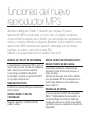 2
2
-
 3
3
-
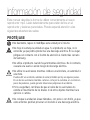 4
4
-
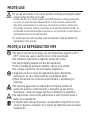 5
5
-
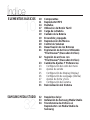 6
6
-
 7
7
-
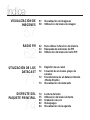 8
8
-
 9
9
-
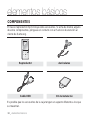 10
10
-
 11
11
-
 12
12
-
 13
13
-
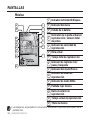 14
14
-
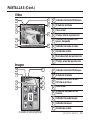 15
15
-
 16
16
-
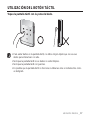 17
17
-
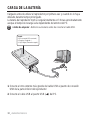 18
18
-
 19
19
-
 20
20
-
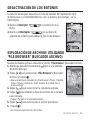 21
21
-
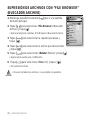 22
22
-
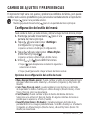 23
23
-
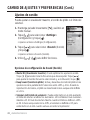 24
24
-
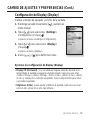 25
25
-
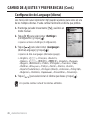 26
26
-
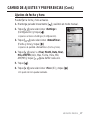 27
27
-
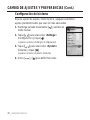 28
28
-
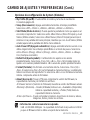 29
29
-
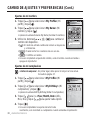 30
30
-
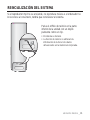 31
31
-
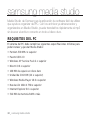 32
32
-
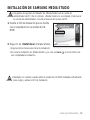 33
33
-
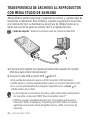 34
34
-
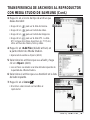 35
35
-
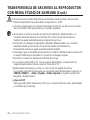 36
36
-
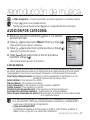 37
37
-
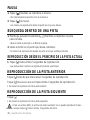 38
38
-
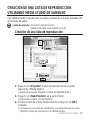 39
39
-
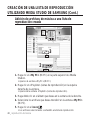 40
40
-
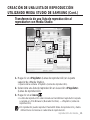 41
41
-
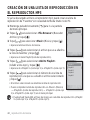 42
42
-
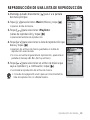 43
43
-
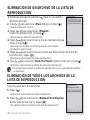 44
44
-
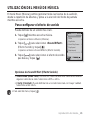 45
45
-
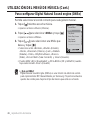 46
46
-
 47
47
-
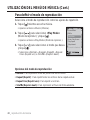 48
48
-
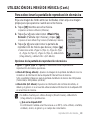 49
49
-
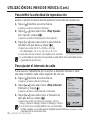 50
50
-
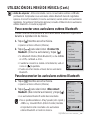 51
51
-
 52
52
-
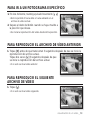 53
53
-
 54
54
-
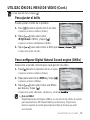 55
55
-
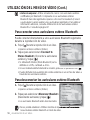 56
56
-
 57
57
-
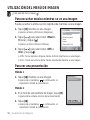 58
58
-
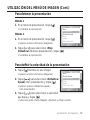 59
59
-
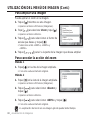 60
60
-
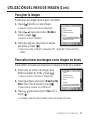 61
61
-
 62
62
-
 63
63
-
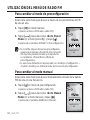 64
64
-
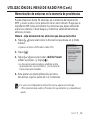 65
65
-
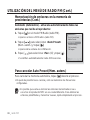 66
66
-
 67
67
-
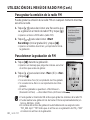 68
68
-
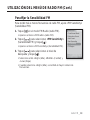 69
69
-
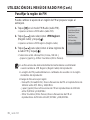 70
70
-
 71
71
-
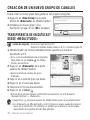 72
72
-
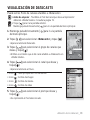 73
73
-
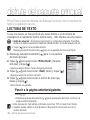 74
74
-
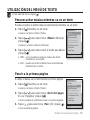 75
75
-
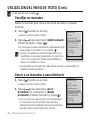 76
76
-
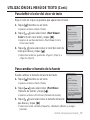 77
77
-
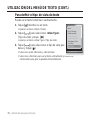 78
78
-
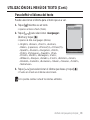 79
79
-
 80
80
-
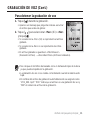 81
81
-
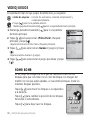 82
82
-
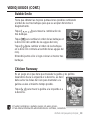 83
83
-
 84
84
-
 85
85
-
 86
86
-
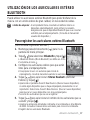 87
87
-
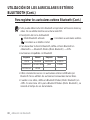 88
88
-
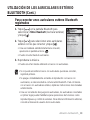 89
89
-
 90
90
-
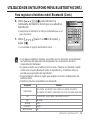 91
91
-
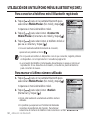 92
92
-
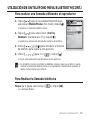 93
93
-
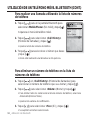 94
94
-
 95
95
-
 96
96
-
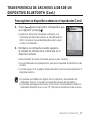 97
97
-
 98
98
-
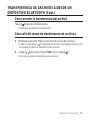 99
99
-
 100
100
-
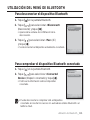 101
101
-
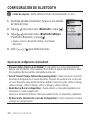 102
102
-
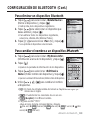 103
103
-
 104
104
-
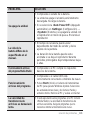 105
105
-
 106
106
-
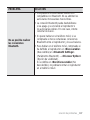 107
107
-
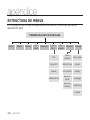 108
108
-
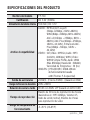 109
109
-
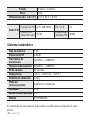 110
110
-
 111
111
-
 112
112
-
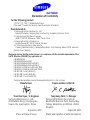 113
113
-
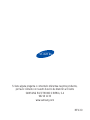 114
114
Samsung YP-T10 El manual del propietario
- Categoría
- Reproductores MP3 / MP4
- Tipo
- El manual del propietario
Documentos relacionados
-
Samsung YP-U3QP Manual de usuario
-
Samsung YP-U3JQL El manual del propietario
-
Samsung YP-P2 El manual del propietario
-
Samsung YP-P2CB Manual de usuario
-
Samsung YP-S3JQL El manual del propietario
-
Samsung YP-Q1JEW El manual del propietario
-
Samsung YP-S1 El manual del propietario
-
Samsung YP-T10AR Manual de usuario
-
Samsung YP-P3JCS El manual del propietario
-
Samsung YP-Q3CW El manual del propietario